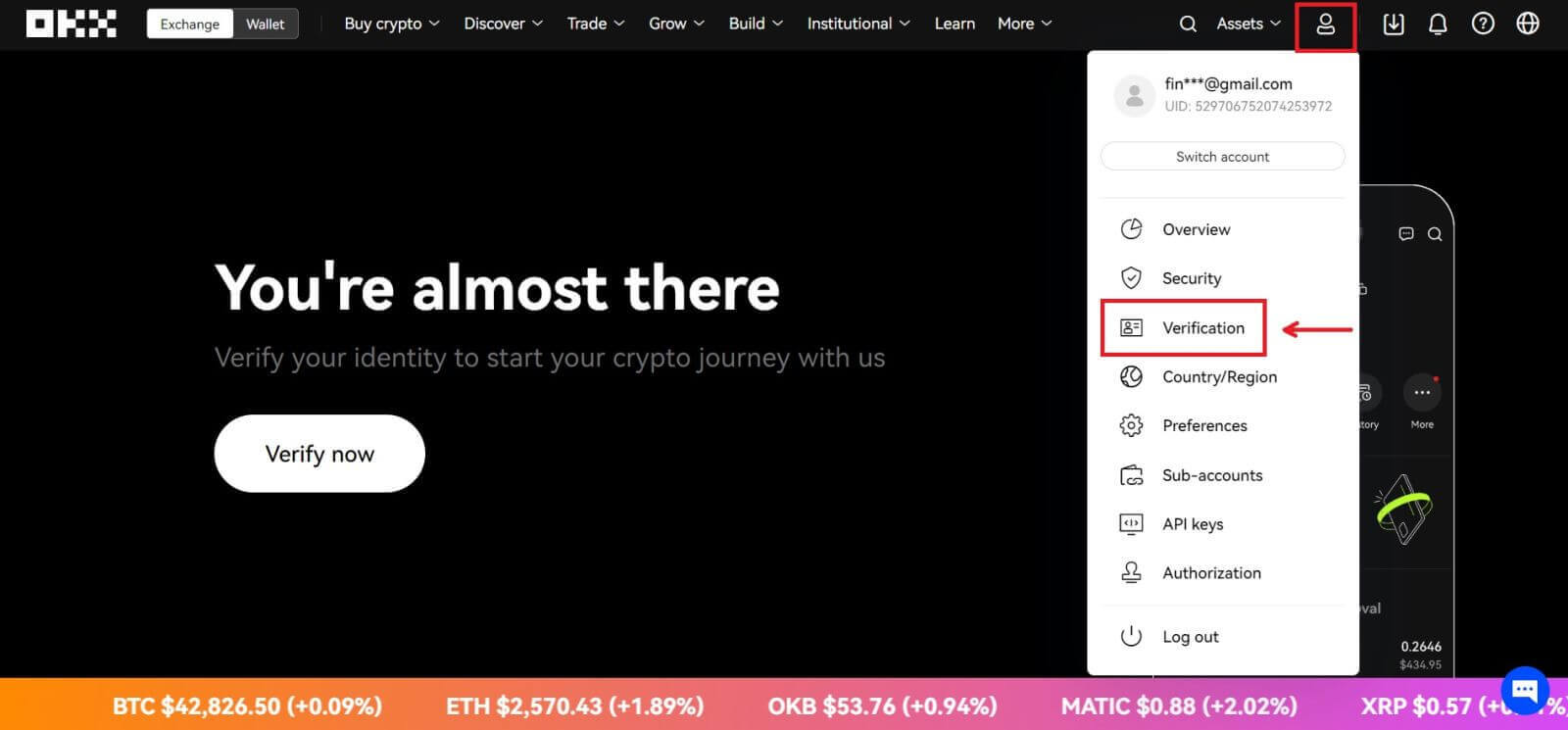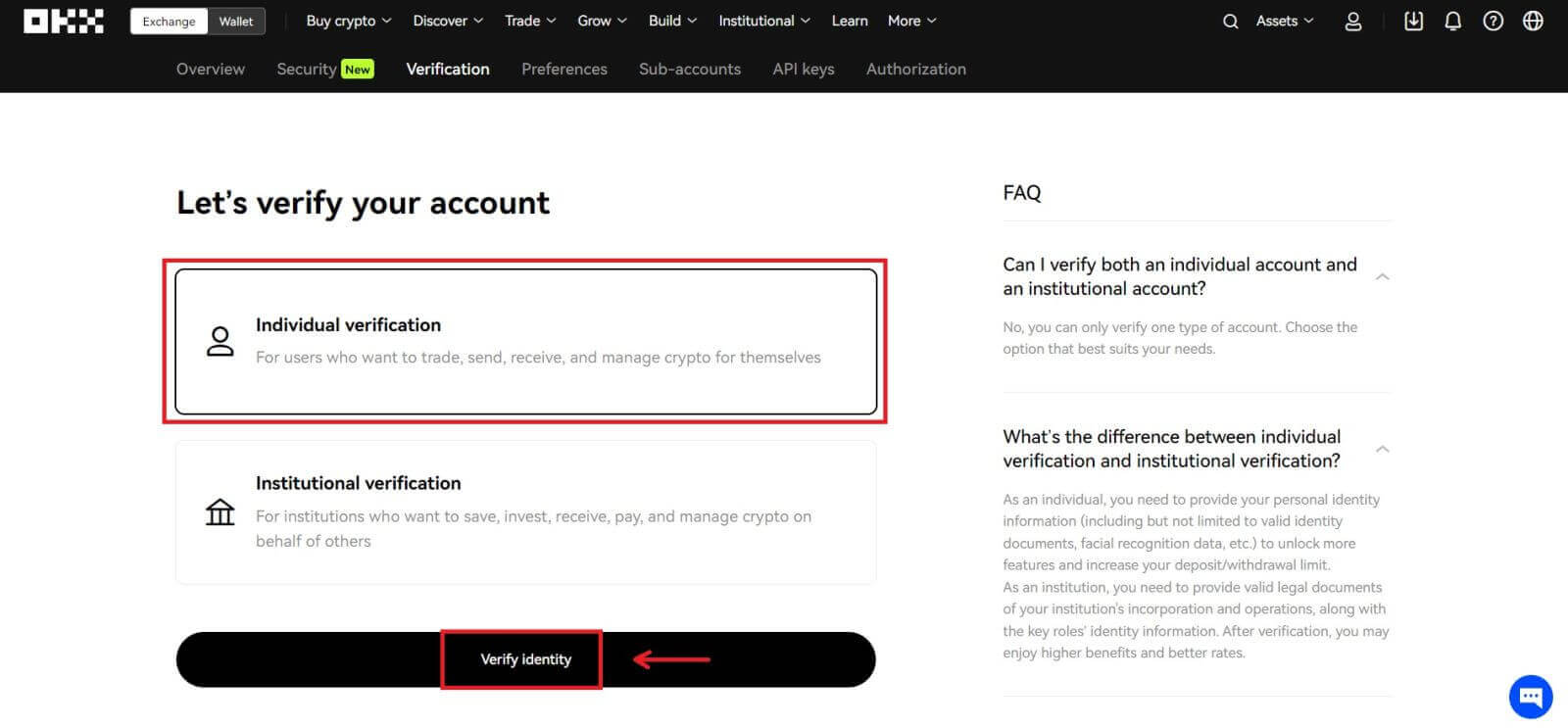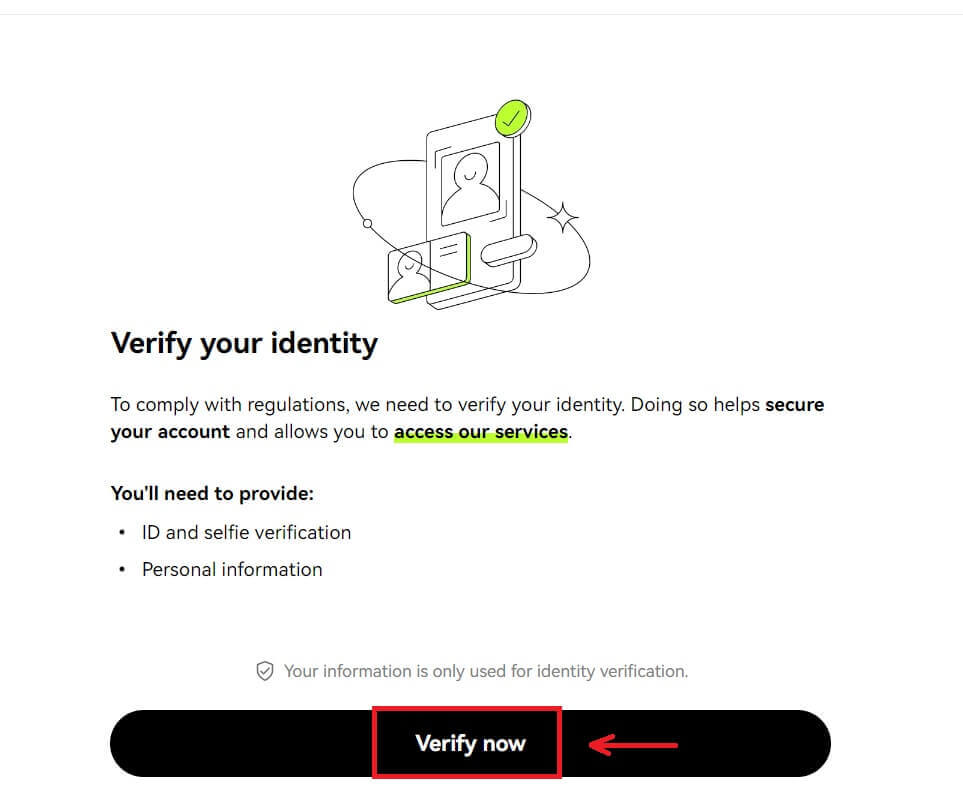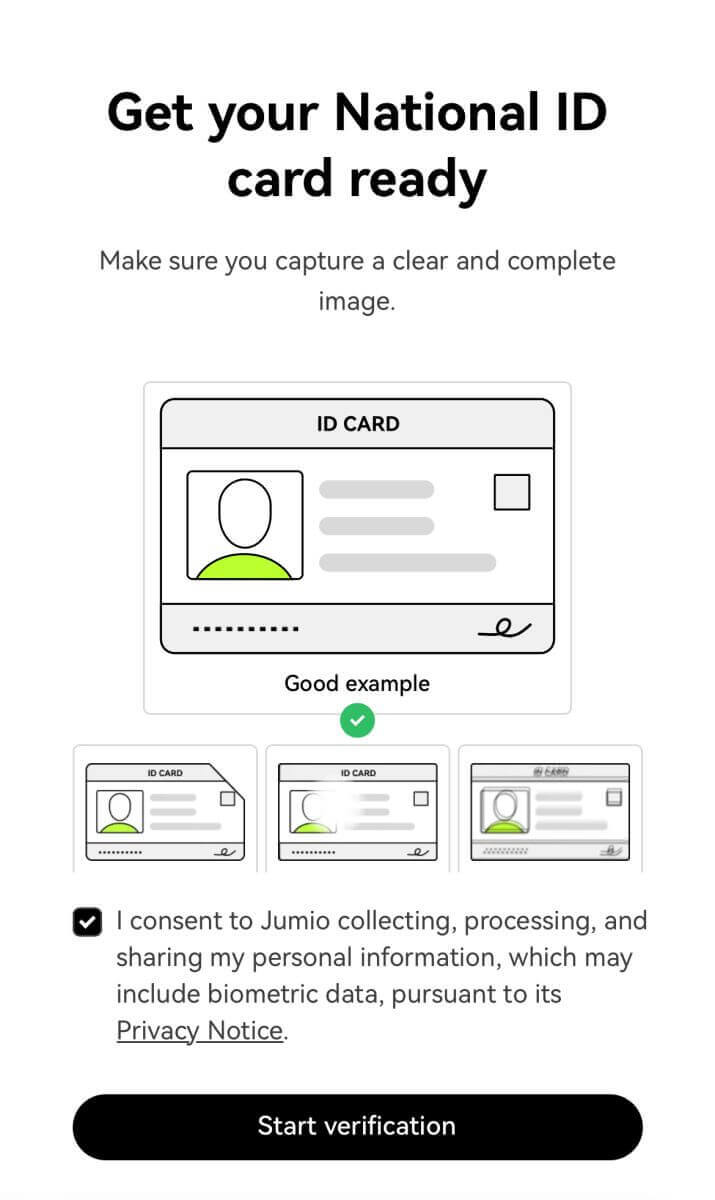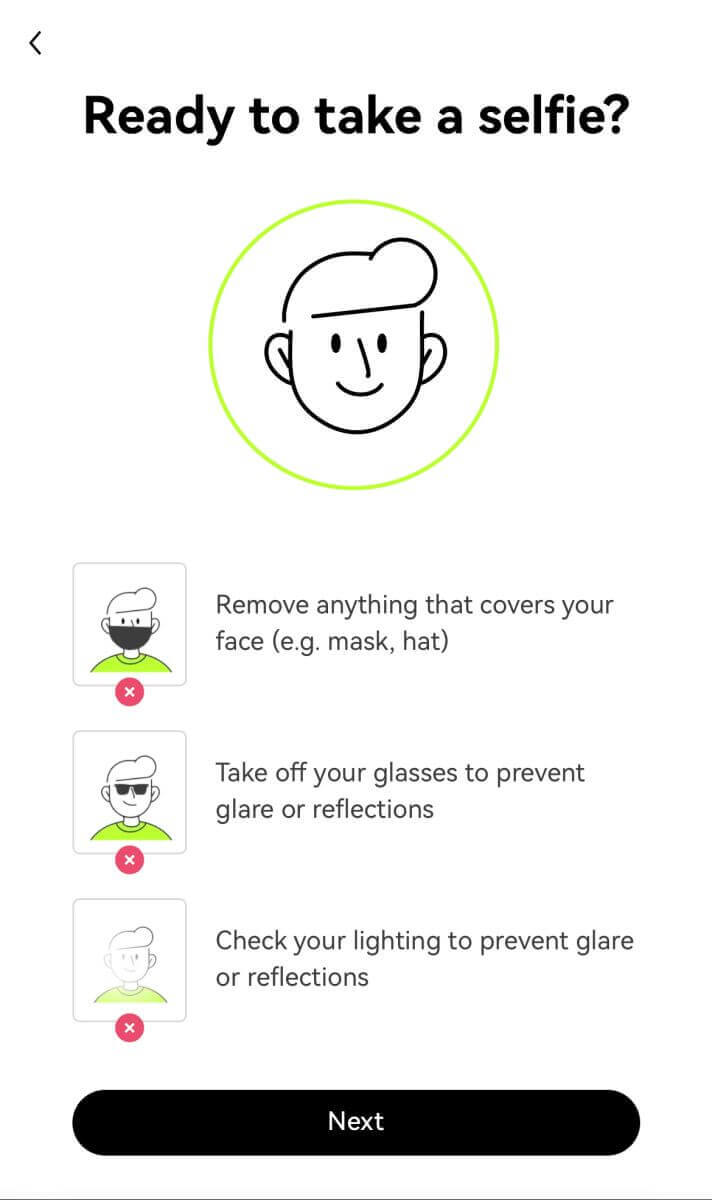Hoe te handelen bij OKX voor beginners
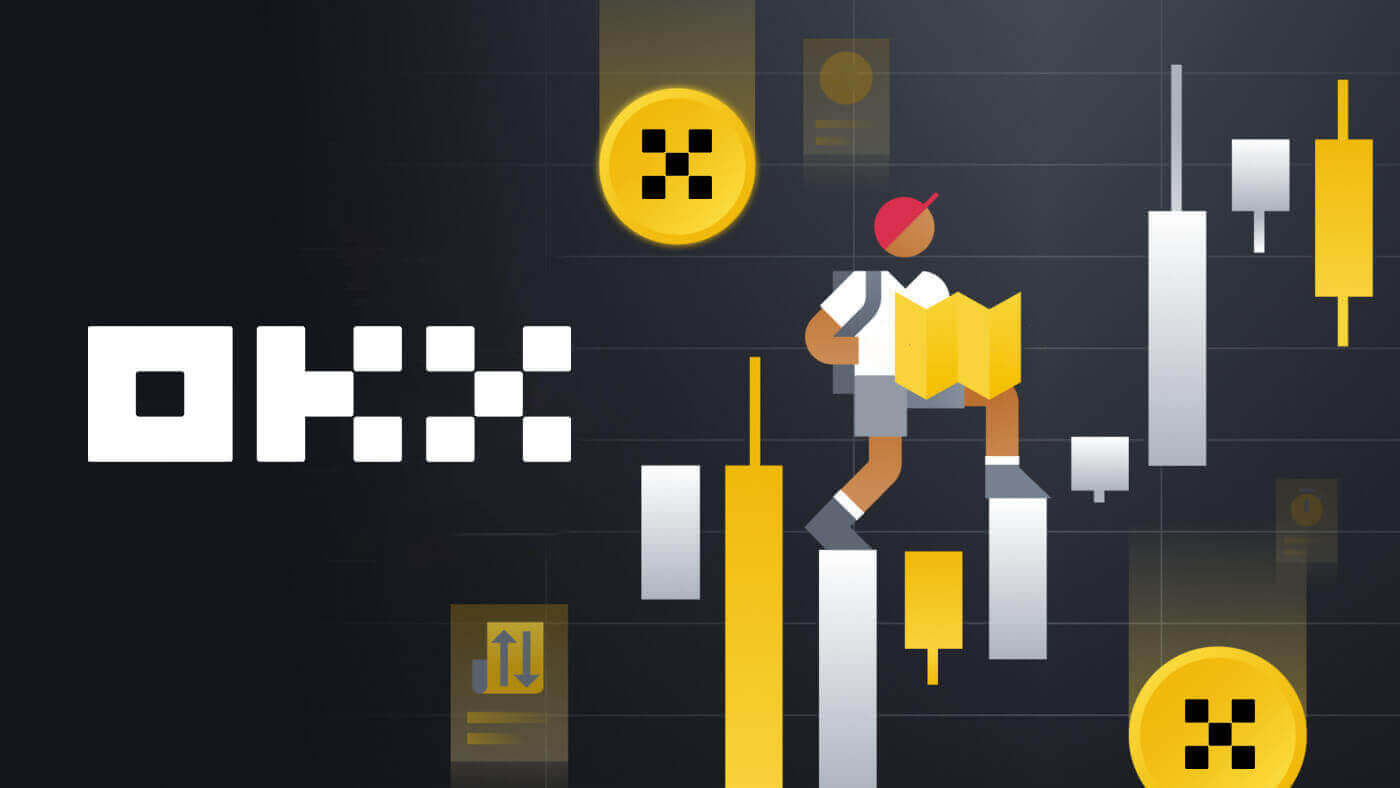
Hoe u een account kunt registreren op OKX
Registreer een account op OKX met e-mail
1. Ga naar OKX en klik op [ Aanmelden ] in de rechterbovenhoek. 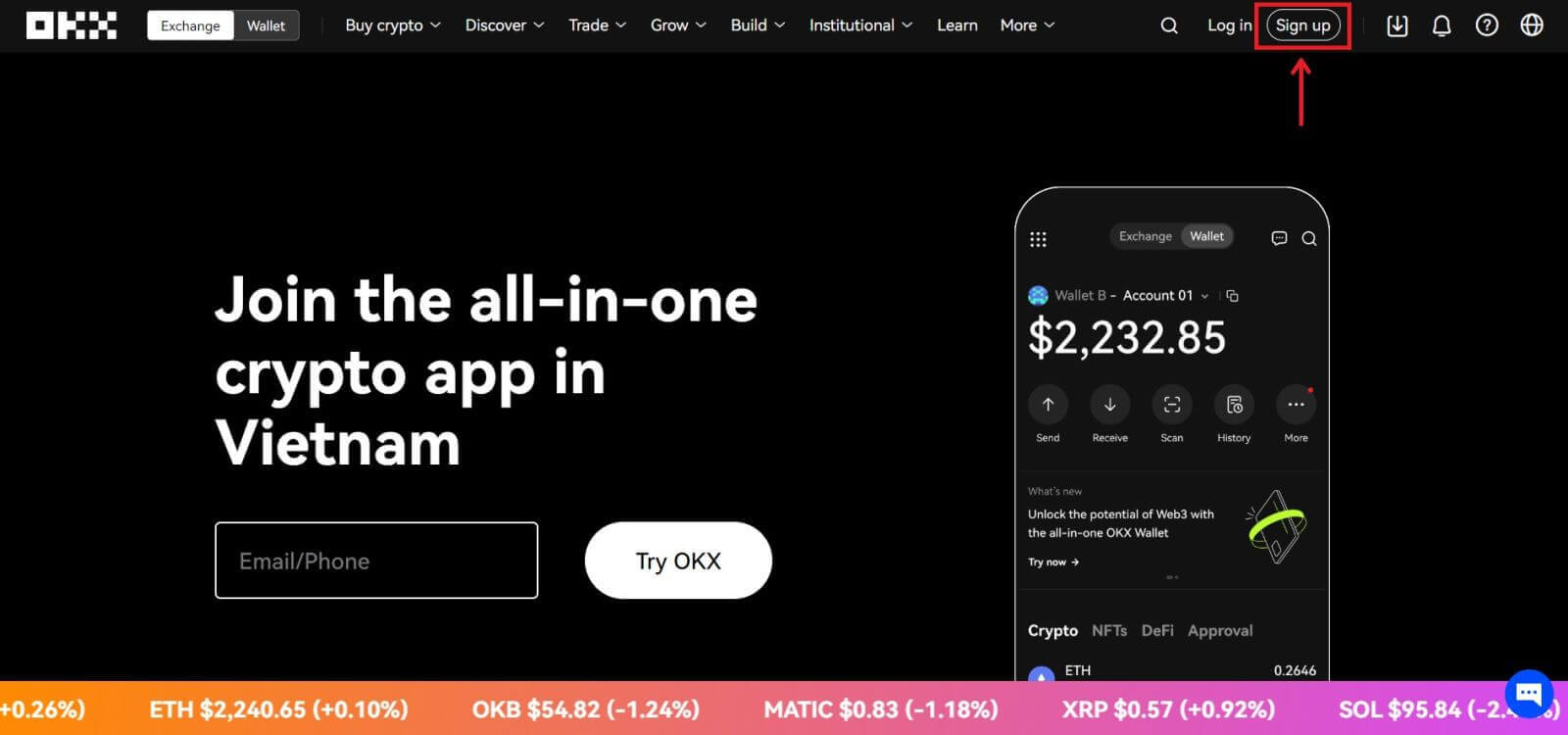
2. U kunt de OKX-registratie uitvoeren via een sociaal netwerk (Google, Apple, Telegram, Wallet) of handmatig de gegevens invoeren die nodig zijn voor de registratie.  3. Voer uw e-mailadres in en klik vervolgens op [Aanmelden]. U ontvangt een code naar uw e-mailadres. Plaats de code in de ruimte en klik op [Volgende].
3. Voer uw e-mailadres in en klik vervolgens op [Aanmelden]. U ontvangt een code naar uw e-mailadres. Plaats de code in de ruimte en klik op [Volgende]. 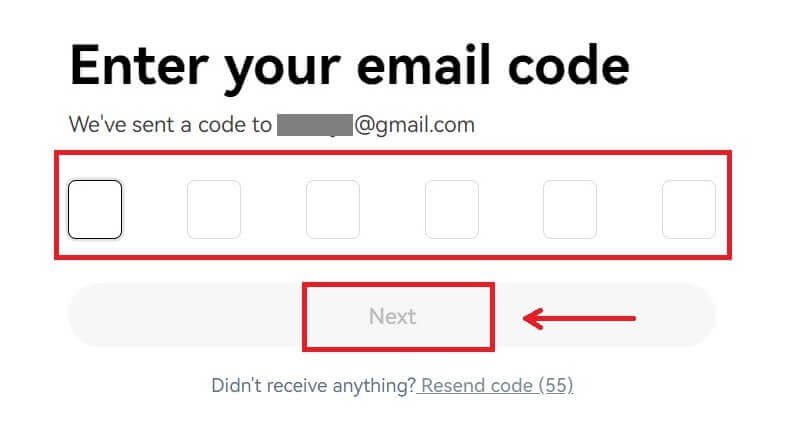
4. Voer uw telefoonnummer in en klik op [Nu verifiëren]. 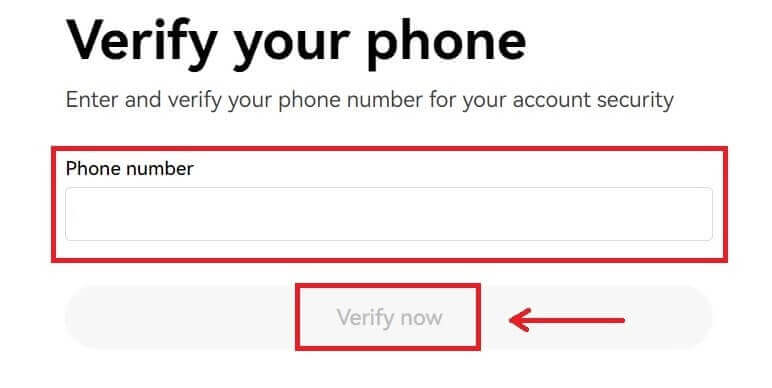
5. Voer de code in die naar uw telefoon is verzonden en klik op [Volgende]. 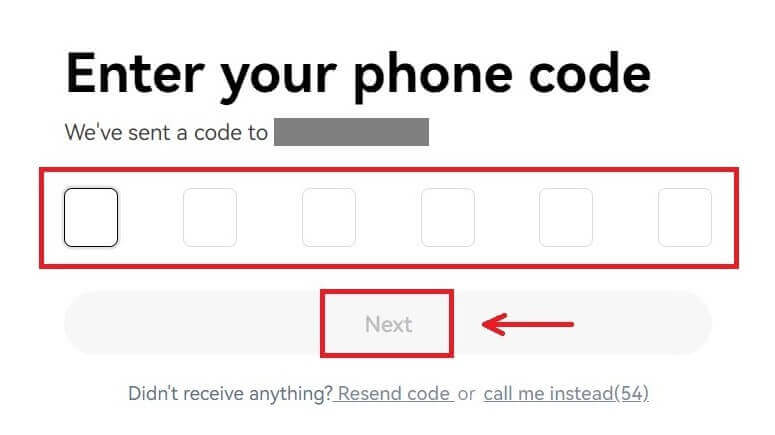
6. Kies het land waar u woont, vink aan dat u akkoord gaat met de servicevoorwaarden en klik op [Volgende]. Let op: uw woonplaats moet overeenkomen met die op uw identiteitsbewijs of adresbewijs. Als u na bevestiging uw land of regio waar u woont, wijzigt, is aanvullende verificatie vereist. Klik op [Bevestigen]. 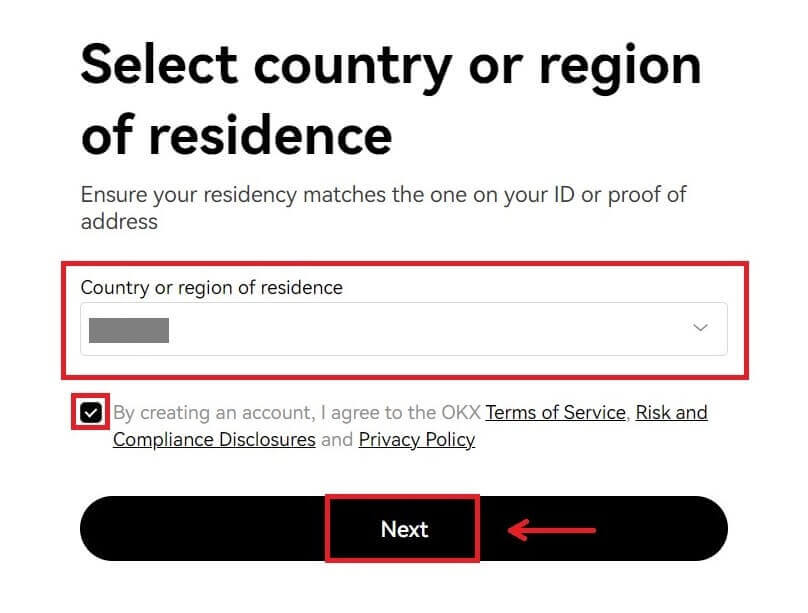
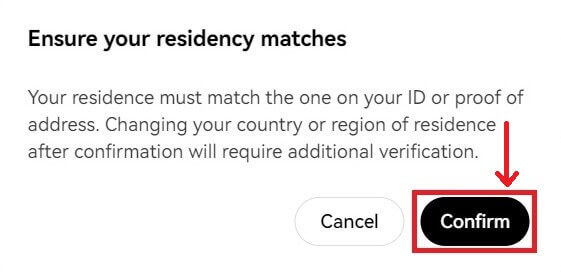
7. Maak vervolgens een veilig wachtwoord voor uw account. 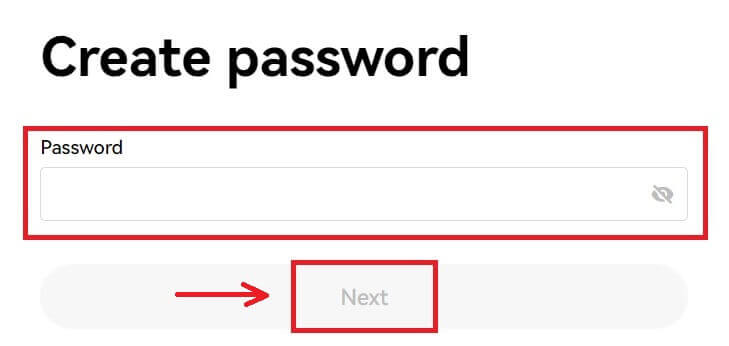
Opmerking:
- Uw wachtwoord moet 8-32 tekens lang zijn
- 1 kleine letter
- 1 hoofdletter
- 1 nummer
- 1 speciaal teken, bijvoorbeeld ! @ # $ %
8. Gefeliciteerd, je bent succesvol geregistreerd op OKX. 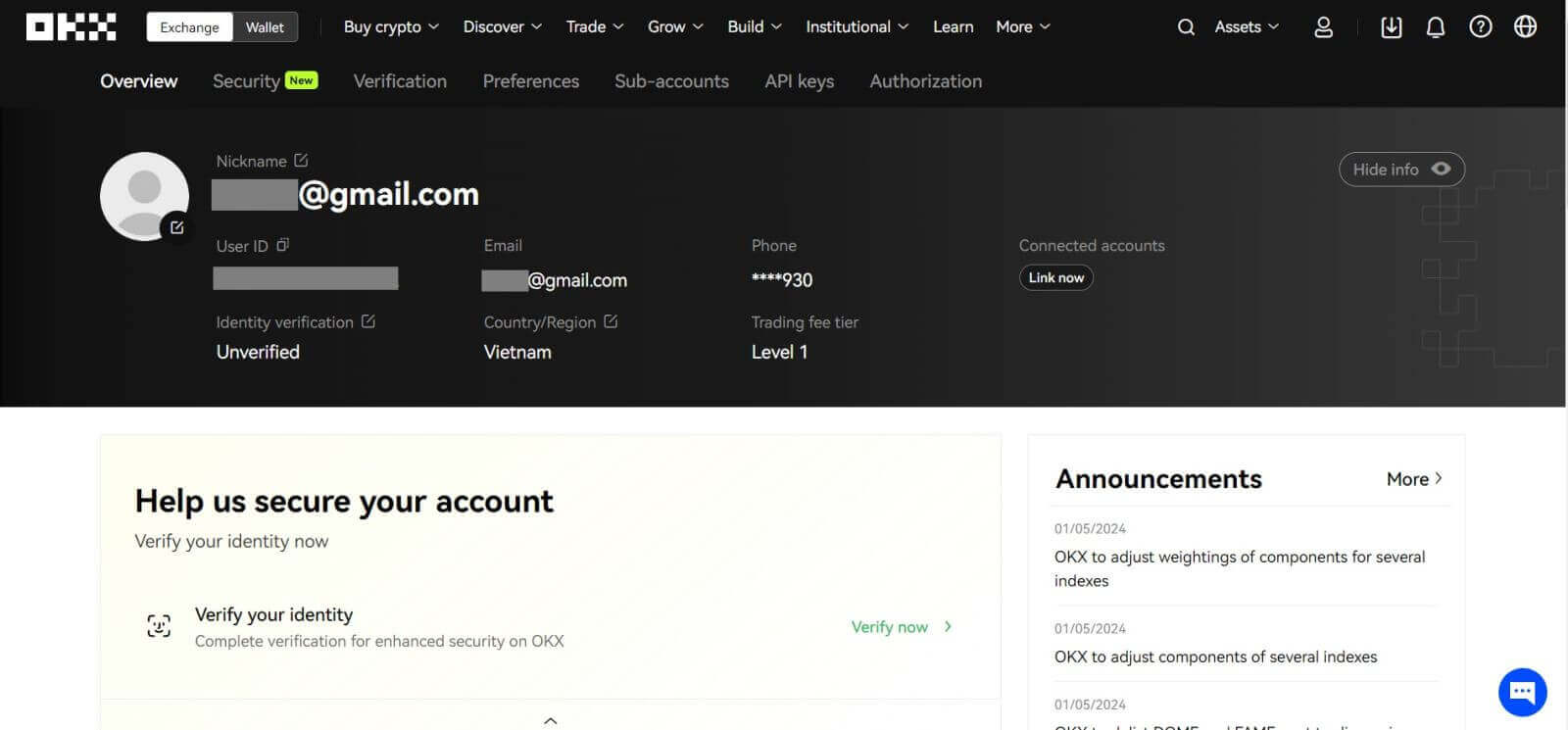
Registreer een account op OKX bij Apple
Bovendien kunt u zich aanmelden via Single Sign-On met uw Apple-account. Als u dat wilt doen, volgt u deze stappen:
1. Ga naar OKX en klik op [ Aanmelden ].  2. Selecteer het [Apple]-pictogram. Er verschijnt een pop-upvenster en u wordt gevraagd om u aan te melden bij OKX met uw Apple-account.
2. Selecteer het [Apple]-pictogram. Er verschijnt een pop-upvenster en u wordt gevraagd om u aan te melden bij OKX met uw Apple-account. 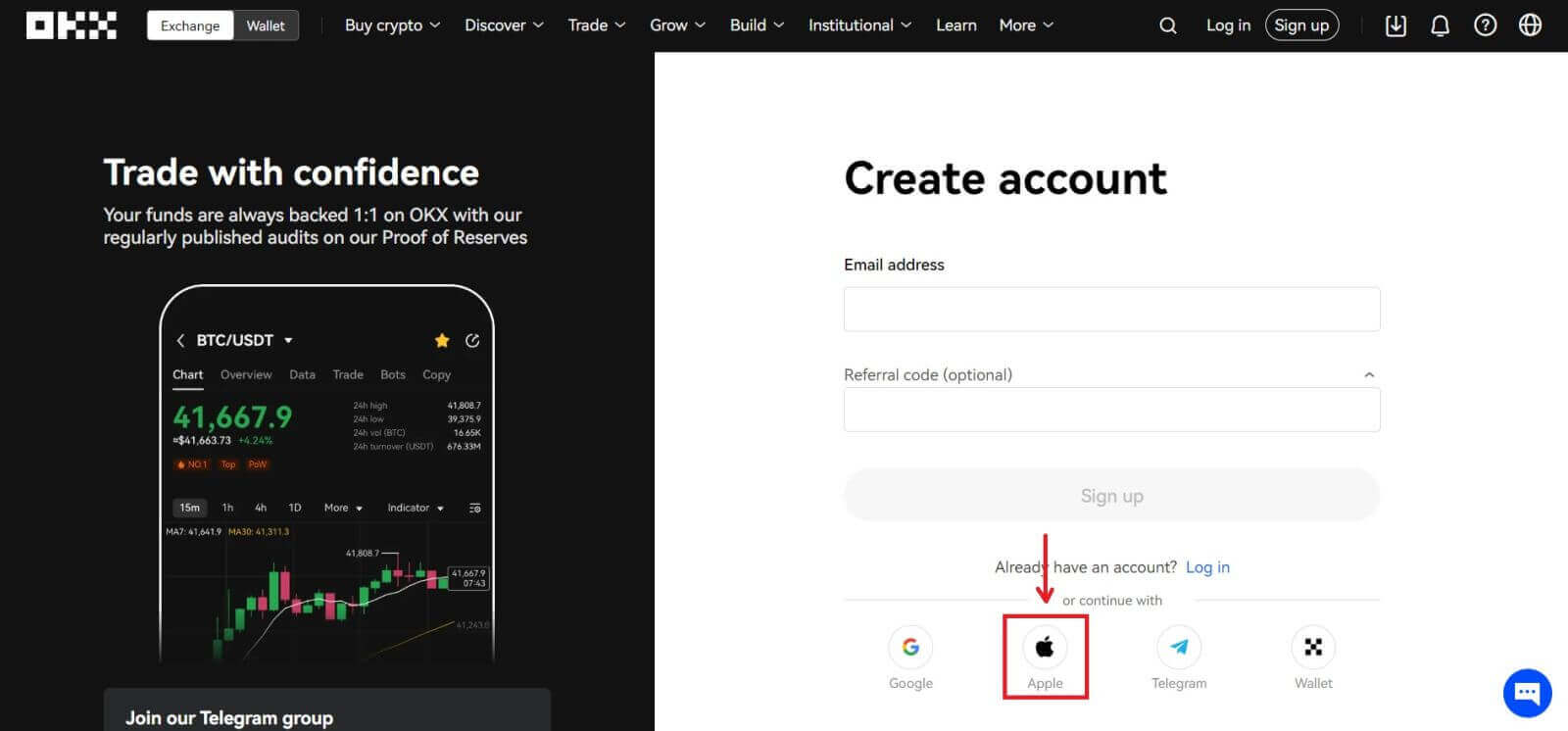
3. Voer uw Apple ID en wachtwoord in om in te loggen bij OKX. Voltooi het authenticatieproces. 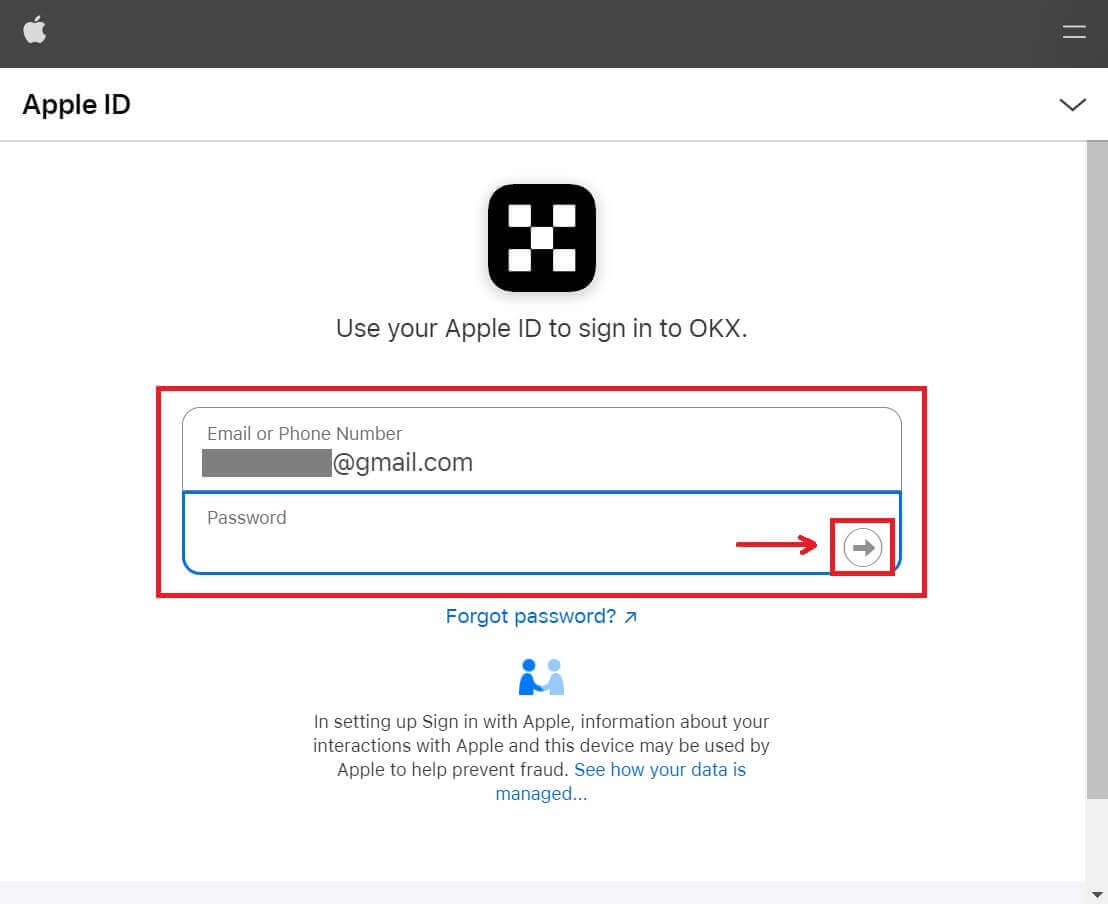
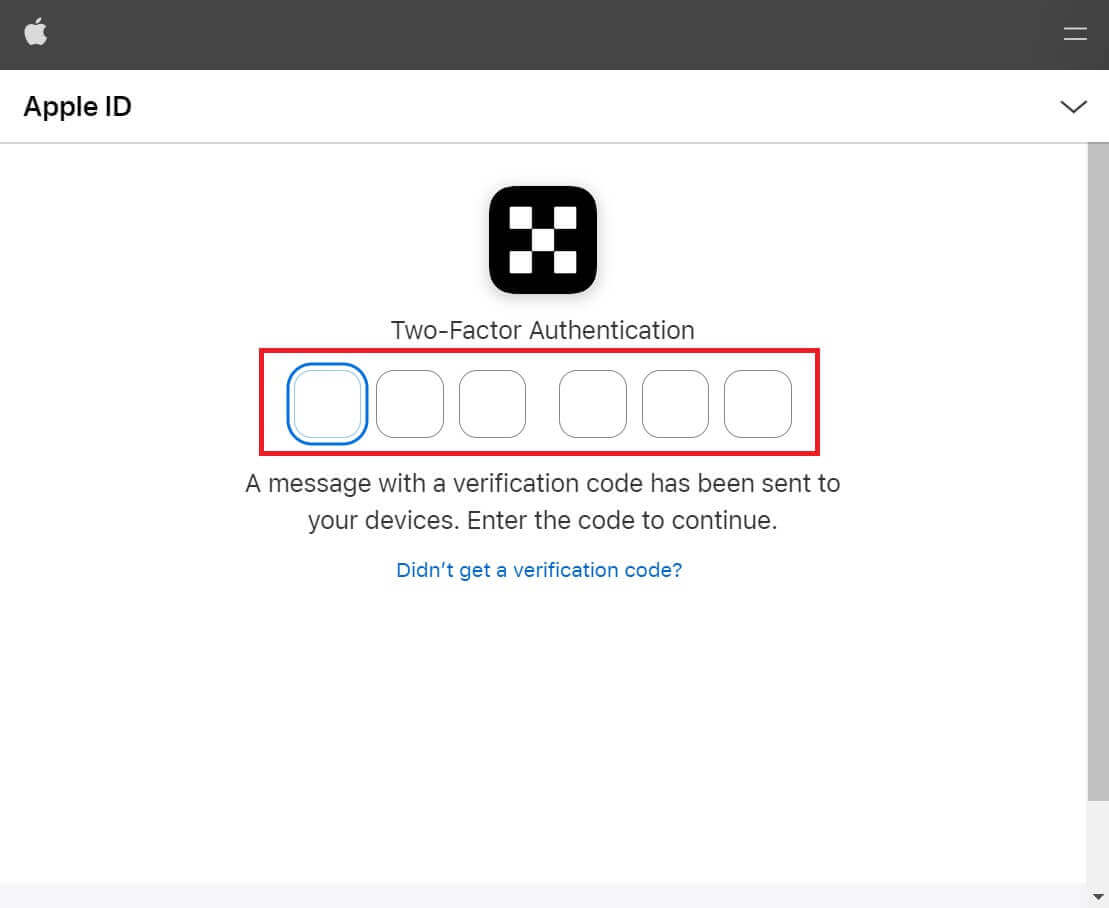
4. Klik op [Doorgaan]. 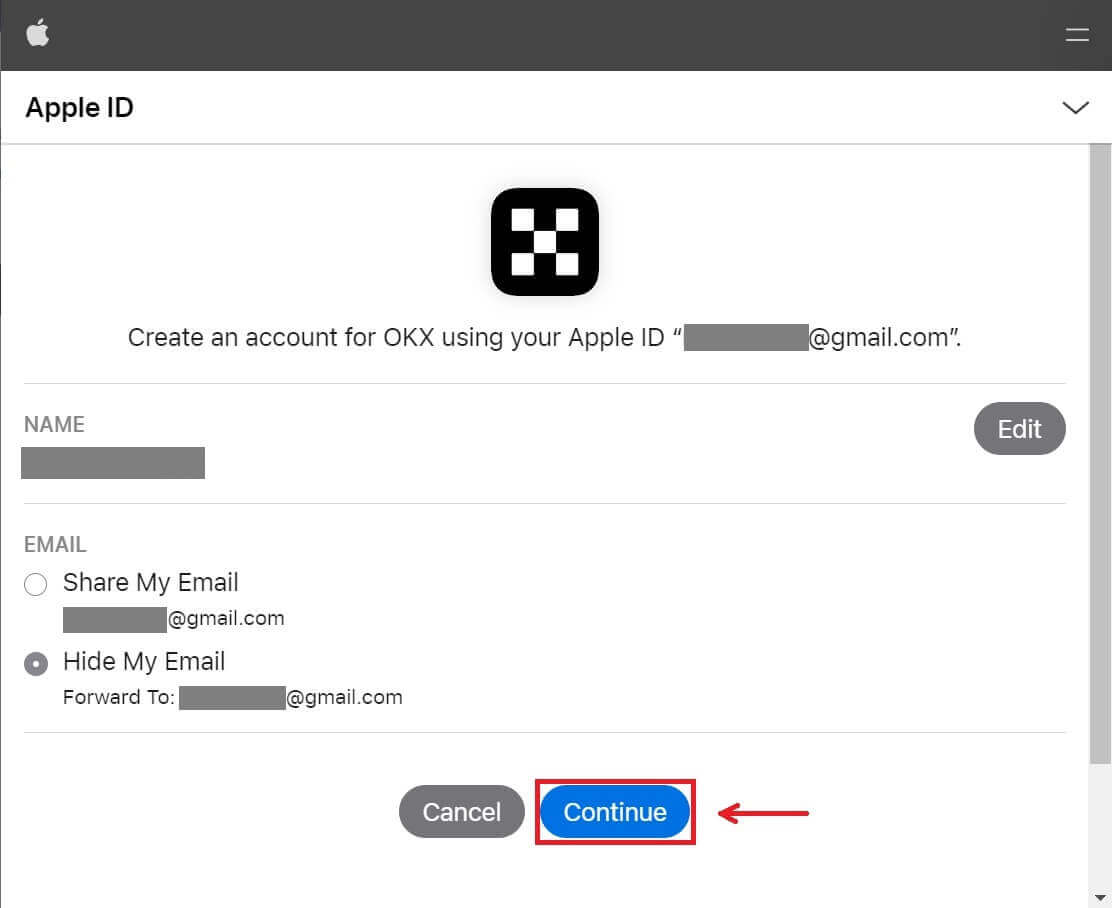
5. Kies het land waar u woont, vink aan dat u akkoord gaat met de servicevoorwaarden en klik op [Volgende]. Let op: uw woonplaats moet overeenkomen met die op uw identiteitsbewijs of adresbewijs. Als u na bevestiging uw land of regio waar u woont, wijzigt, is aanvullende verificatie vereist. 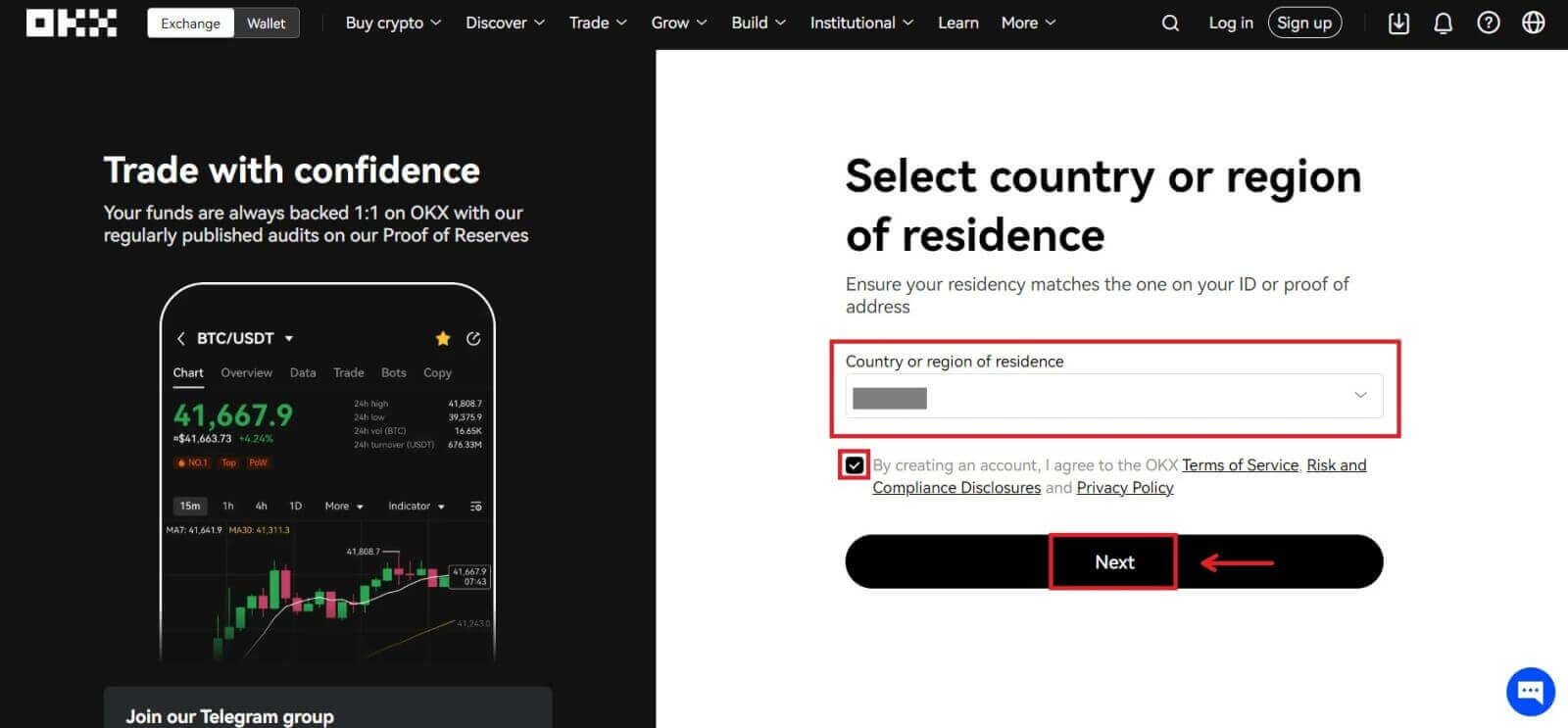
6. Daarna wordt u automatisch doorgestuurd naar het OKX-platform. 
Registreer een account op OKX bij Google
Je hebt ook de mogelijkheid om je account via Gmail te registreren en dat doe je in slechts een paar eenvoudige stappen:
1. Ga naar de OKX en klik op [ Aanmelden ]. 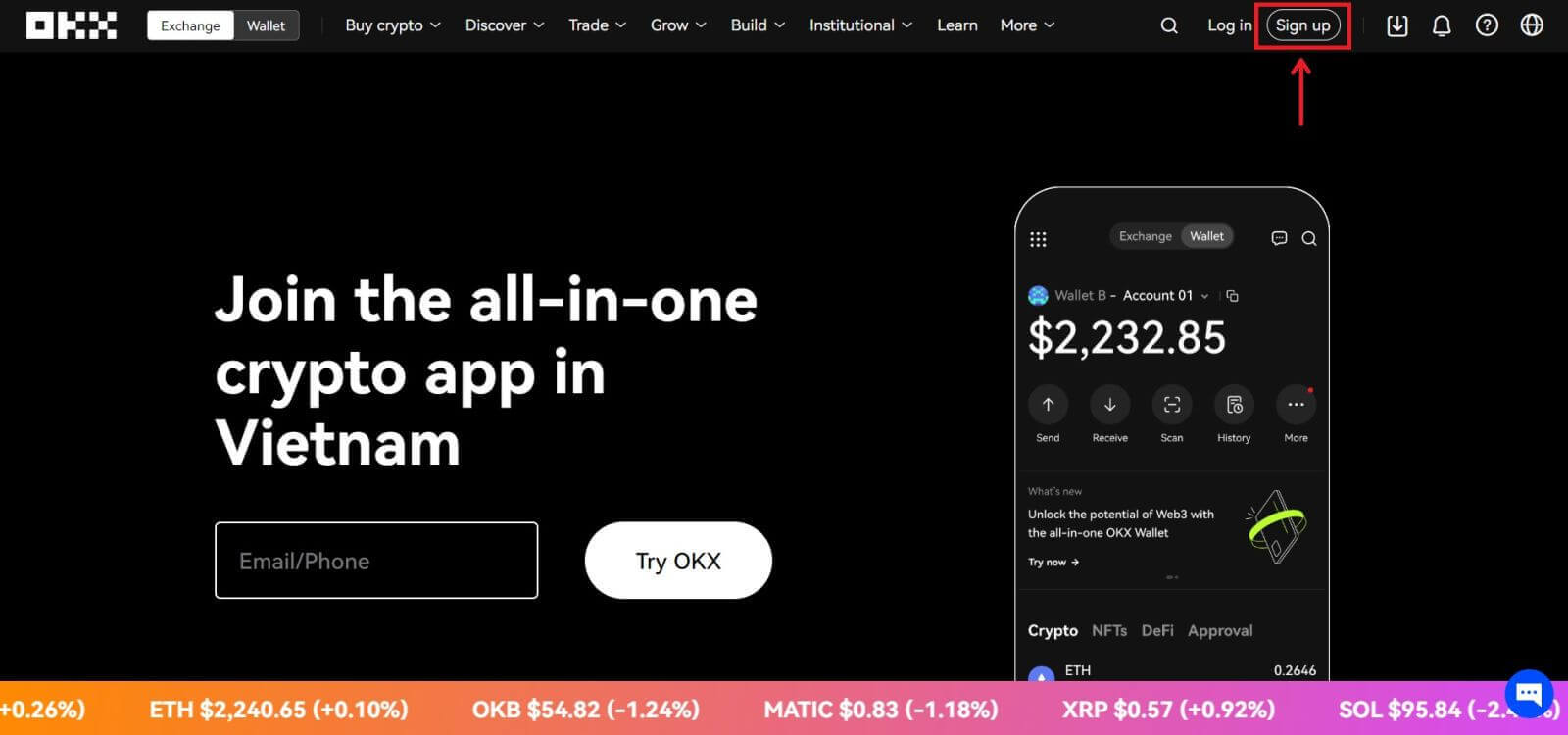 2. Klik op de [Google]-knop.
2. Klik op de [Google]-knop. 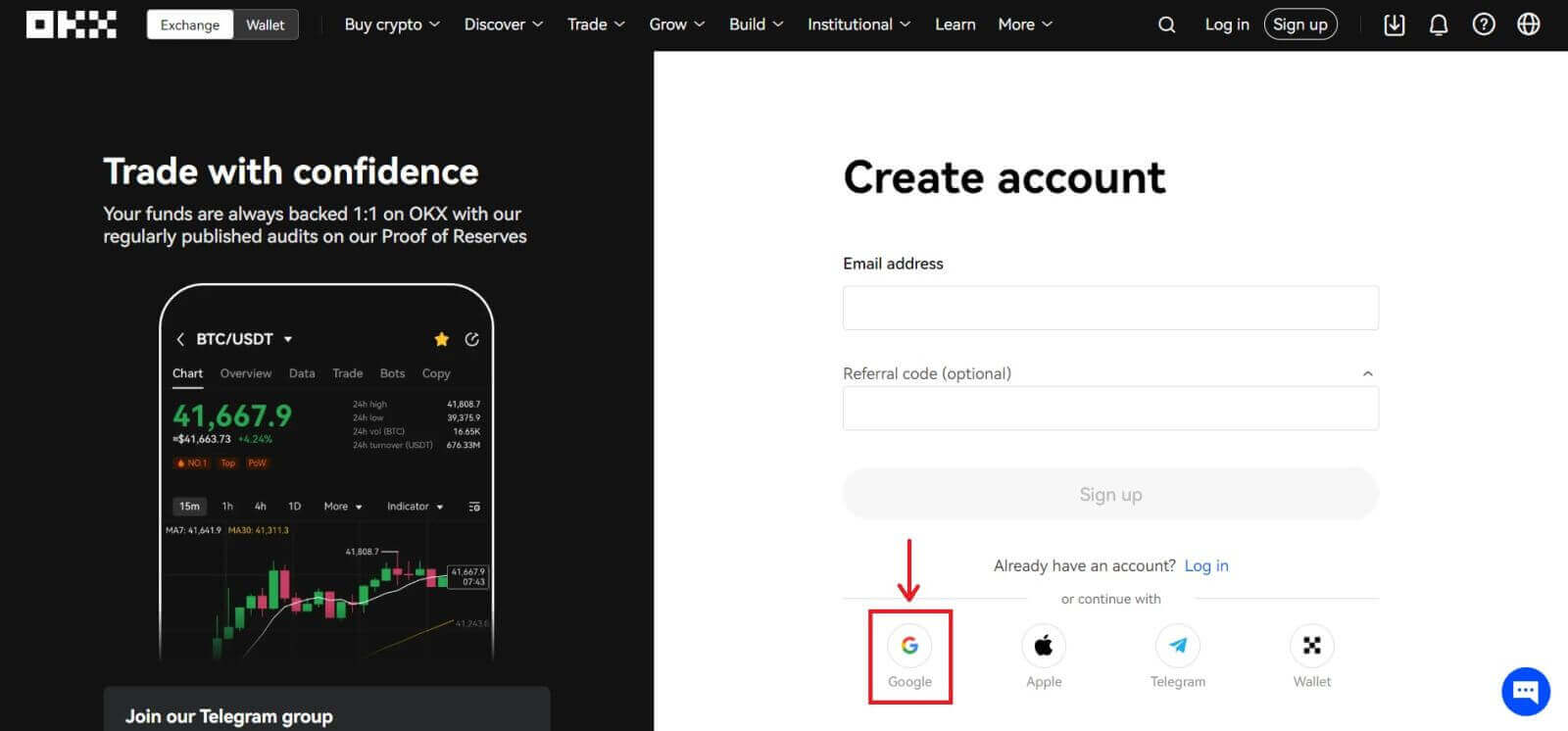
3. Er wordt een inlogvenster geopend waarin u uw e-mailadres of telefoon kunt invoeren. Klik vervolgens op [Volgende]. 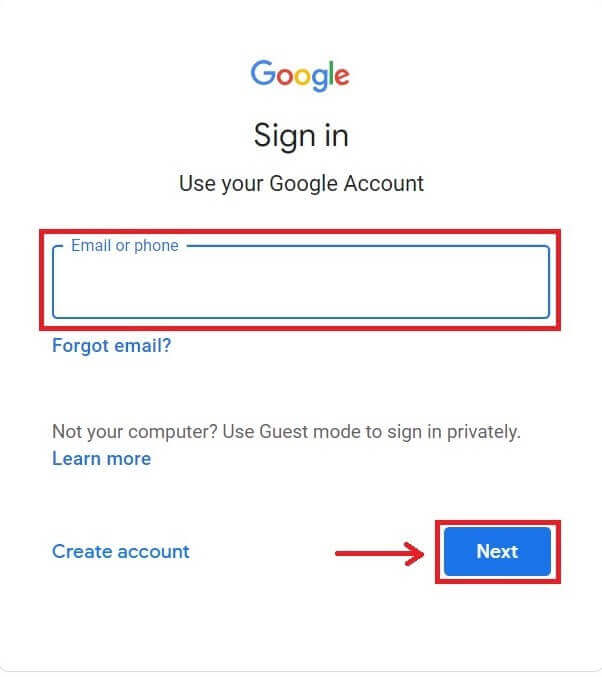
4. Voer vervolgens het wachtwoord van uw Gmail-account in en klik op [Volgende]. Bevestig dat u zich aanmeldt. 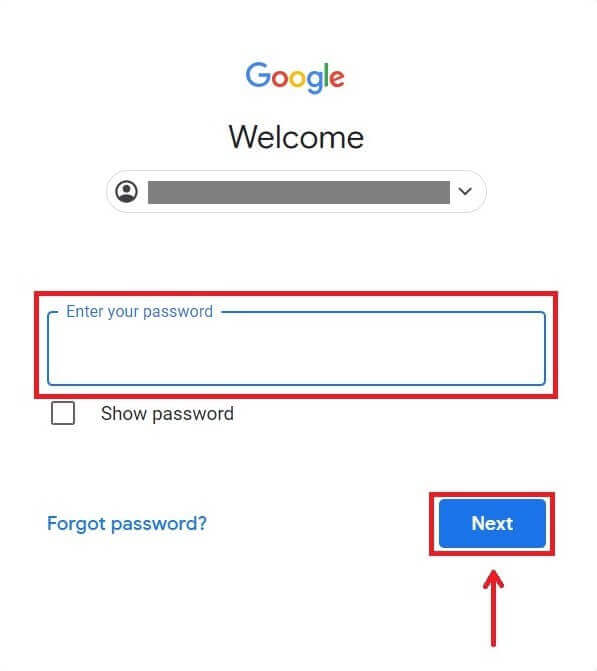
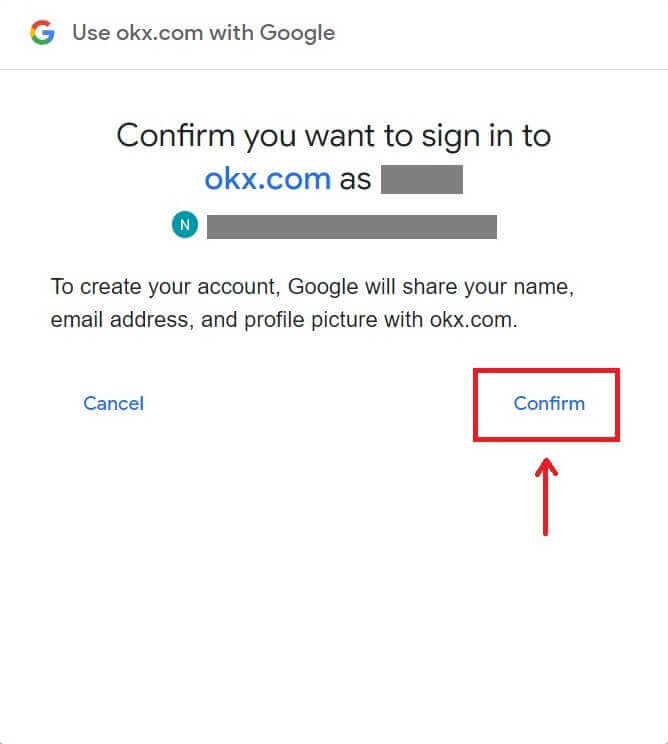
5. Kies het land waar u woont, vink aan dat u akkoord gaat met de servicevoorwaarden en klik op [Volgende]. Daarna wordt u automatisch doorgestuurd naar uw OKX-account. 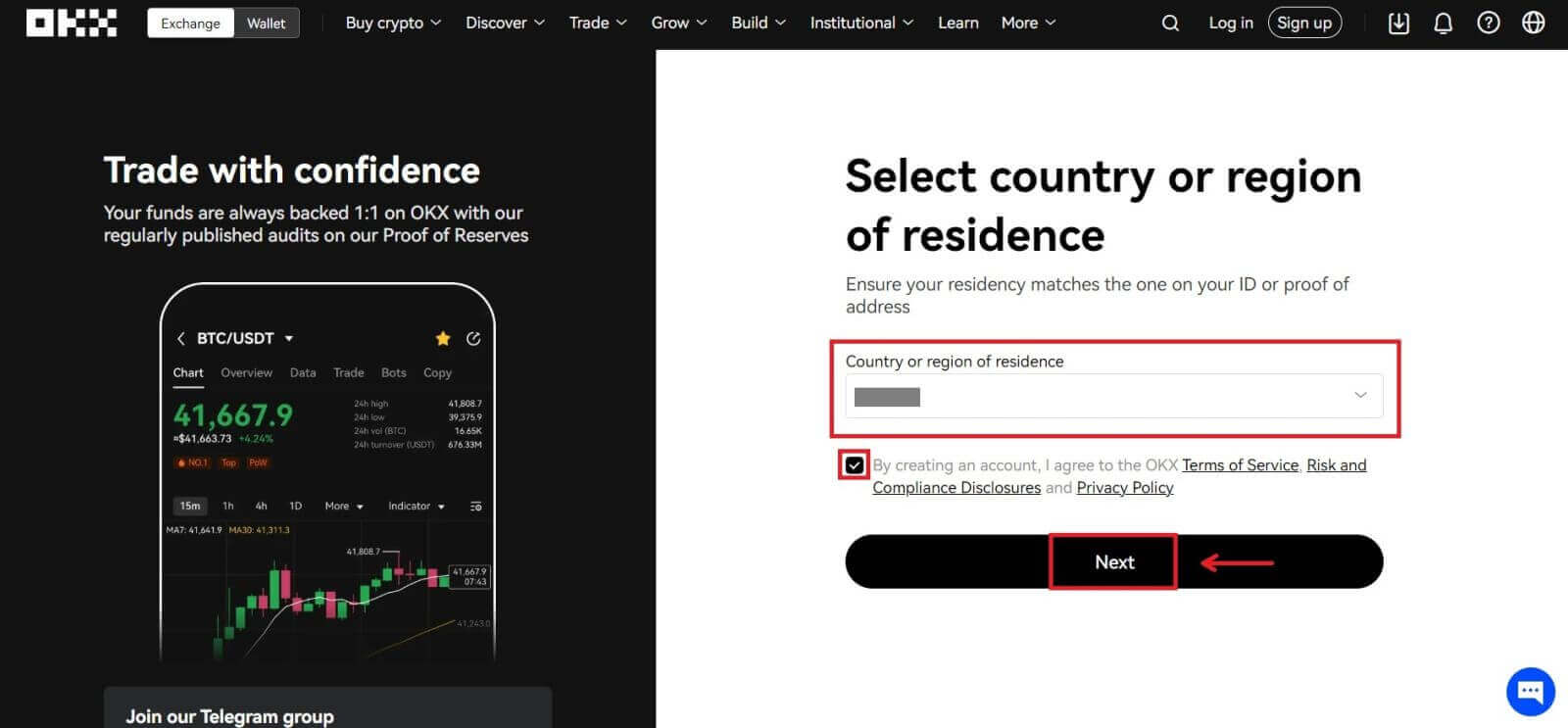
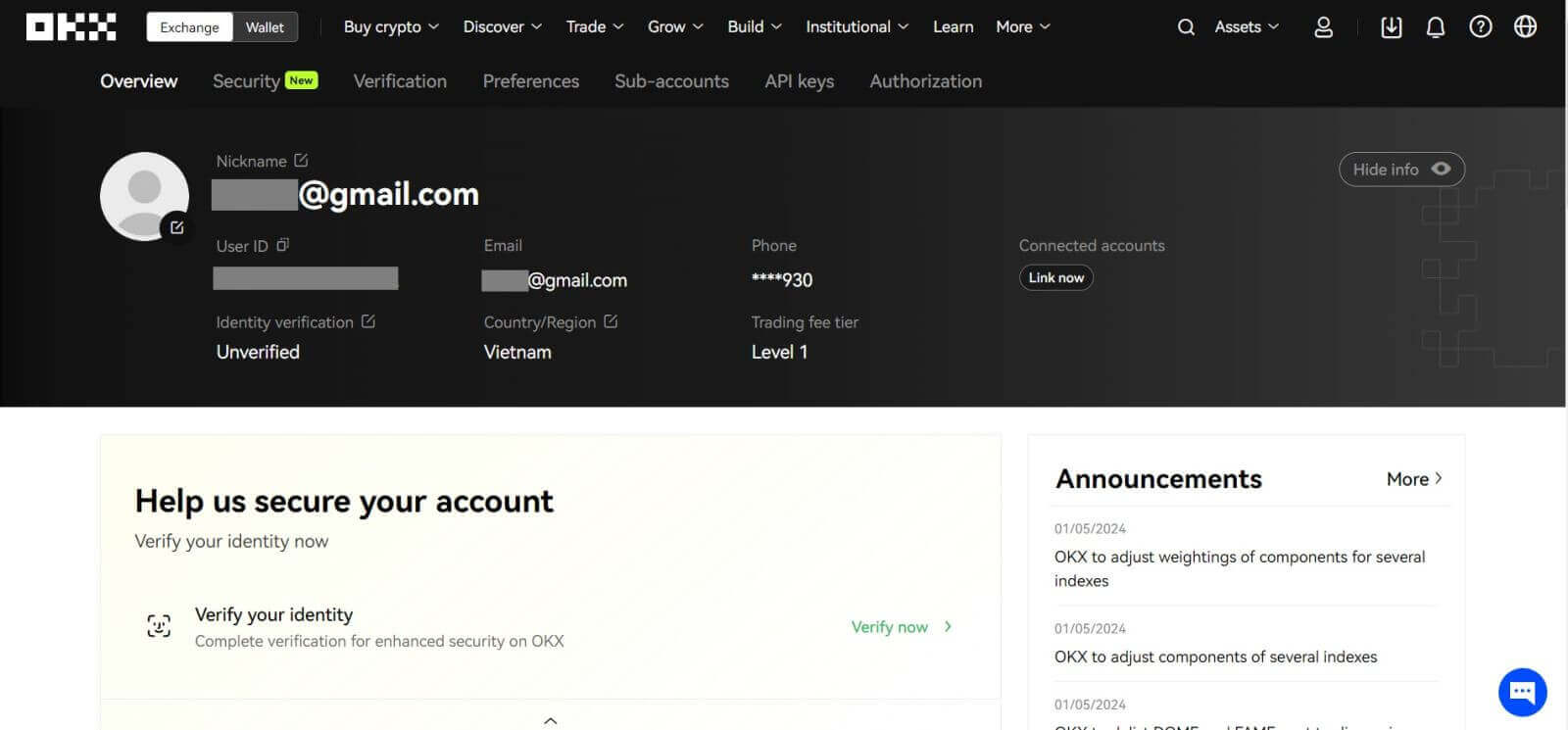
Registreer een account op OKX bij Telegram
1. Ga naar de OKX en klik op [ Aanmelden ]. 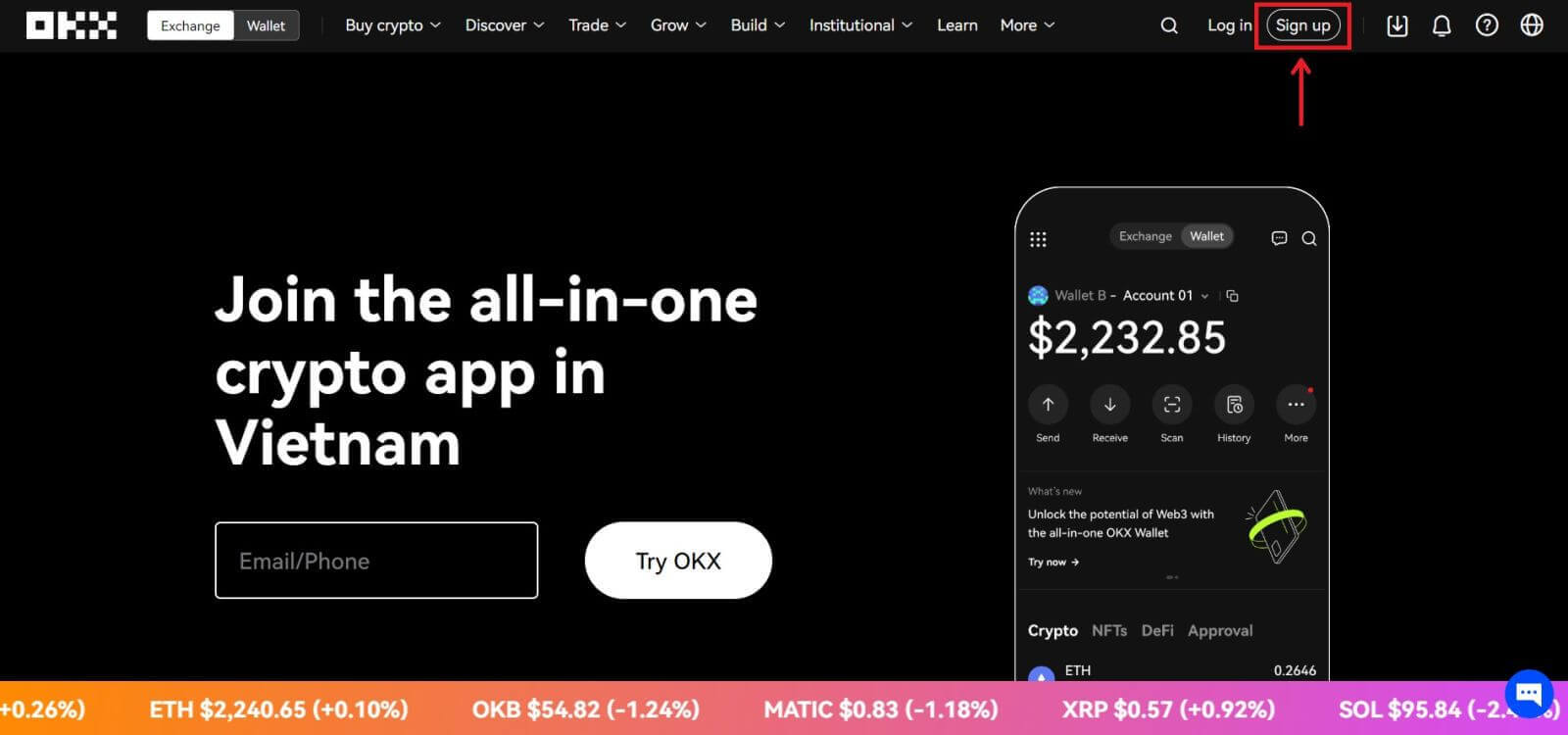 2. Klik op de knop [Telegram].
2. Klik op de knop [Telegram]. 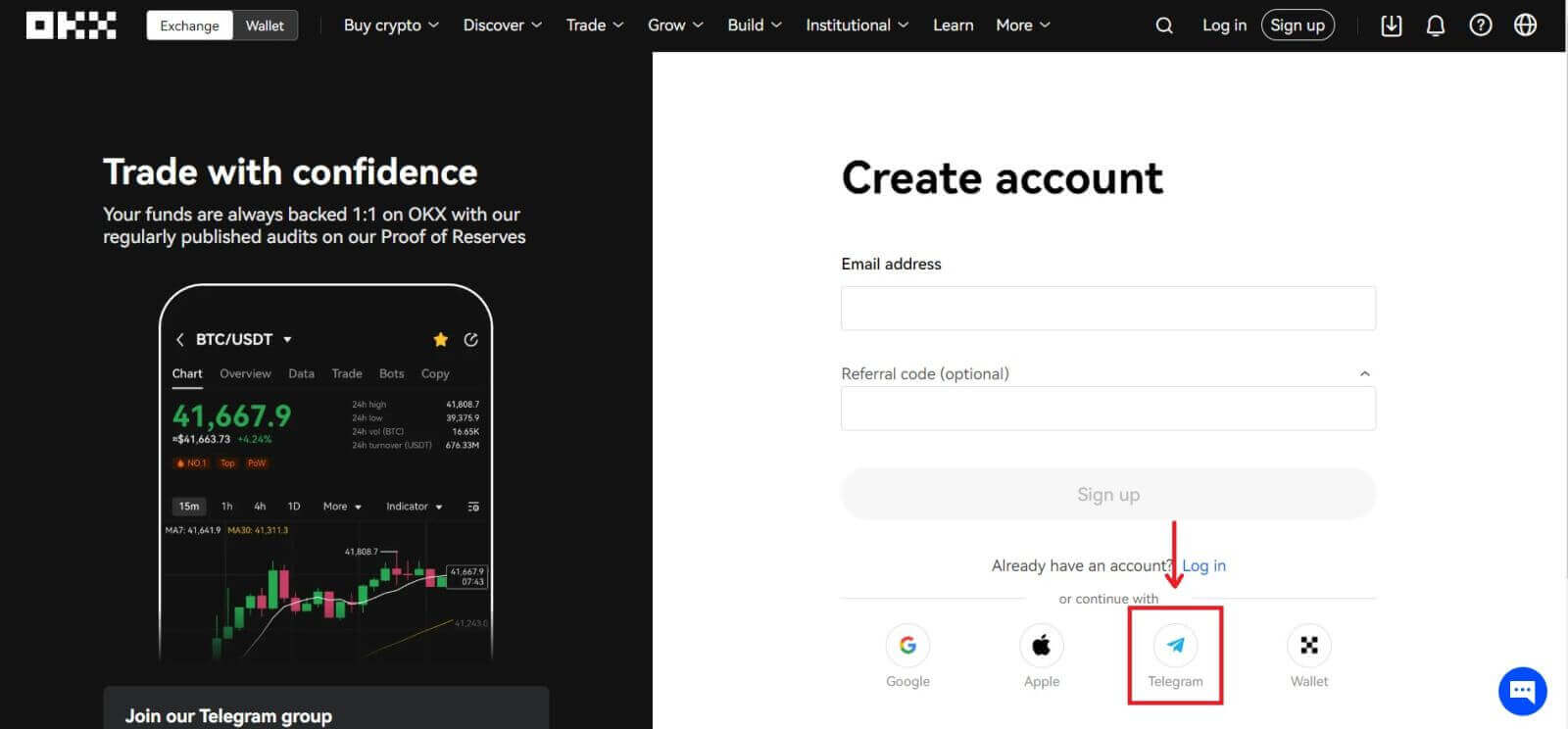 3. Er wordt een inlogvenster geopend waarin u uw telefoonnummer invoert. Klik vervolgens op [Volgende].
3. Er wordt een inlogvenster geopend waarin u uw telefoonnummer invoert. Klik vervolgens op [Volgende]. 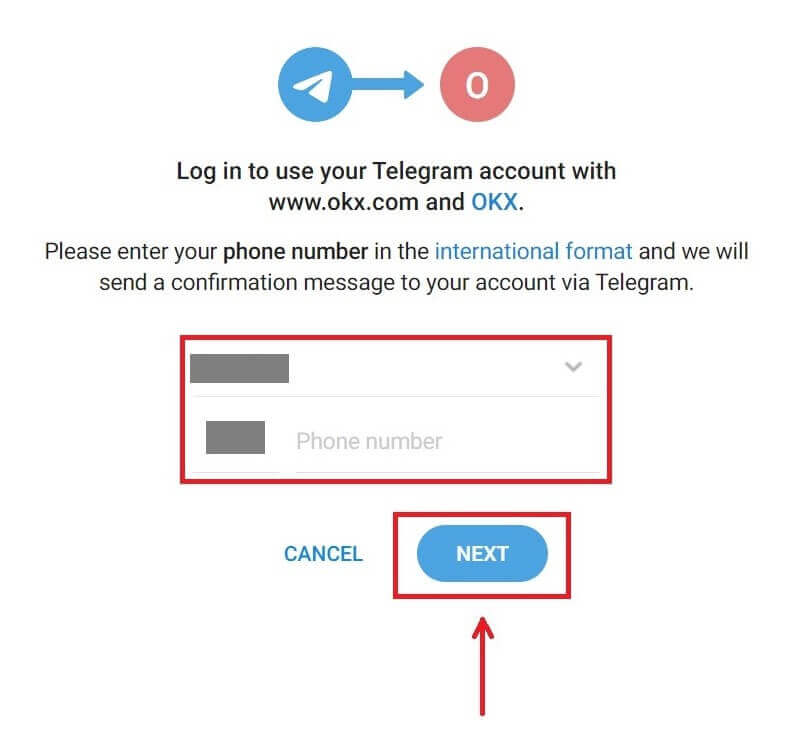
4. Open uw Telegram en bevestig. 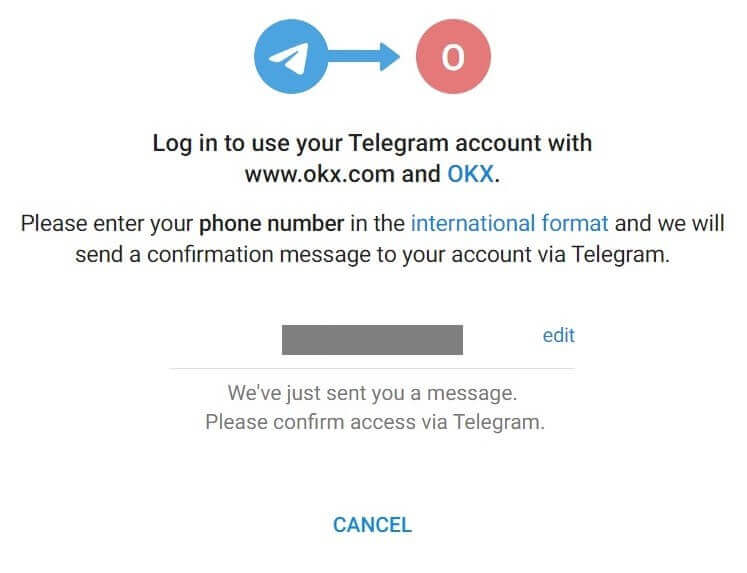
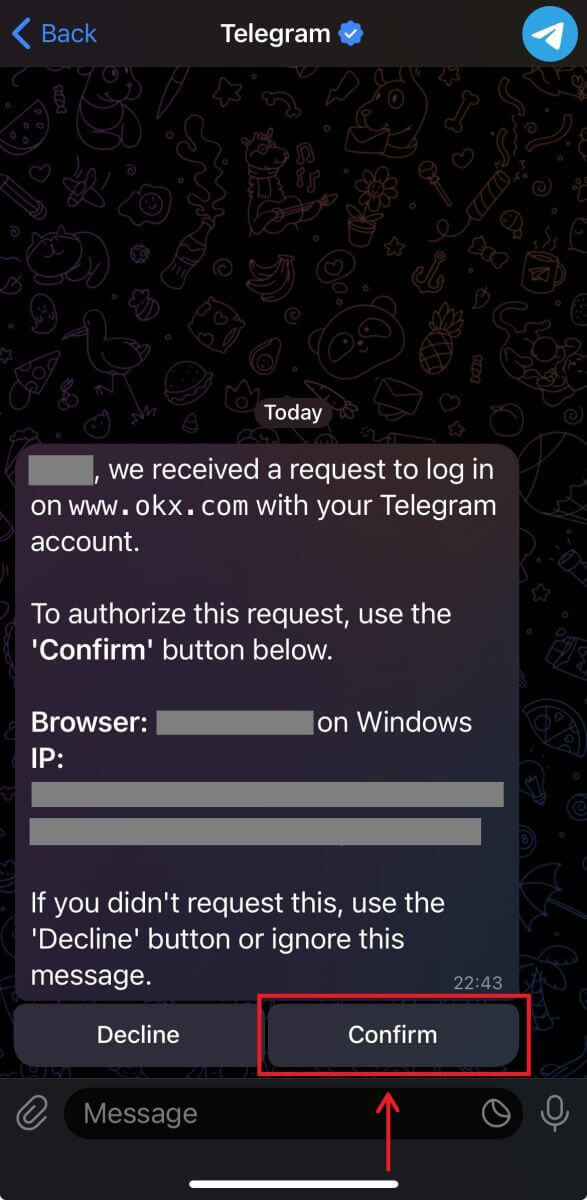
5. Klik op [Accepteren] om uw registratie te bevestigen. 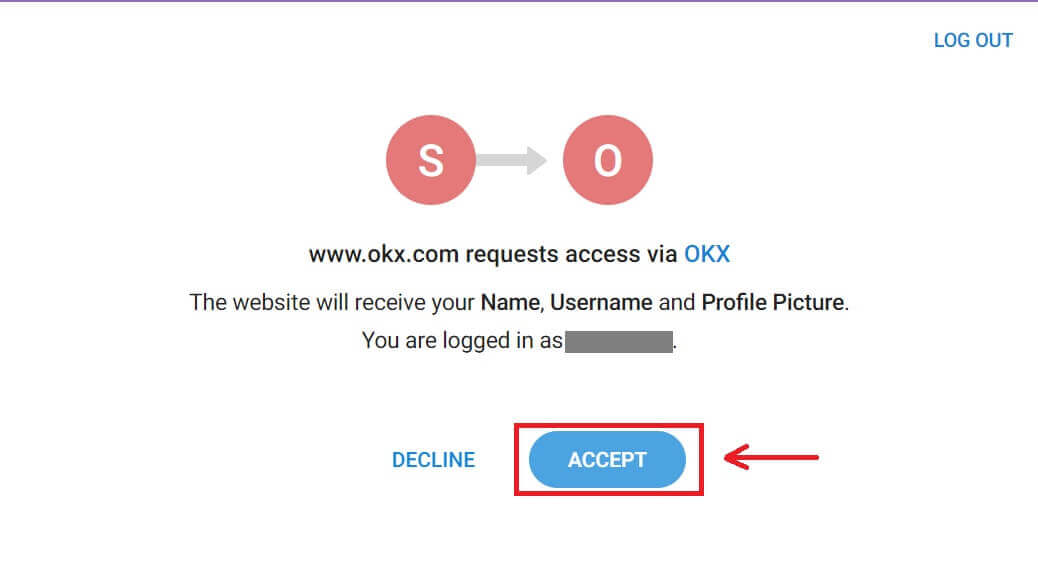
6. Voer uw e-mailadres of telefoonnummer in om uw OKX-account aan Telegram te koppelen. Klik vervolgens op [Volgende].  7. Klik op [Account aanmaken]. Voer de code in die naar uw e-mail is verzonden en klik op [Volgende].
7. Klik op [Account aanmaken]. Voer de code in die naar uw e-mail is verzonden en klik op [Volgende]. 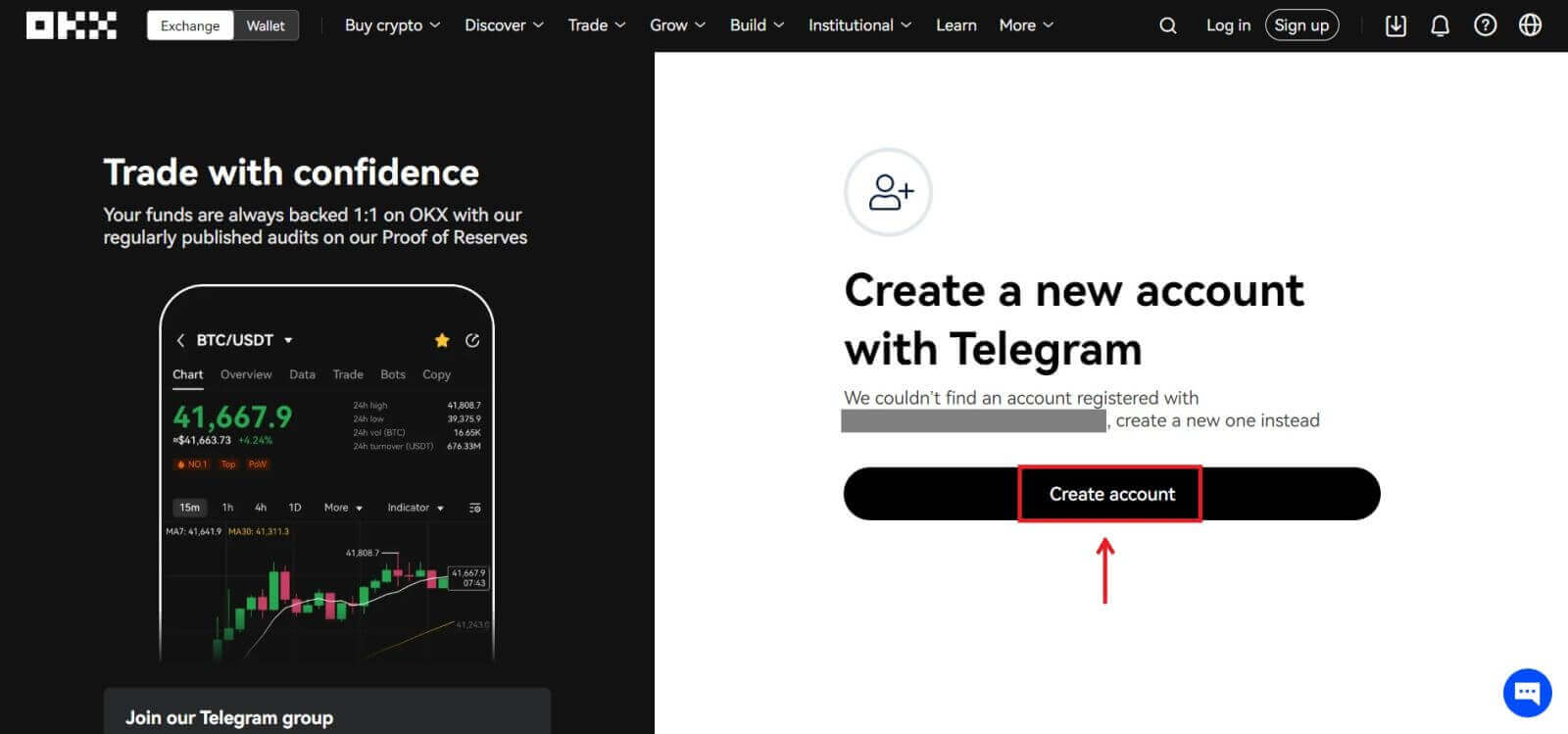
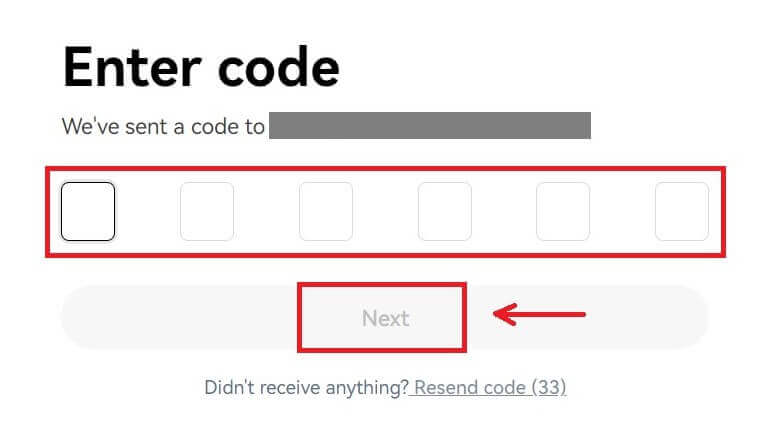
8. Kies het land waar u woont, vink aan dat u akkoord gaat met de servicevoorwaarden en klik op [Volgende]. Dan registreert u succesvol uw OKX-account! 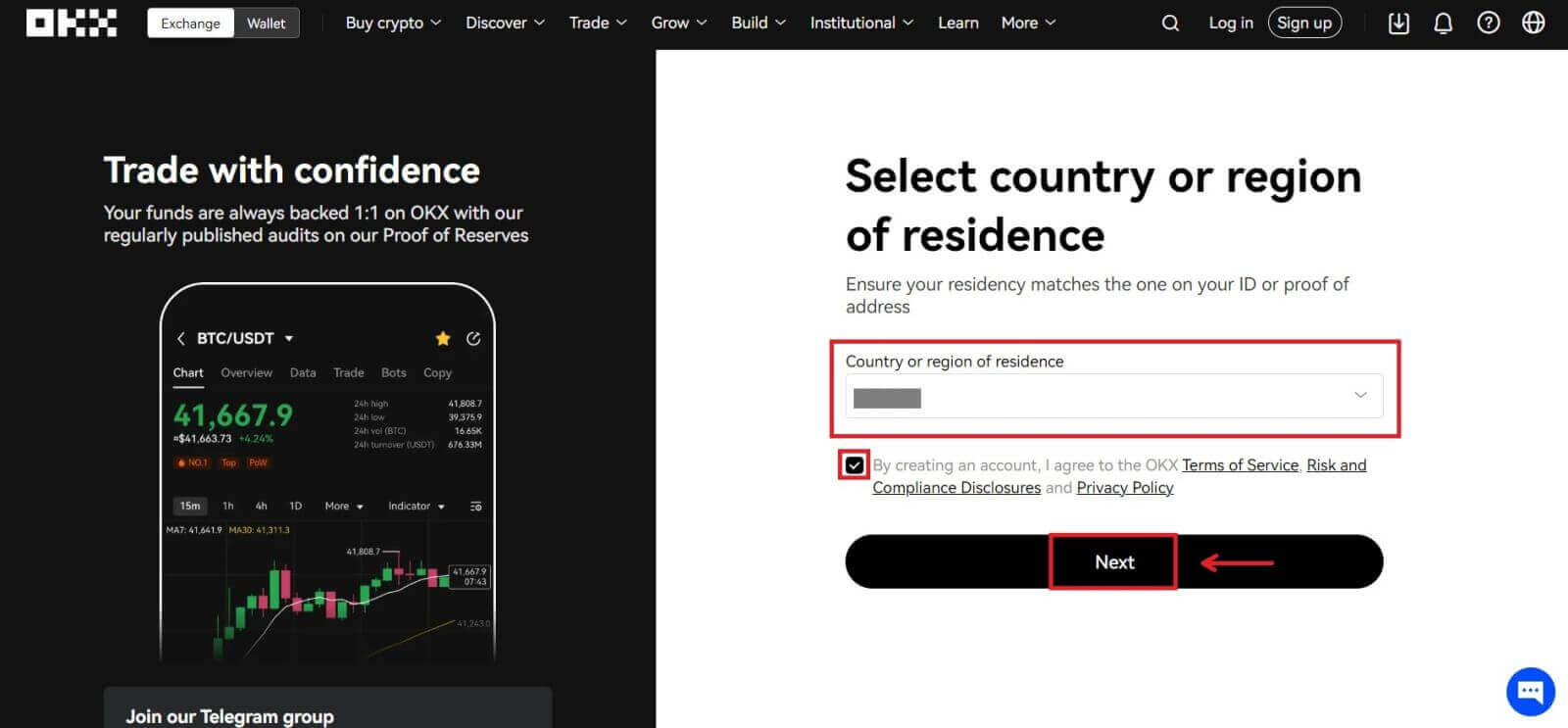
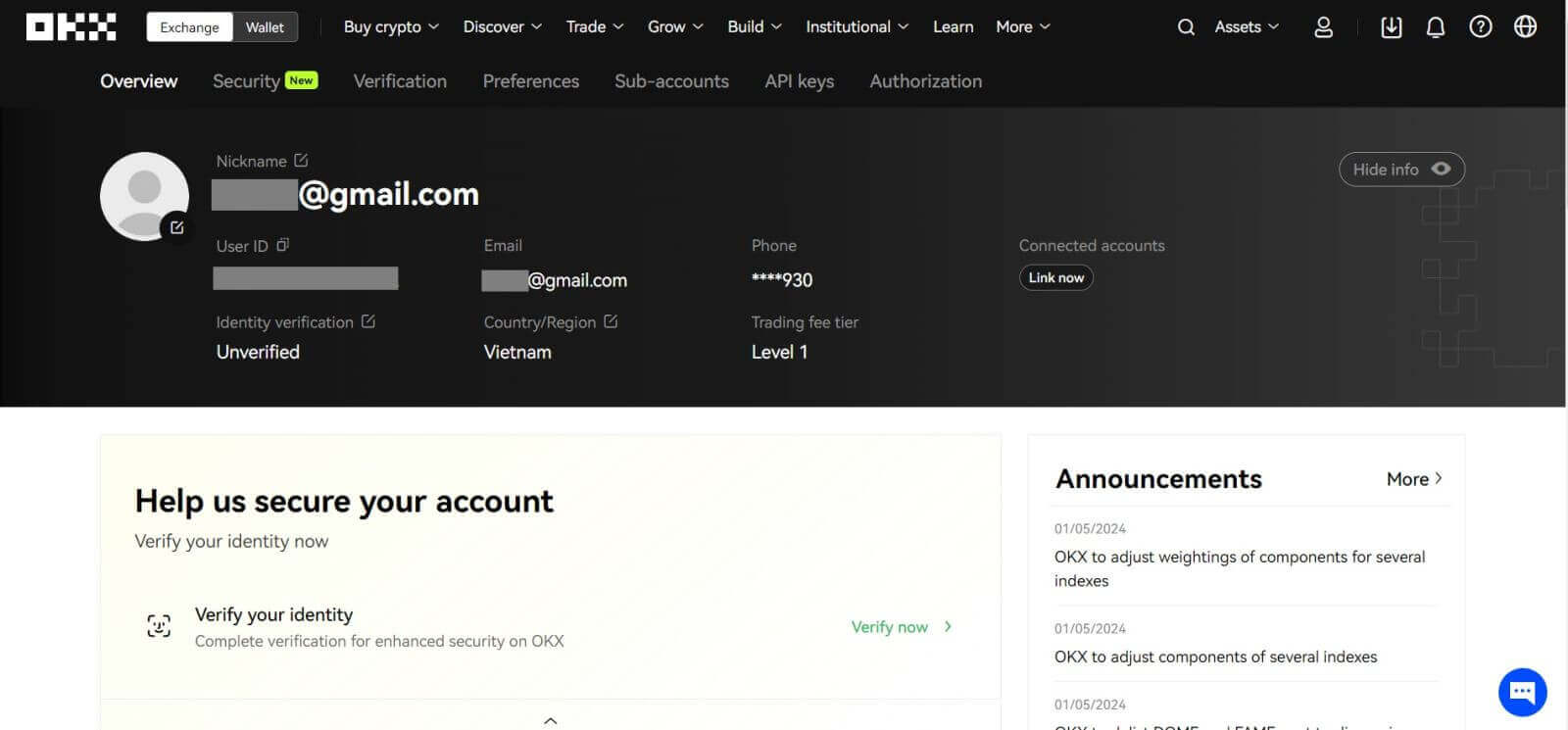
Registreer een account op de OKX-app
Meer dan 70% van de handelaren handelt op de markten via hun telefoon. Sluit u bij hen aan en reageer op elke marktbeweging terwijl deze zich voordoet.
1. Installeer de OKX-app op Google Play of App Store . 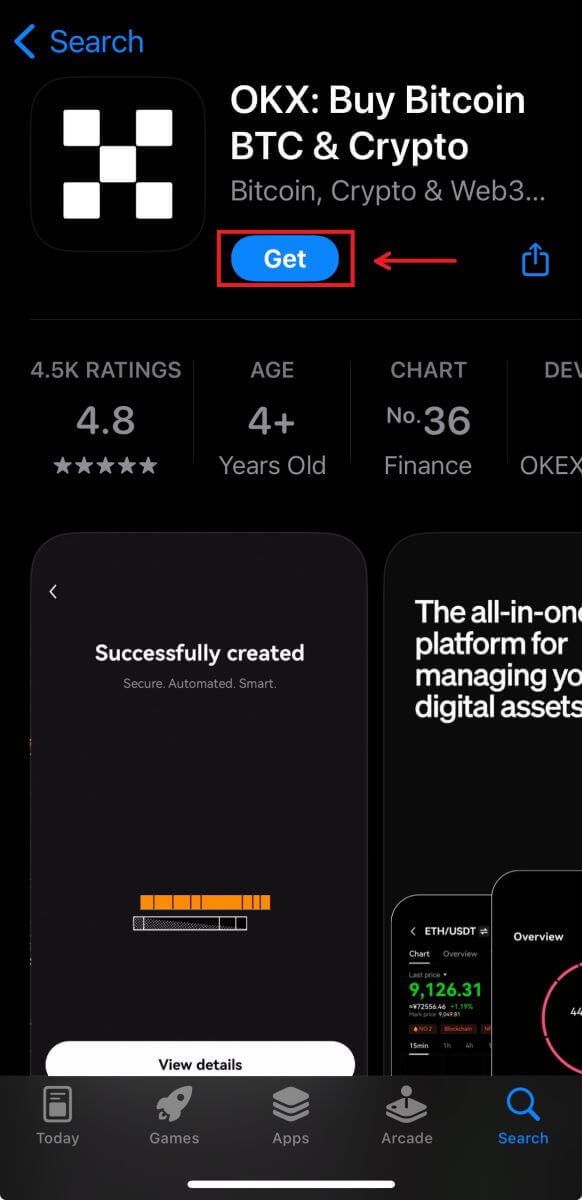
2. Klik op [Aanmelden]. 
3. Selecteer een registratiemethode, u kunt kiezen uit E-mail, Google-account, Apple ID of Telegram. 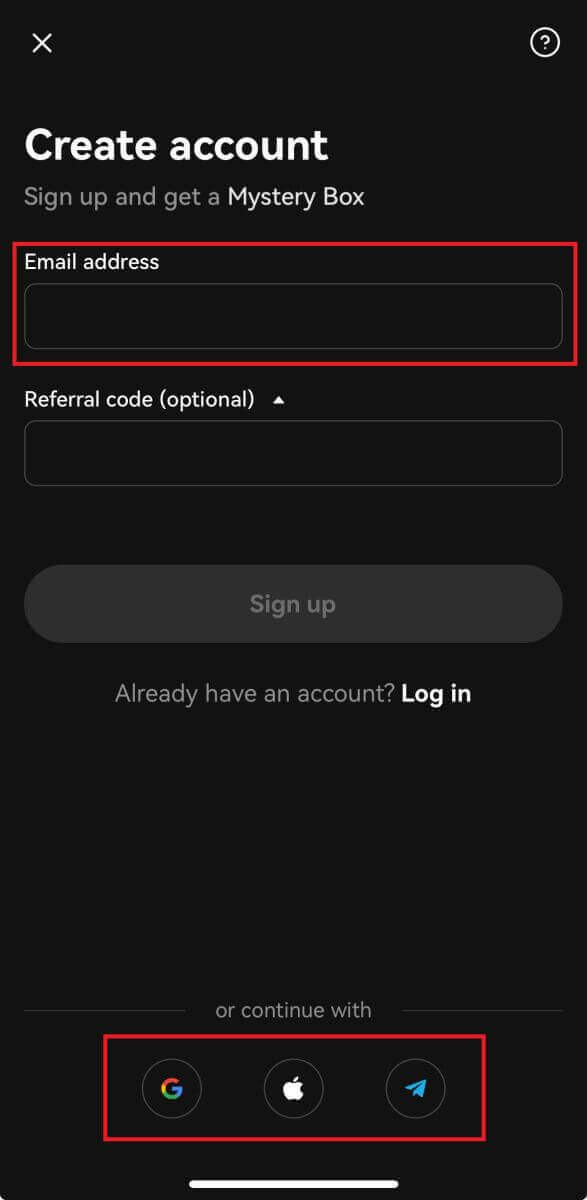
Meld u aan met uw e-mailaccount:
4. Vul uw e-mailadres in en klik op [Aanmelden]. 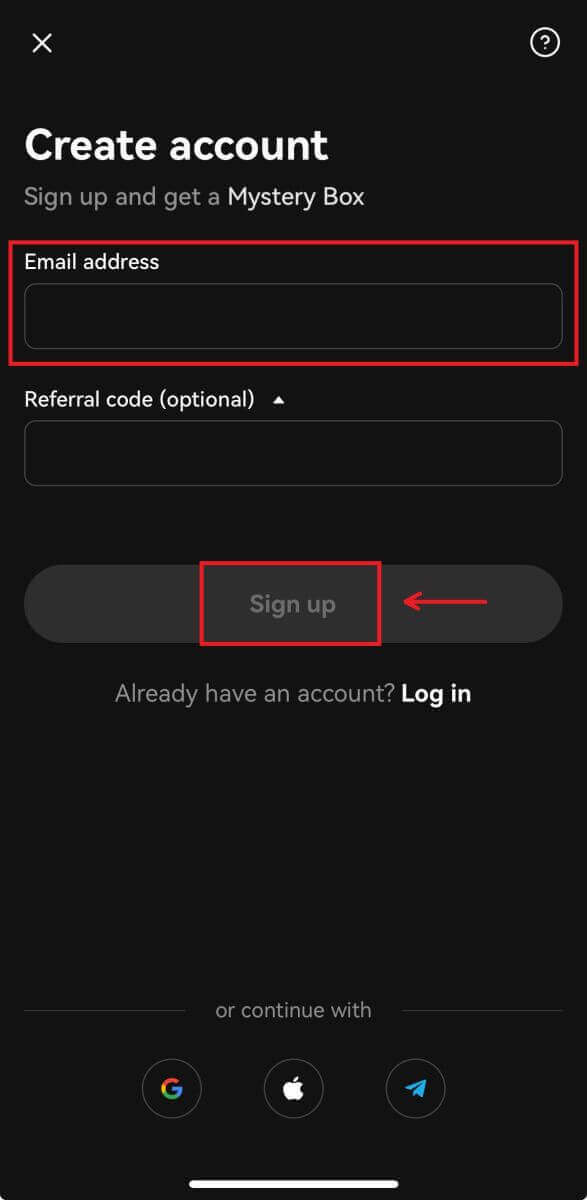
5. Voer de code in die naar uw e-mail is verzonden en klik vervolgens op [Volgende]. 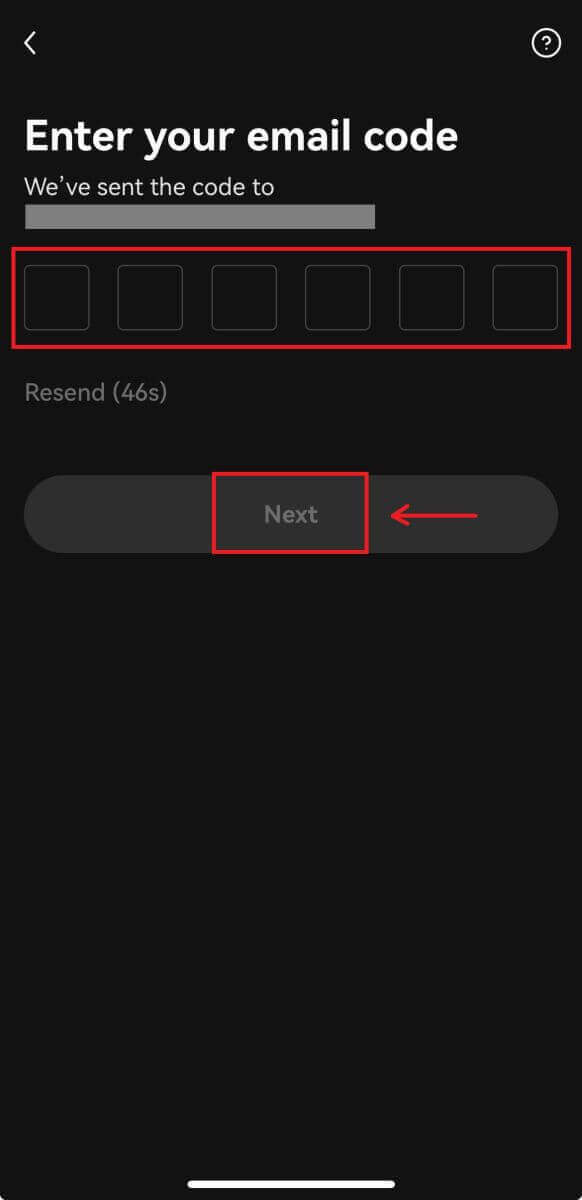
6. Voer uw mobiele nummer in en klik op [Nu verifiëren]. Voer vervolgens de code in en klik op [Volgende]. 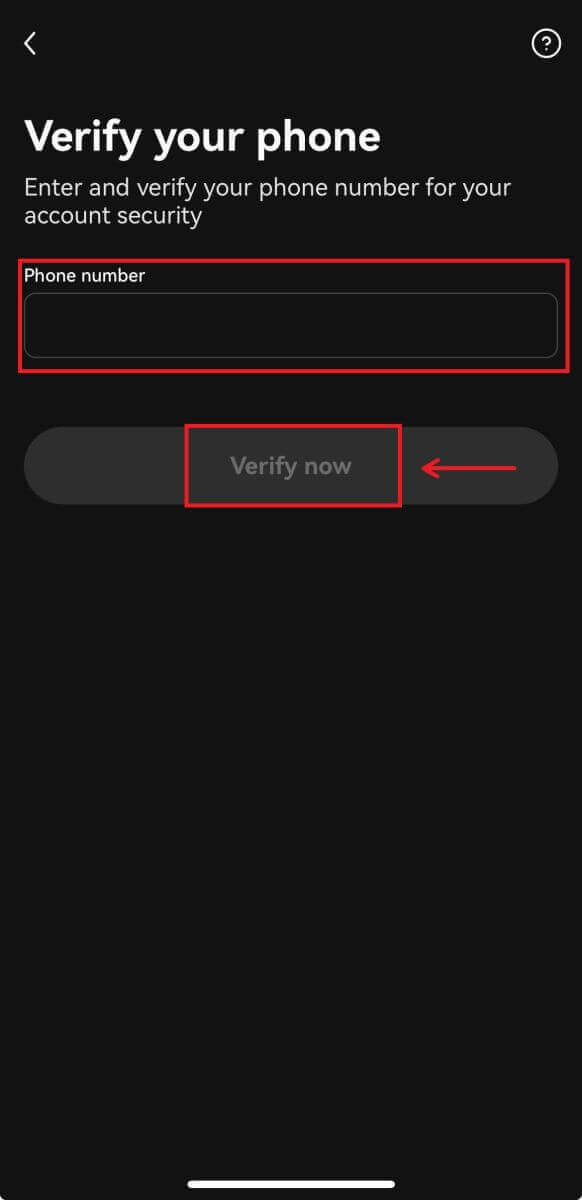
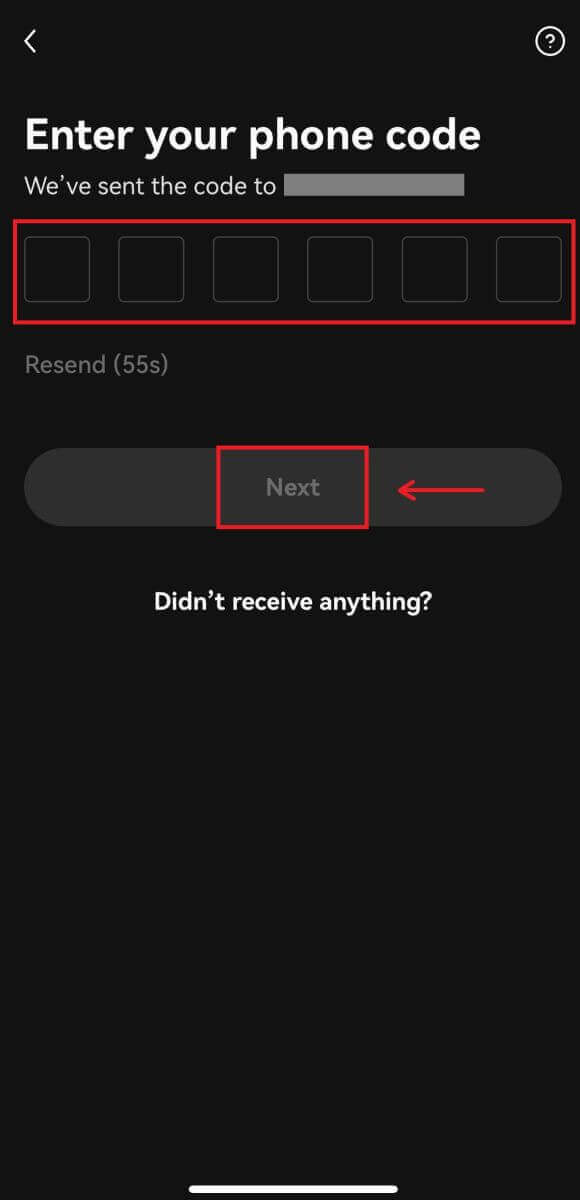
7. Kies het land waar u woont, vink aan dat u akkoord gaat met de voorwaarden en service en klik vervolgens op [Volgende] en [Bevestigen]. 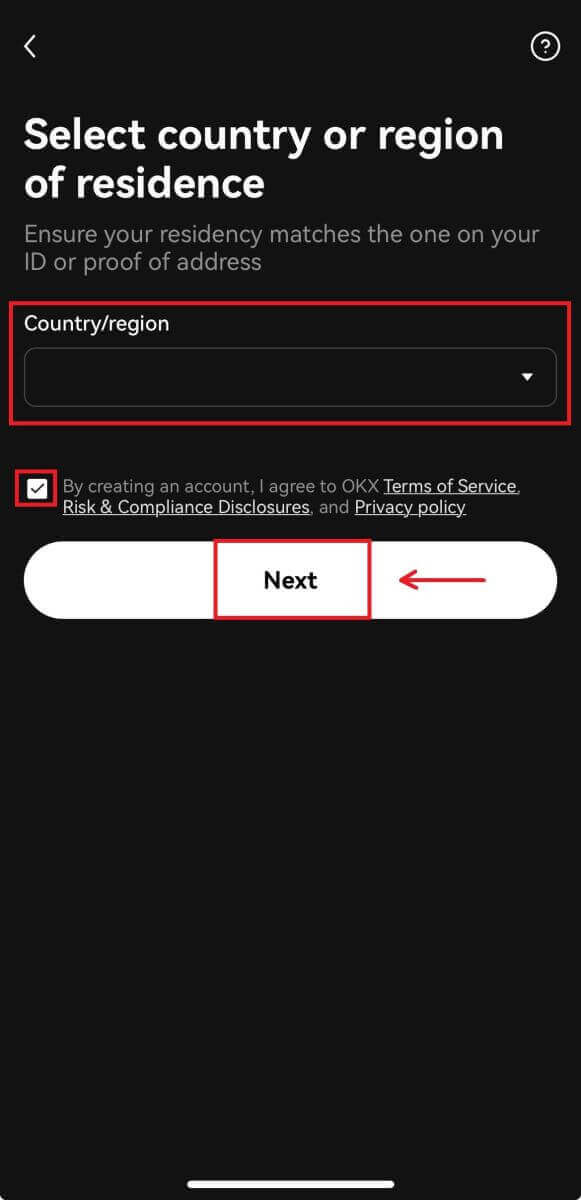
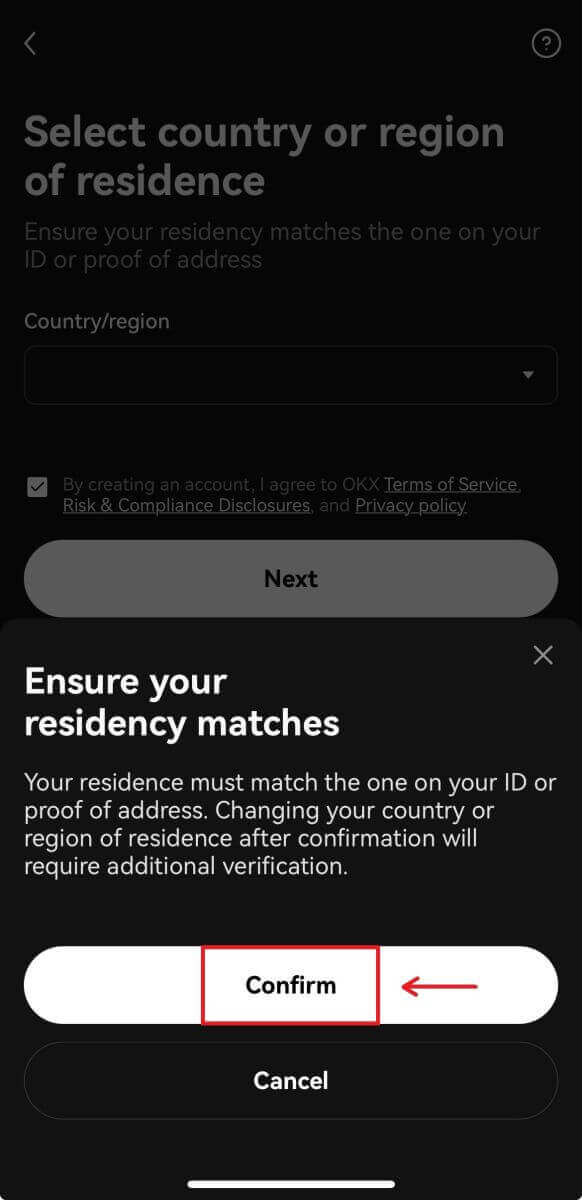
8. Kies uw wachtwoord. Klik vervolgens op [Volgende]. 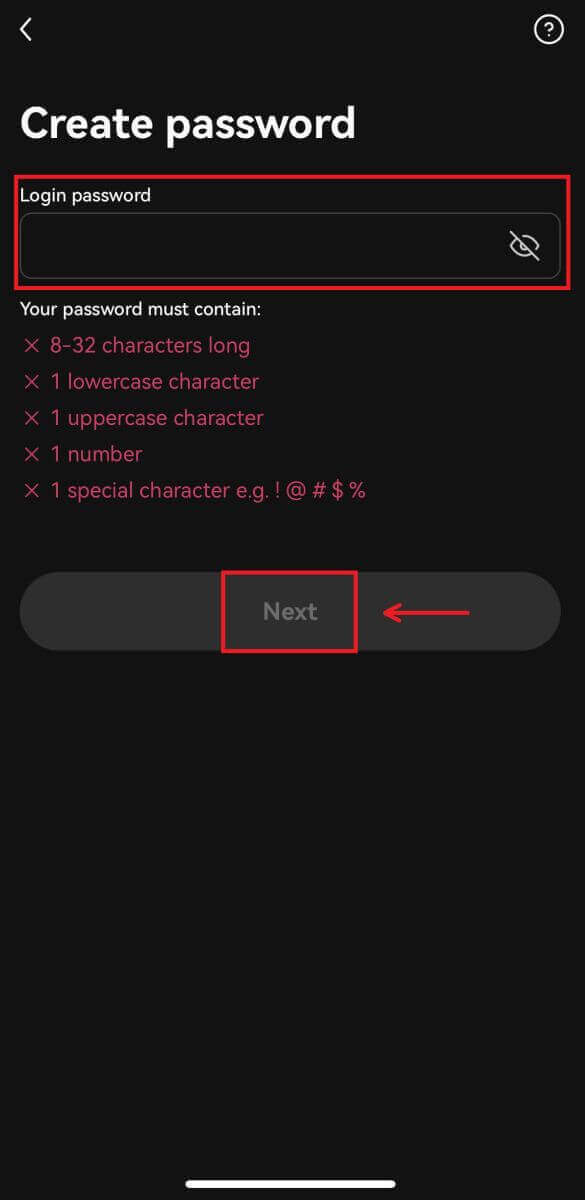
9. Gefeliciteerd! U heeft succesvol een OKX-account aangemaakt. 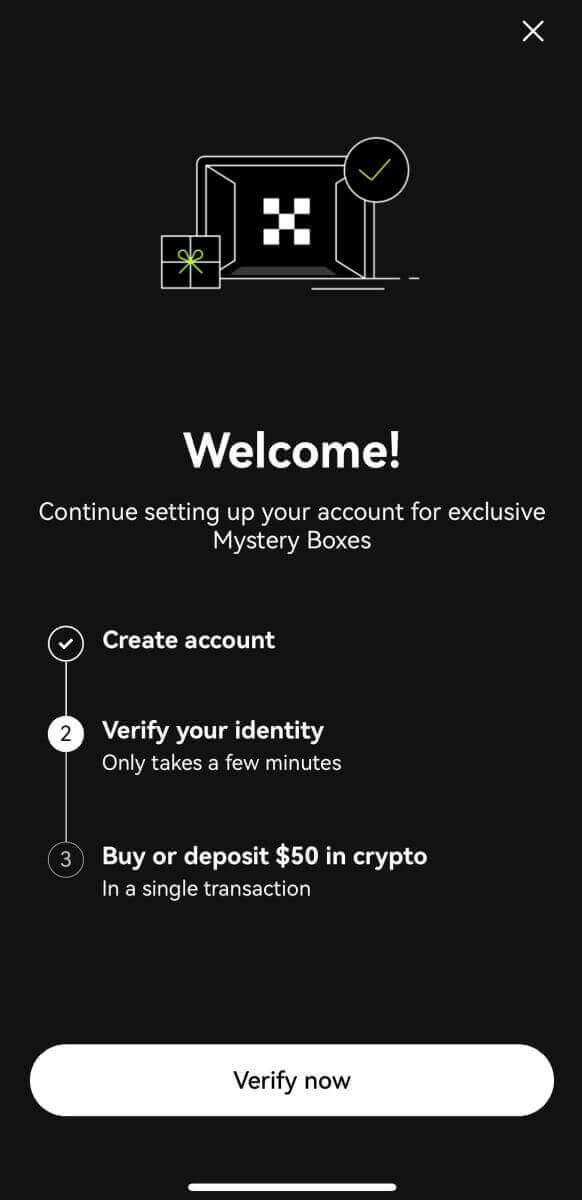
Meld u aan met uw Google-account:
4. Selecteer [Google]. U wordt gevraagd om u aan te melden bij OKX met uw Google-account. U kunt uw bestaande accounts gebruiken of een andere gebruiken. Klik op [Doorgaan] om het gekozen account te bevestigen. 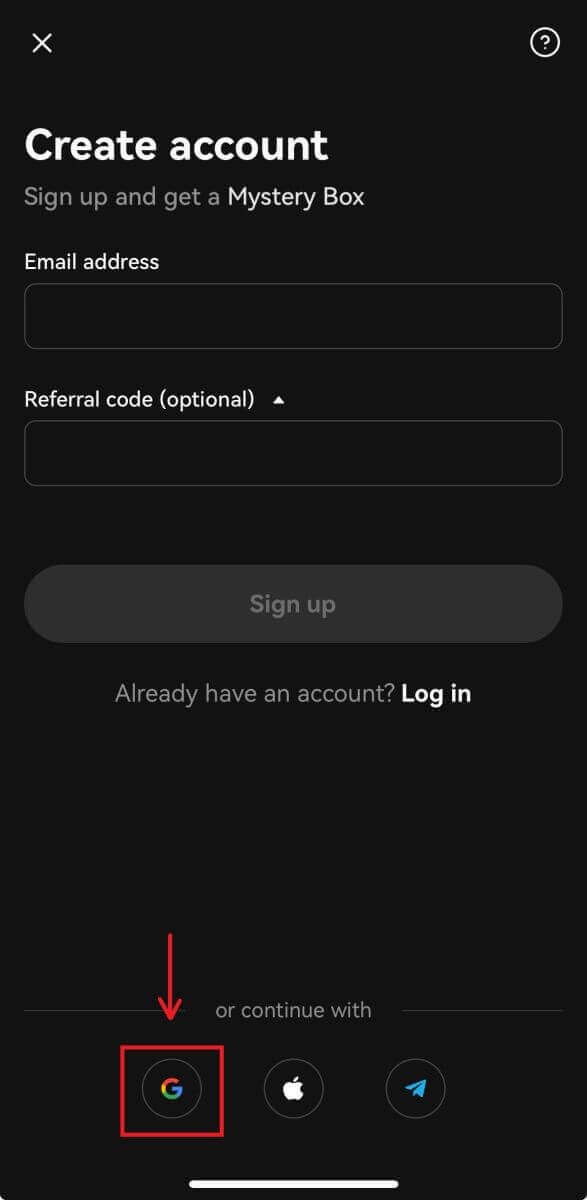
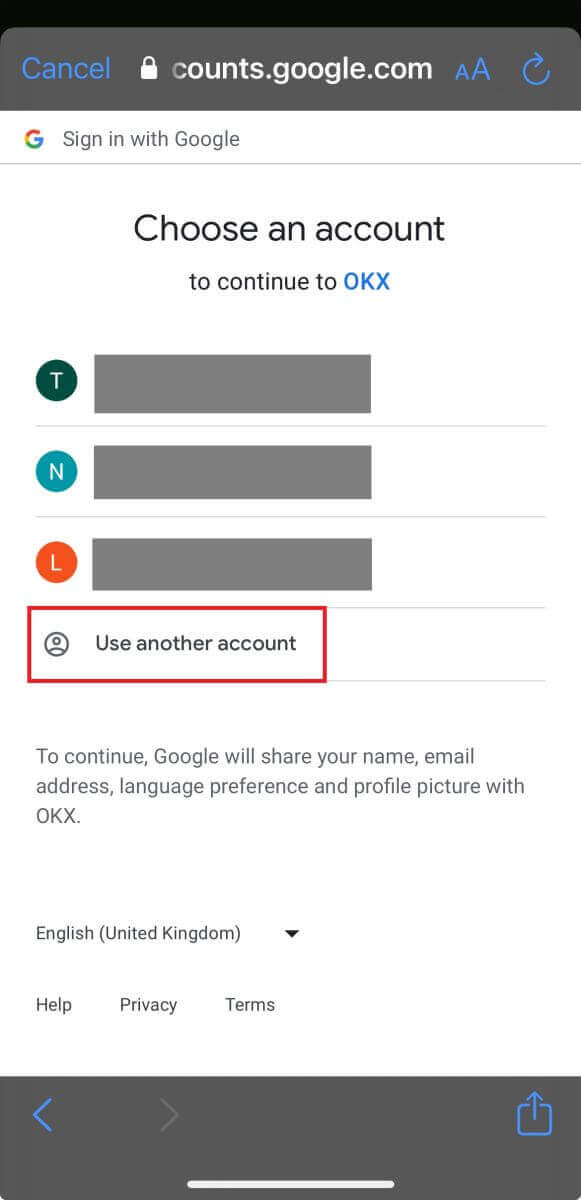
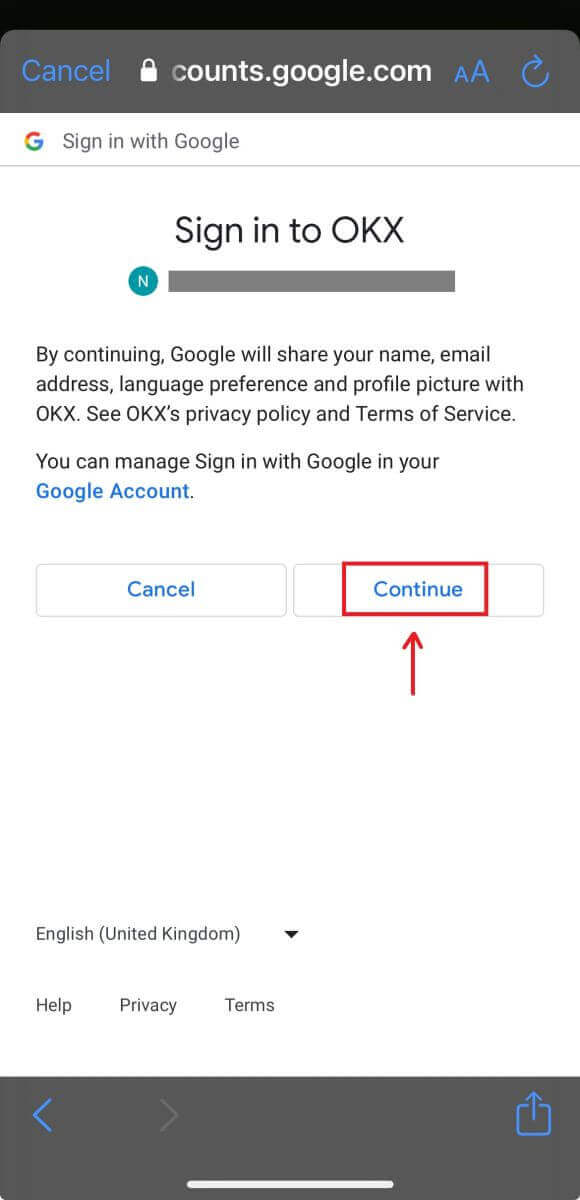
5. Kies uw land waar u woont en u heeft met succes een OKX-account aangemaakt. 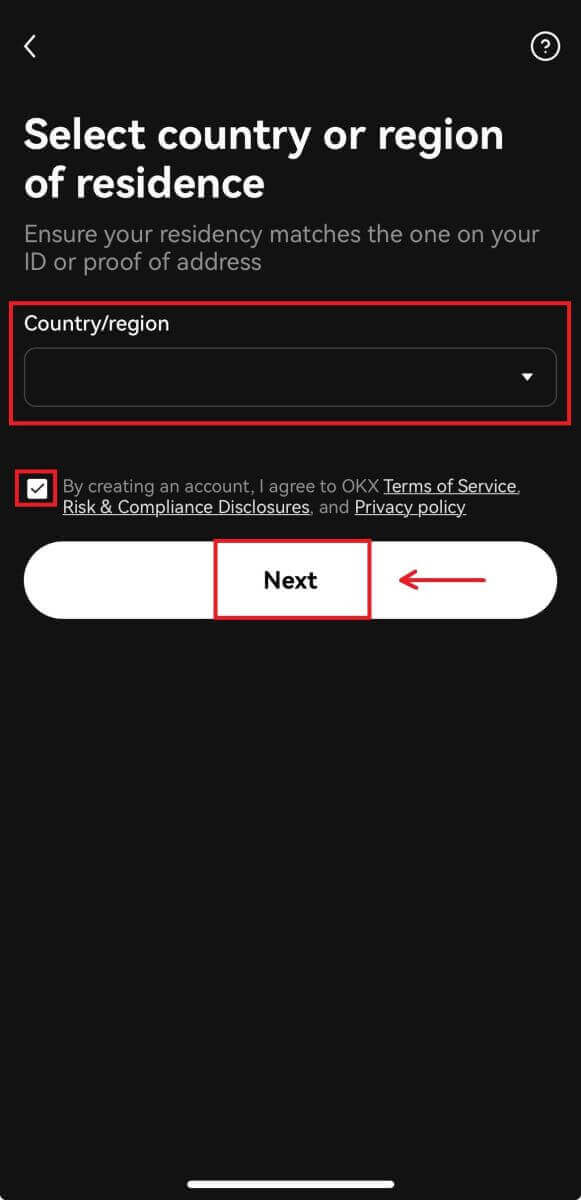
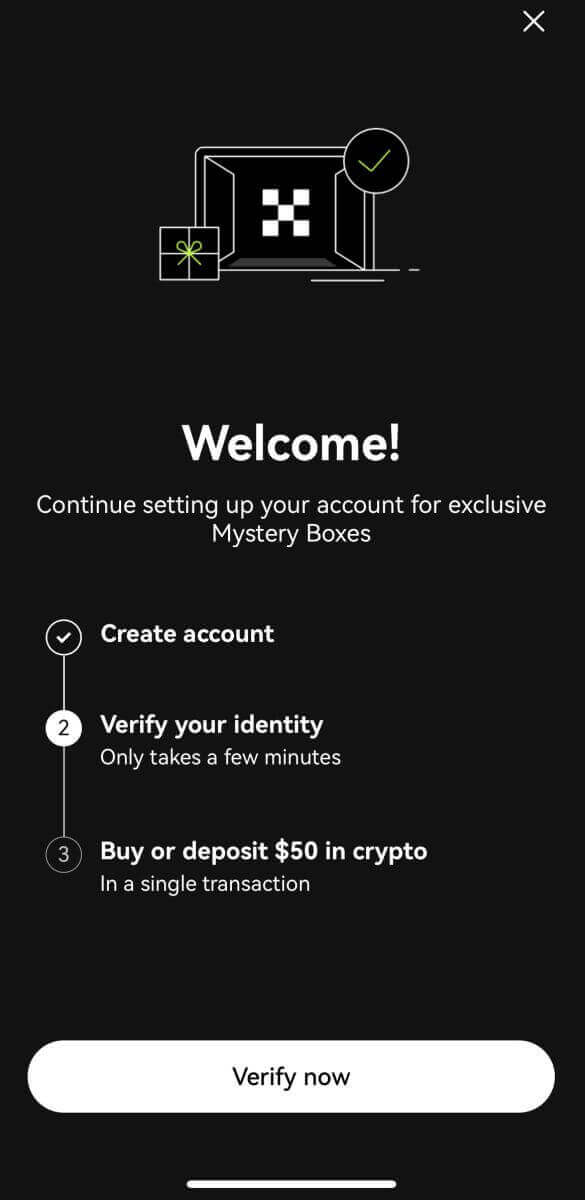
Meld u aan met uw Apple-account:
4. Selecteer [Apple]. U wordt gevraagd om u aan te melden bij OKX met uw Apple-account. Tik op [Doorgaan]. 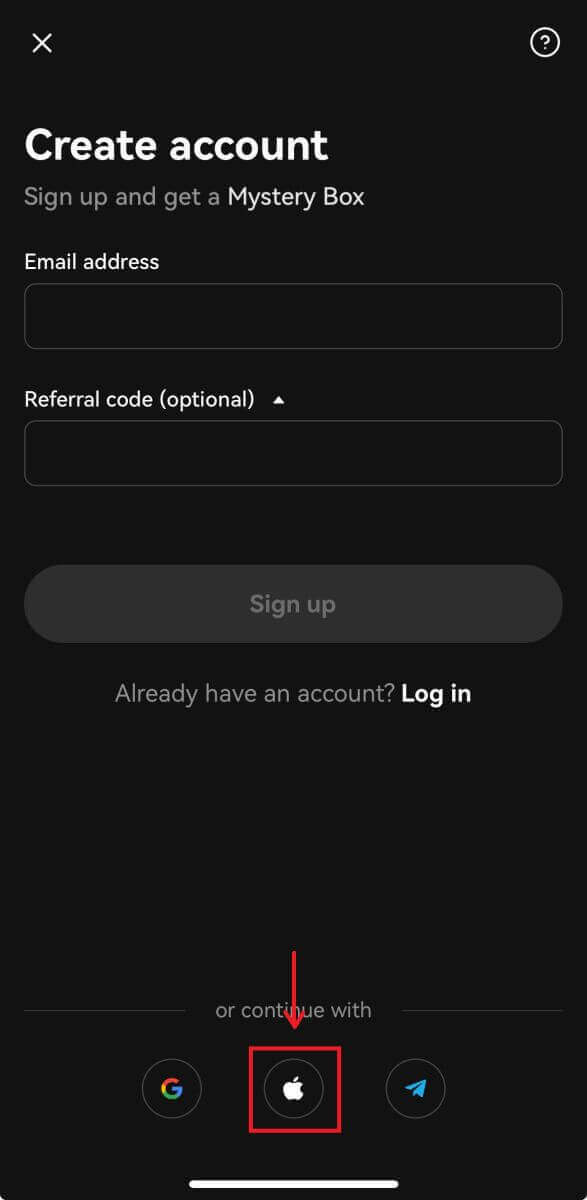
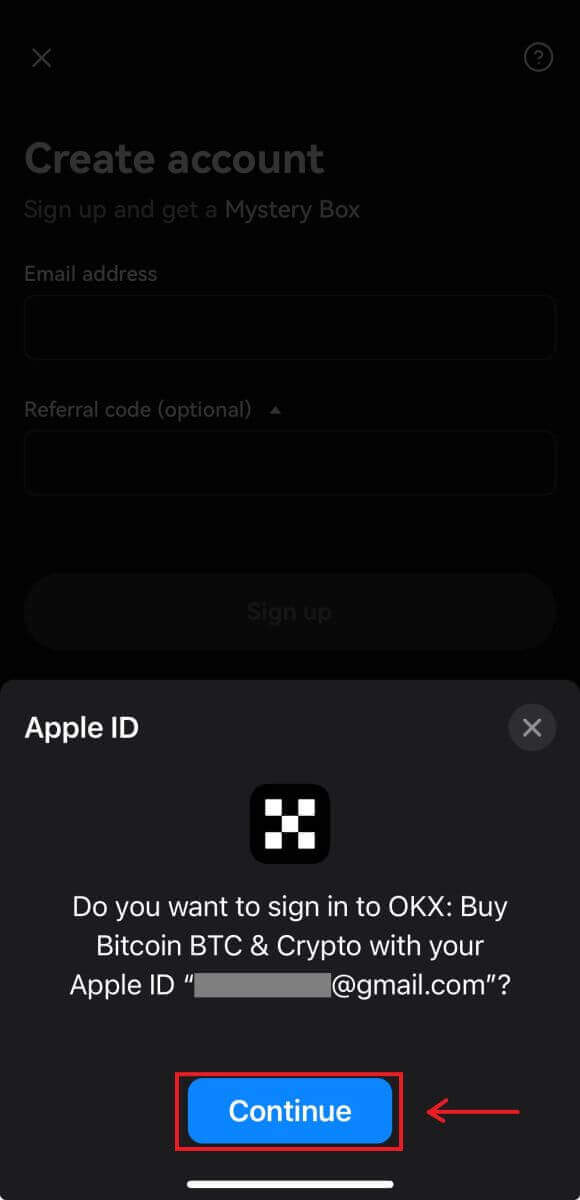
5. Kies uw land waar u woont en u heeft met succes een OKX-account aangemaakt. 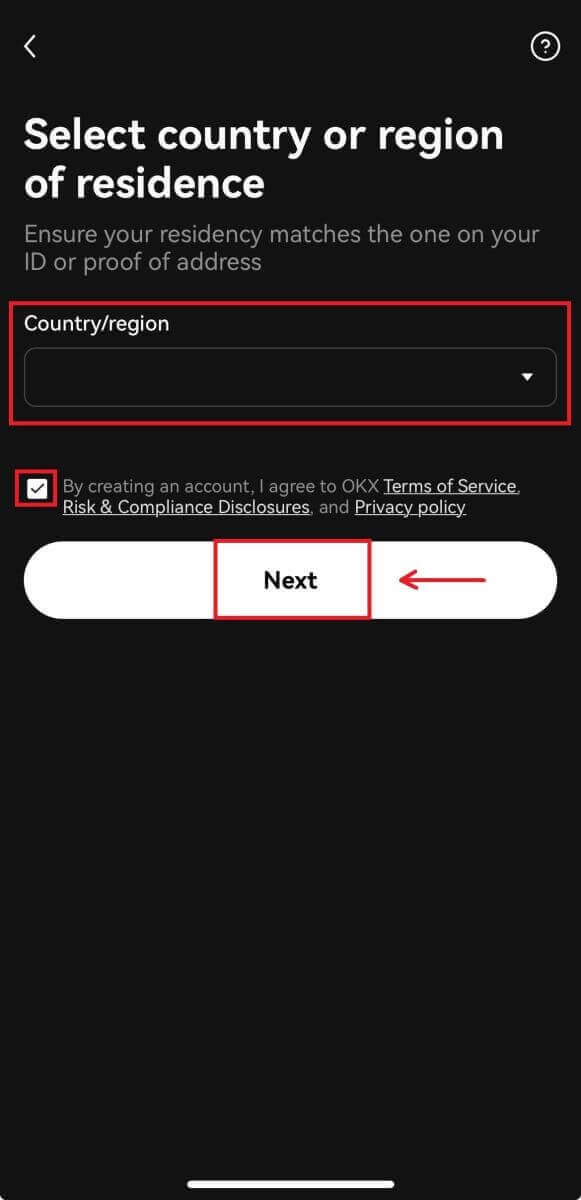
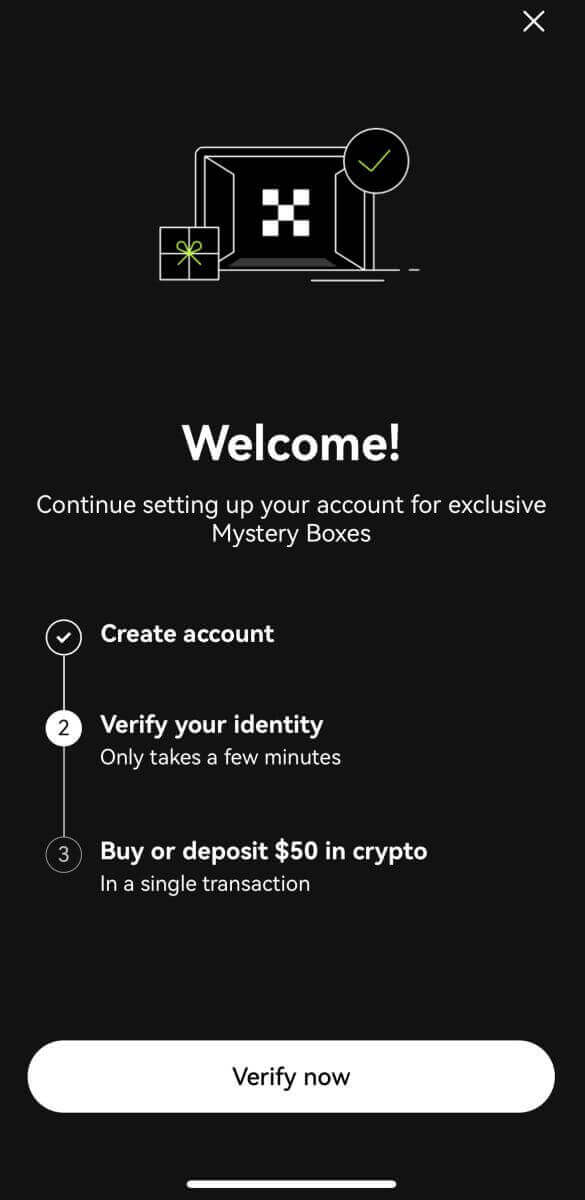
Meld je aan met je Telegram:
4. Selecteer [Telegram] en klik op [Doorgaan]. 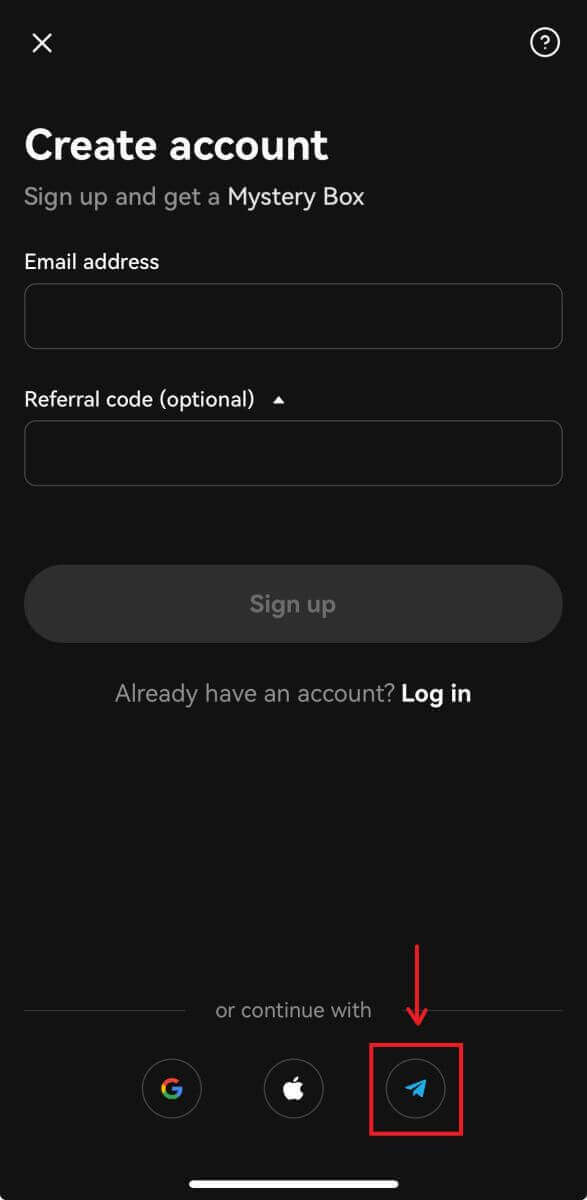
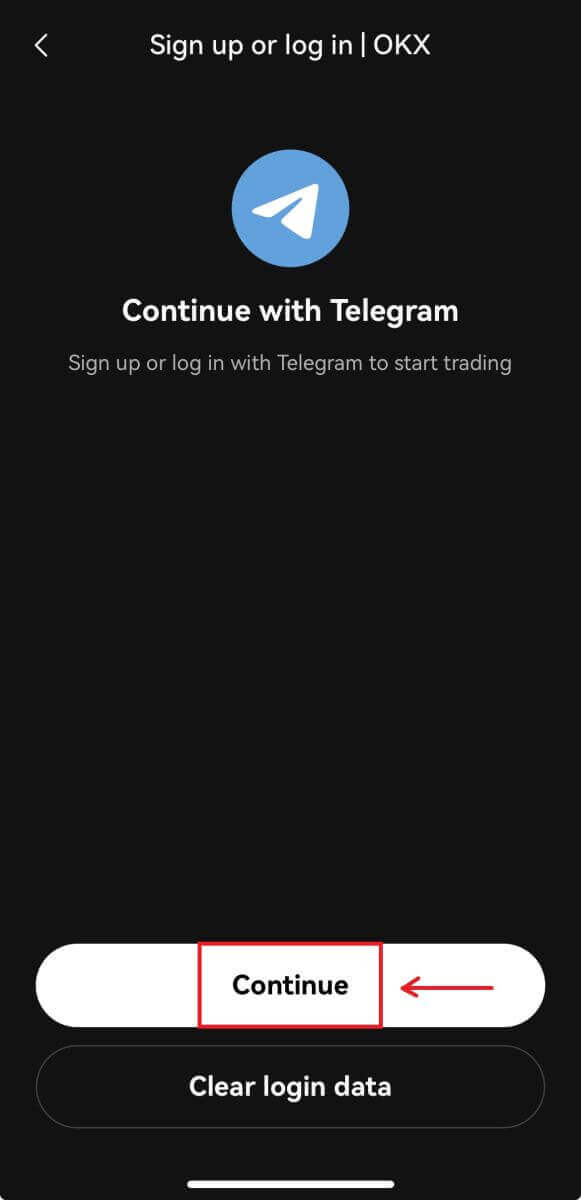
5. Voer uw telefoonnummer in, klik op [Volgende] en controleer vervolgens de bevestiging in uw Telegram-app. 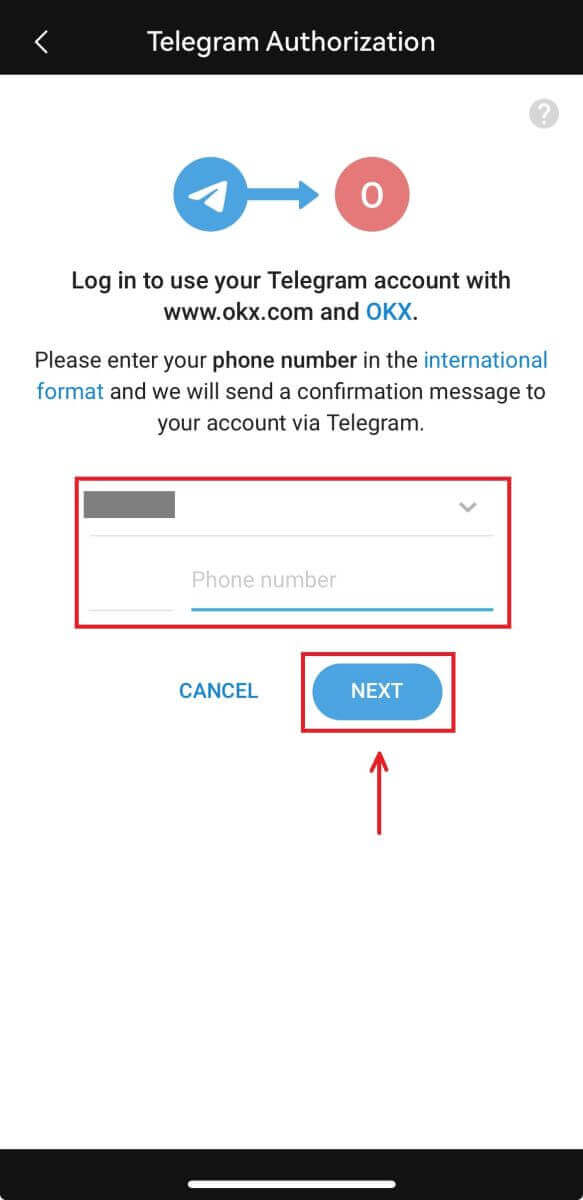

6. Kies uw land waar u woont en u heeft met succes een OKX-account aangemaakt. 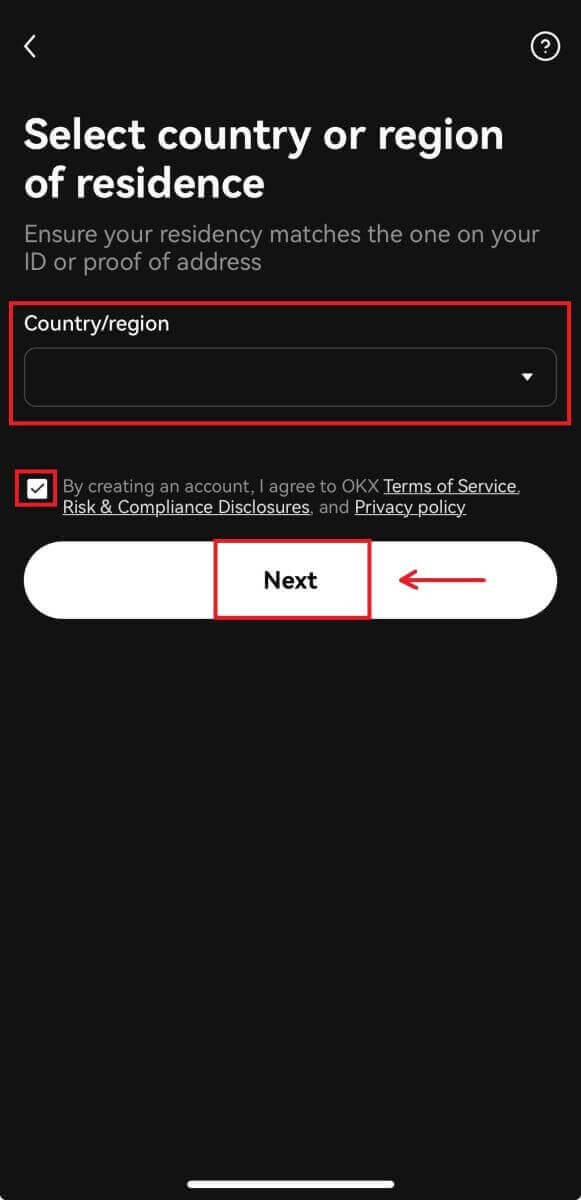
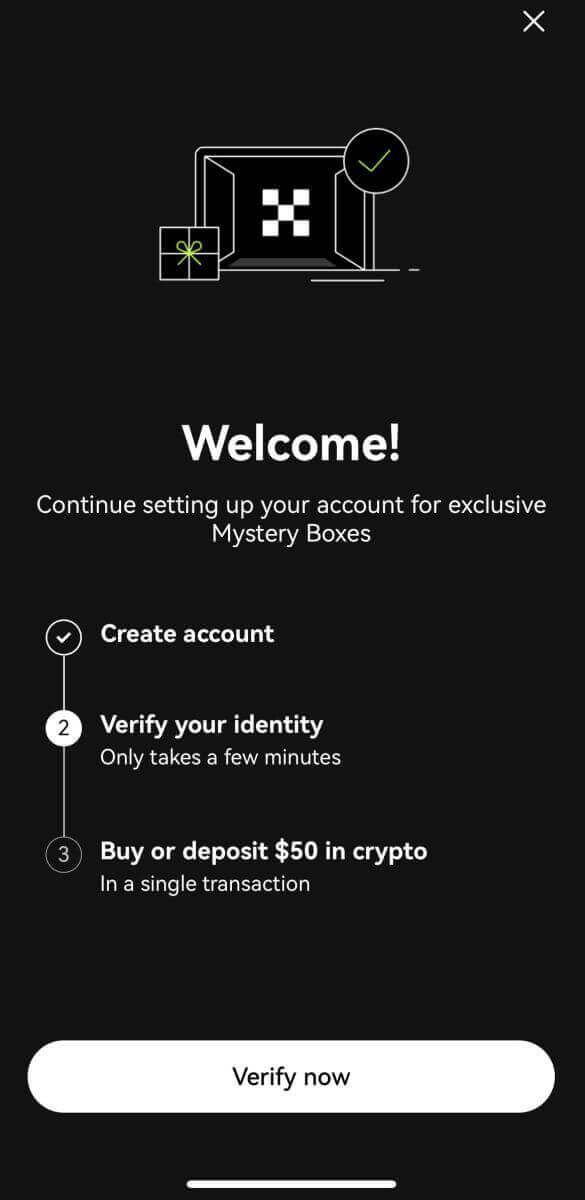
Hoe u een OKX-account kunt verifiëren
Waar kan ik mijn account laten verifiëren?
Je hebt toegang tot de identiteitsverificatie via je avatar - [Verificatie].
Nadat u naar de pagina Verificatie bent gegaan, kunt u kiezen tussen [Individuele verificatie] en [Institutionele verificatie].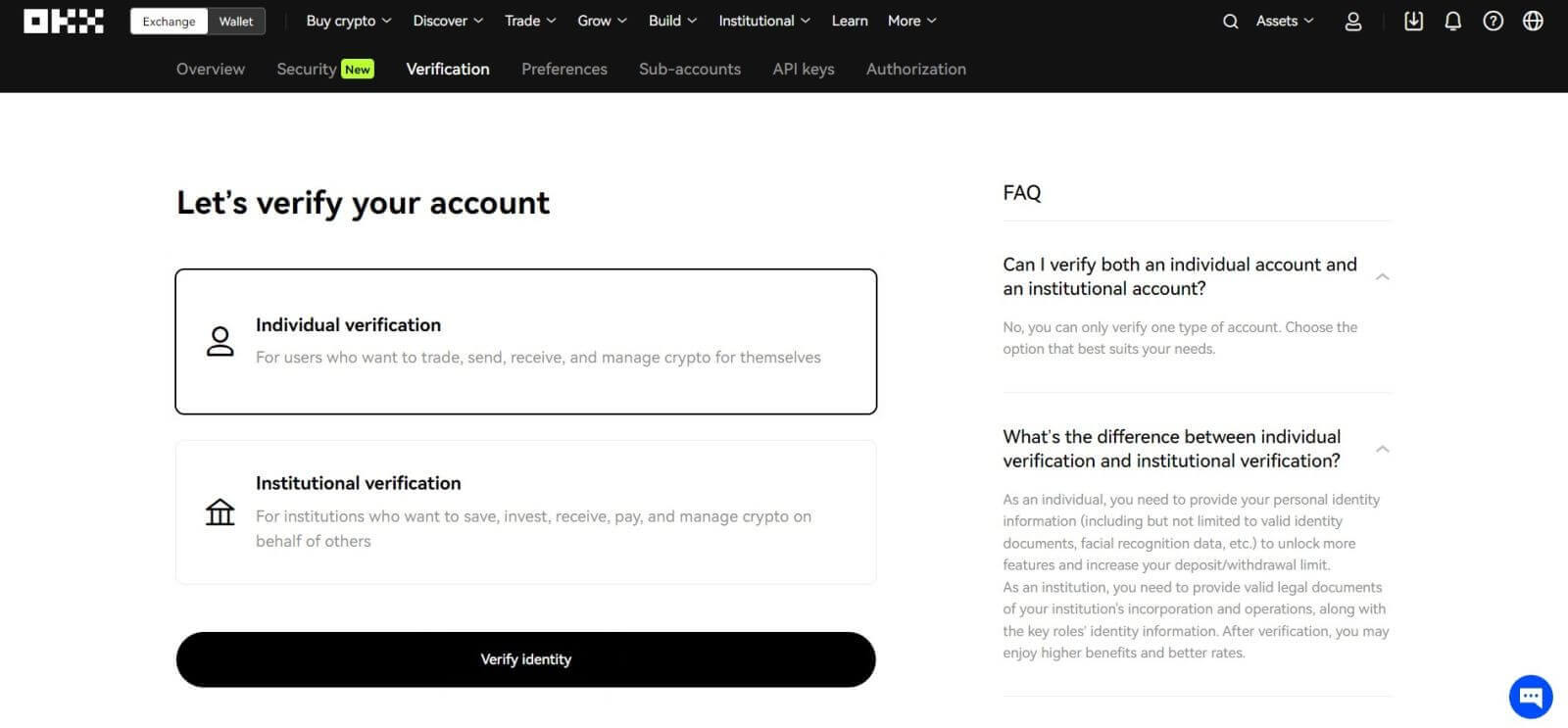
Hoe kan ik een account voor individuen verifiëren? Een stapsgewijze handleiding
1. Kies [Individuele verificatie]. Klik op [Identiteit verifiëren] - [Nu verifiëren].
2. Kies uw woonland en ID-type en klik vervolgens op [Volgende].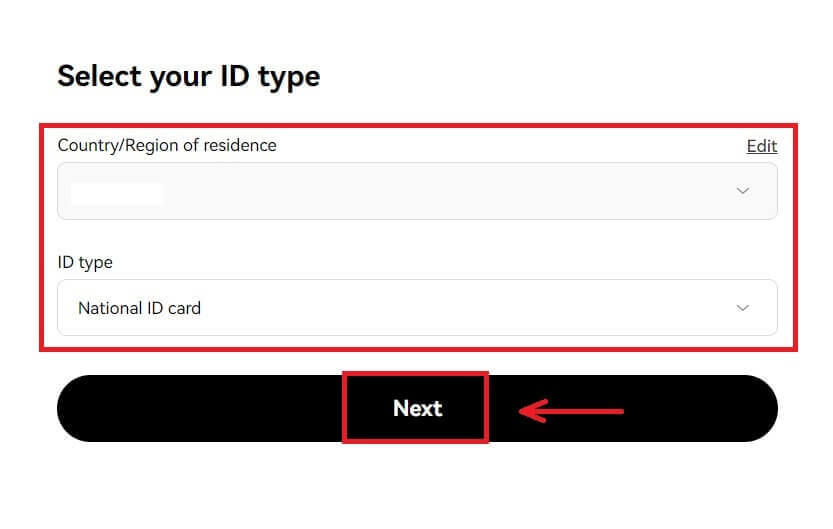
3. Scan de QR-code met uw telefoon.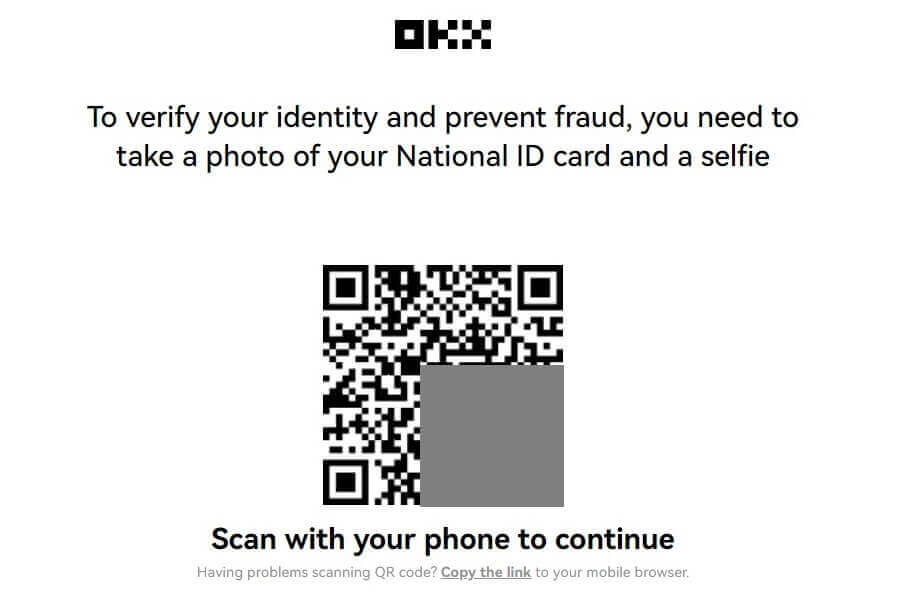
4. Volg de instructies en upload het vereiste document.
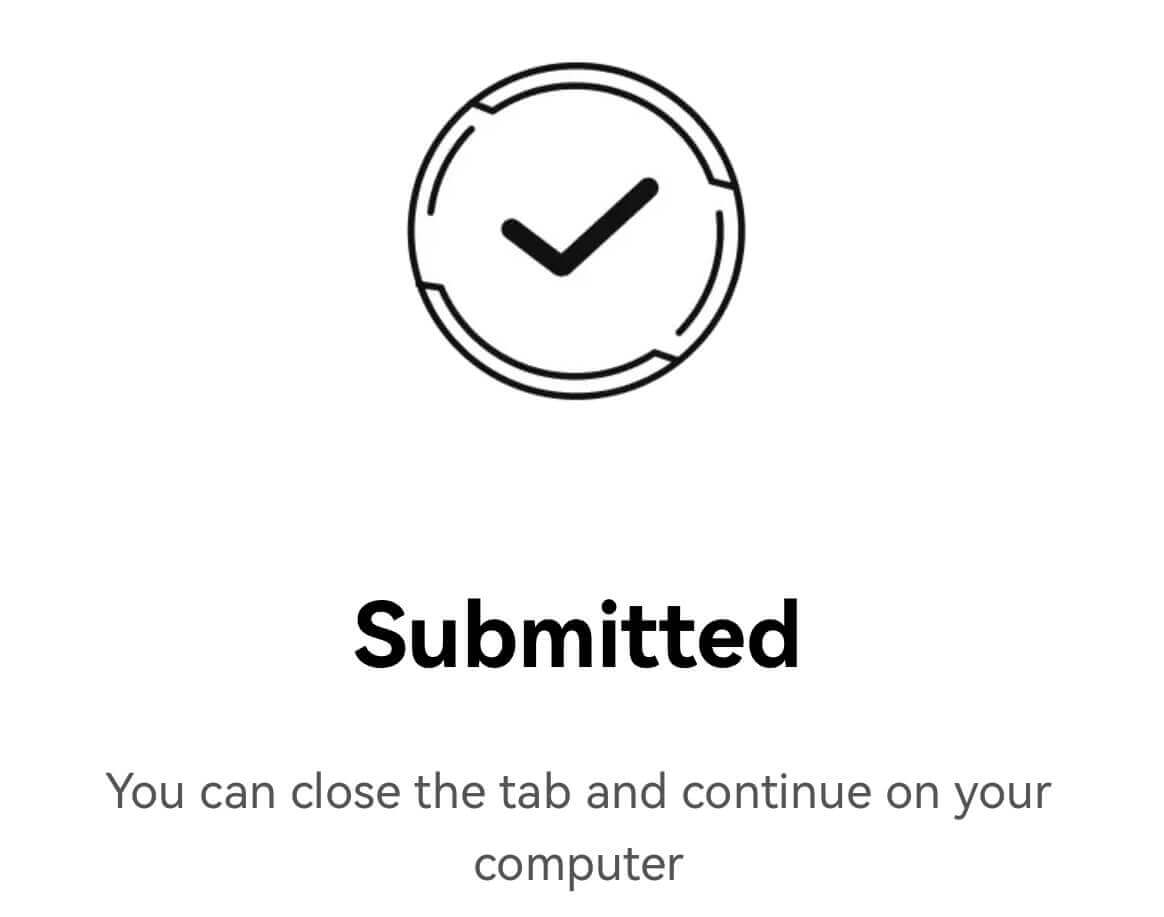
5. Het beoordelingsproces kan maximaal 24 uur duren. U ontvangt bericht zodra de beoordeling is voltooid.
Hoe kan ik een account voor institutioneel verifiëren? Een stapsgewijze handleiding
1. Kies [Institutionele verificatie]. Klik op [Instelling verifiëren] - [Nu verifiëren]. 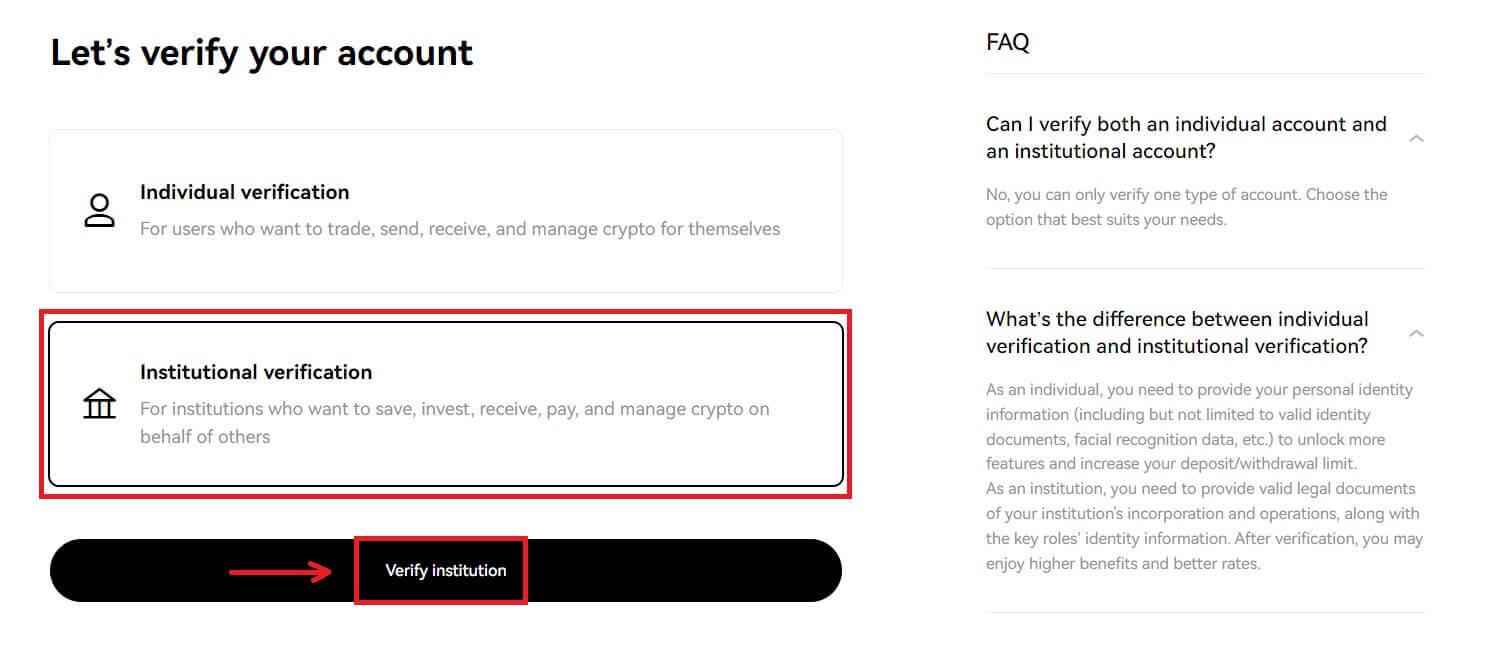
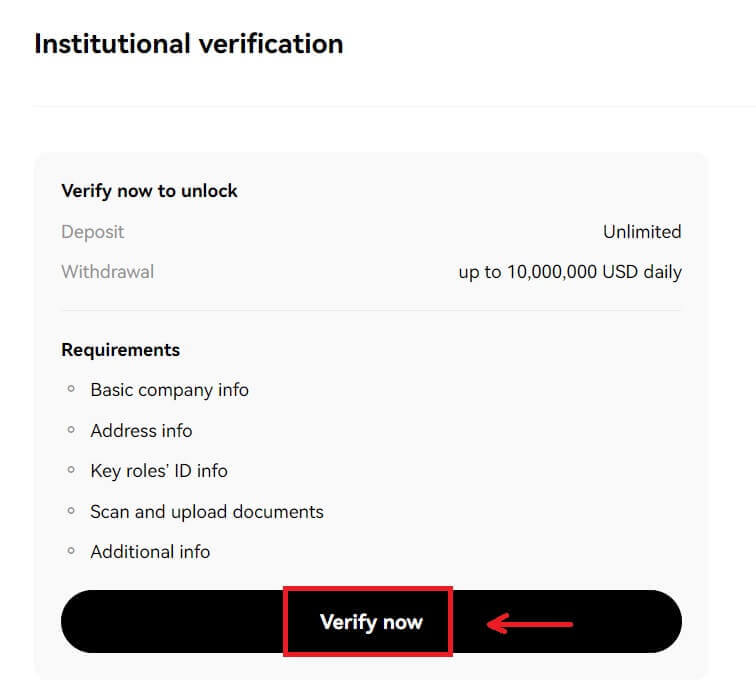
2. Vul de gegevens in bij "Bedrijfstype", vink aan dat u akkoord gaat met de voorwaarden en klik op [Verzenden]. 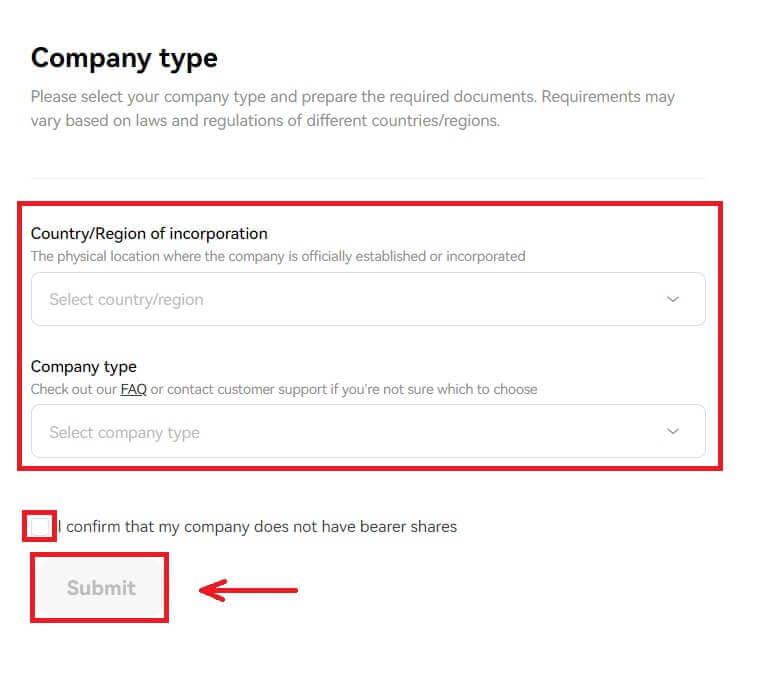
3. Vul de overige gegevens van uw bedrijf in volgens de lijst aan de rechterkant. Klik op [Volgende] - [Verzenden]. 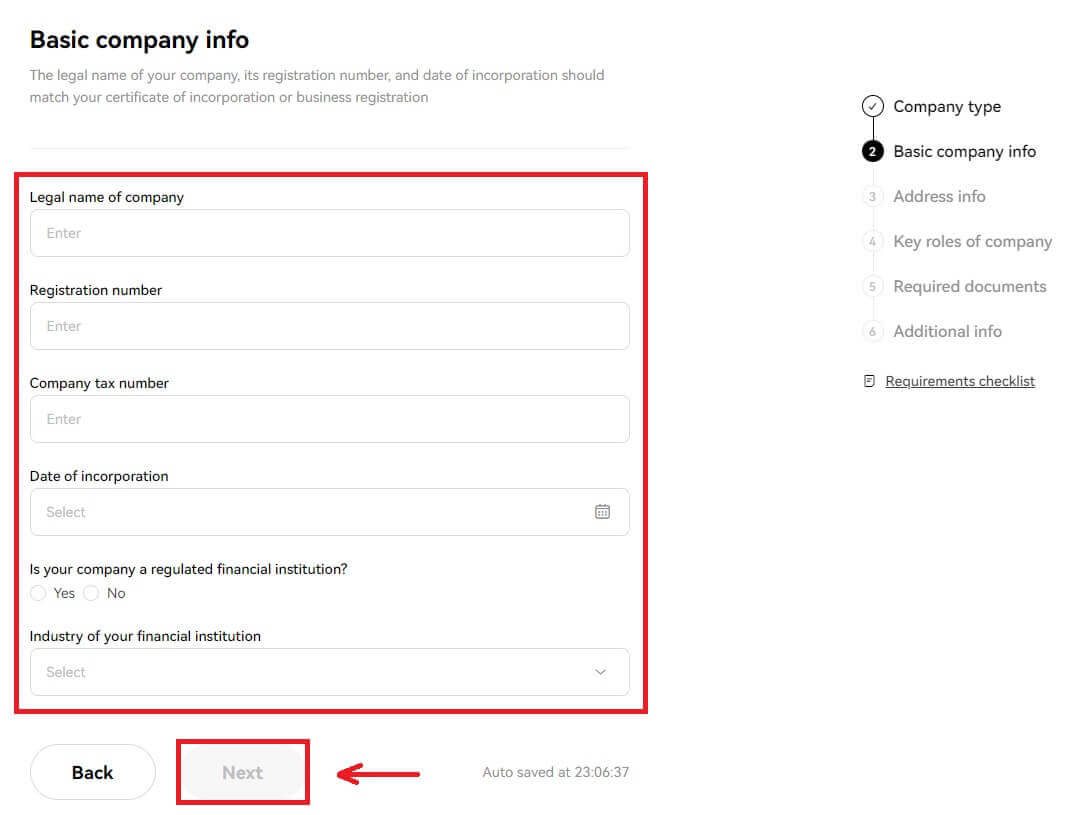
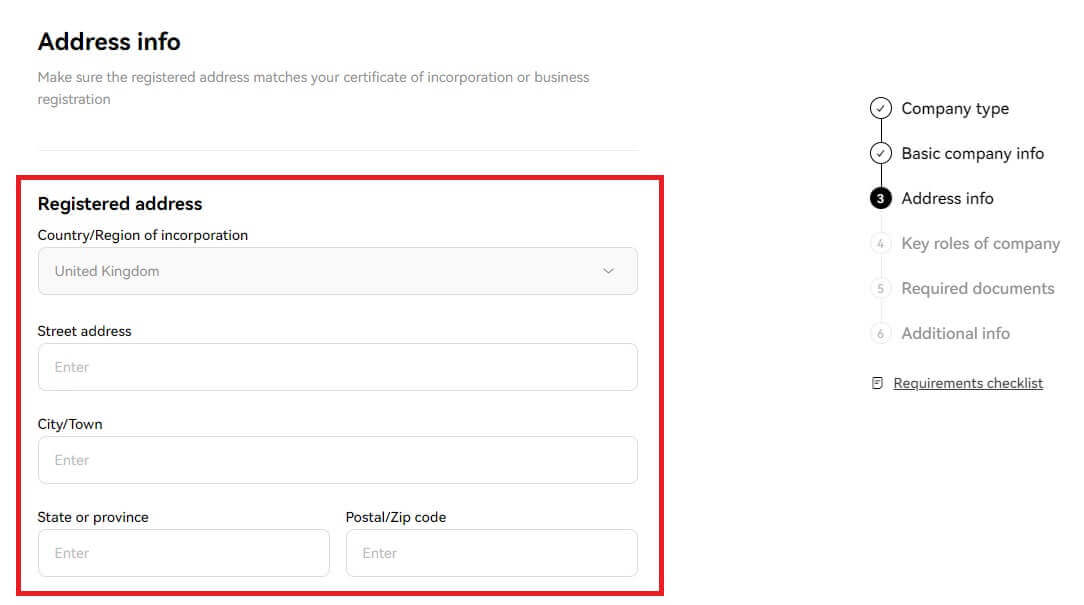
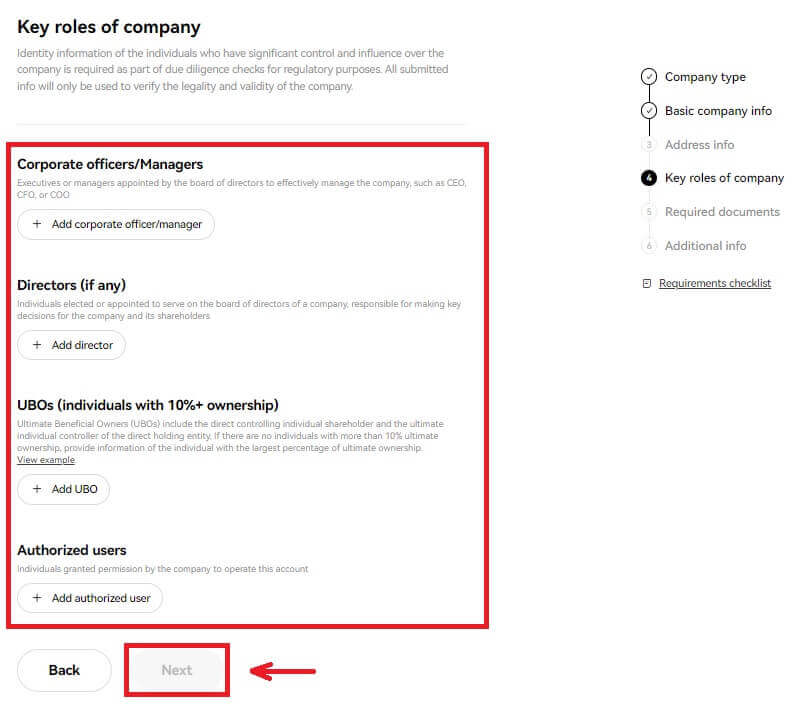
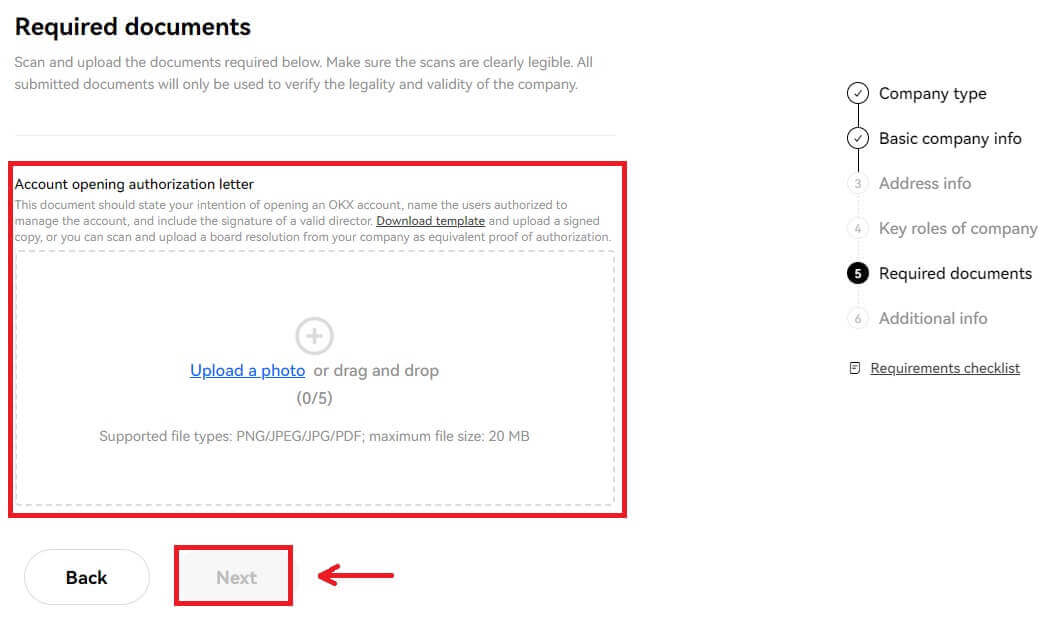
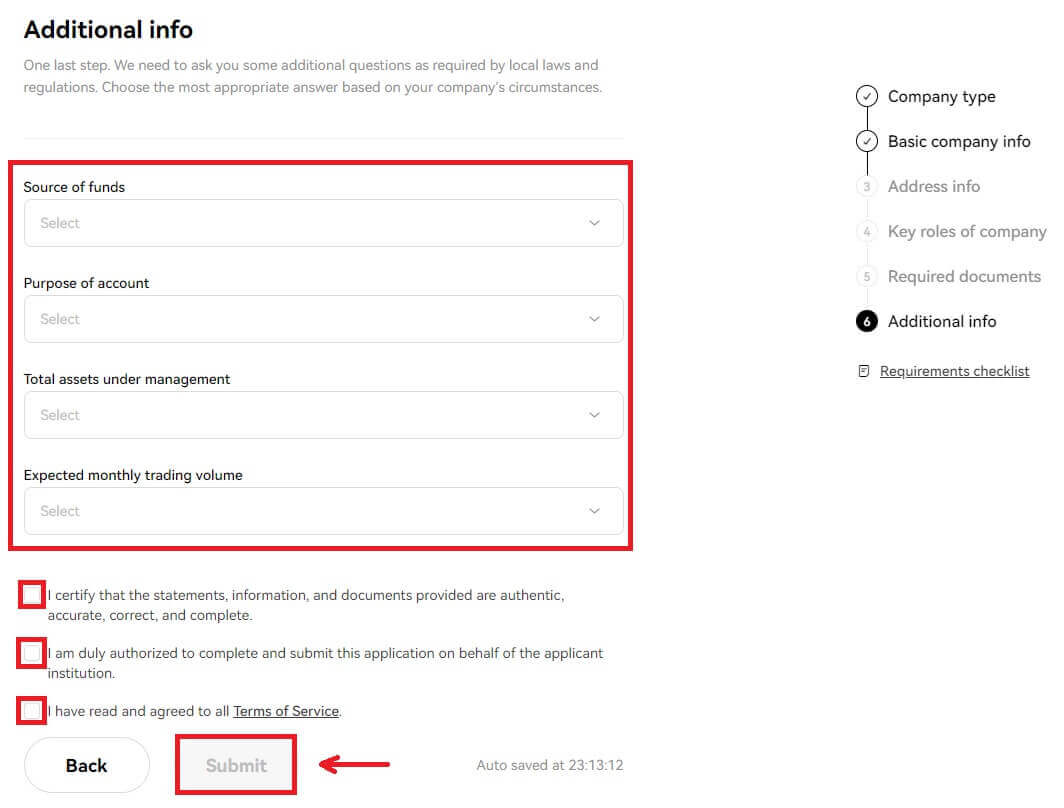
Let op: U moet de volgende documenten scannen en uploaden
- Oprichtingscertificaat of bedrijfsregistratie (of een gelijkwaardig officieel document, bijvoorbeeld een bedrijfslicentie)
- Memorandum en statuten
- Bestuurders melden zich aan
- Aandeelhoudersregister of structuurdiagram van uiteindelijk eigendom (ondertekend en gedateerd in de afgelopen 12 maanden)
- Bewijs van bedrijfsadres (indien anders dan geregistreerd adres)
4. Onderteken, scan en upload de onderstaande sjablonen om de verificatie te voltooien
- Autorisatiebrief voor het openen van een rekening (een bestuursbesluit dat een dergelijke autorisatie bevat, is ook acceptabel)
- FCCQ Wolfsberg-vragenlijst of gelijkwaardig AML-beleidsdocument (ondertekend en gedateerd door een senior compliance officer)
Crypto storten/kopen in OKX
Crypto kopen met creditcard/betaalkaart op OKX
Koop Crypto met creditcard/betaalkaart (web)
1. Log in op uw OKX-account en klik op [Crypto kopen] - [Express kopen]. 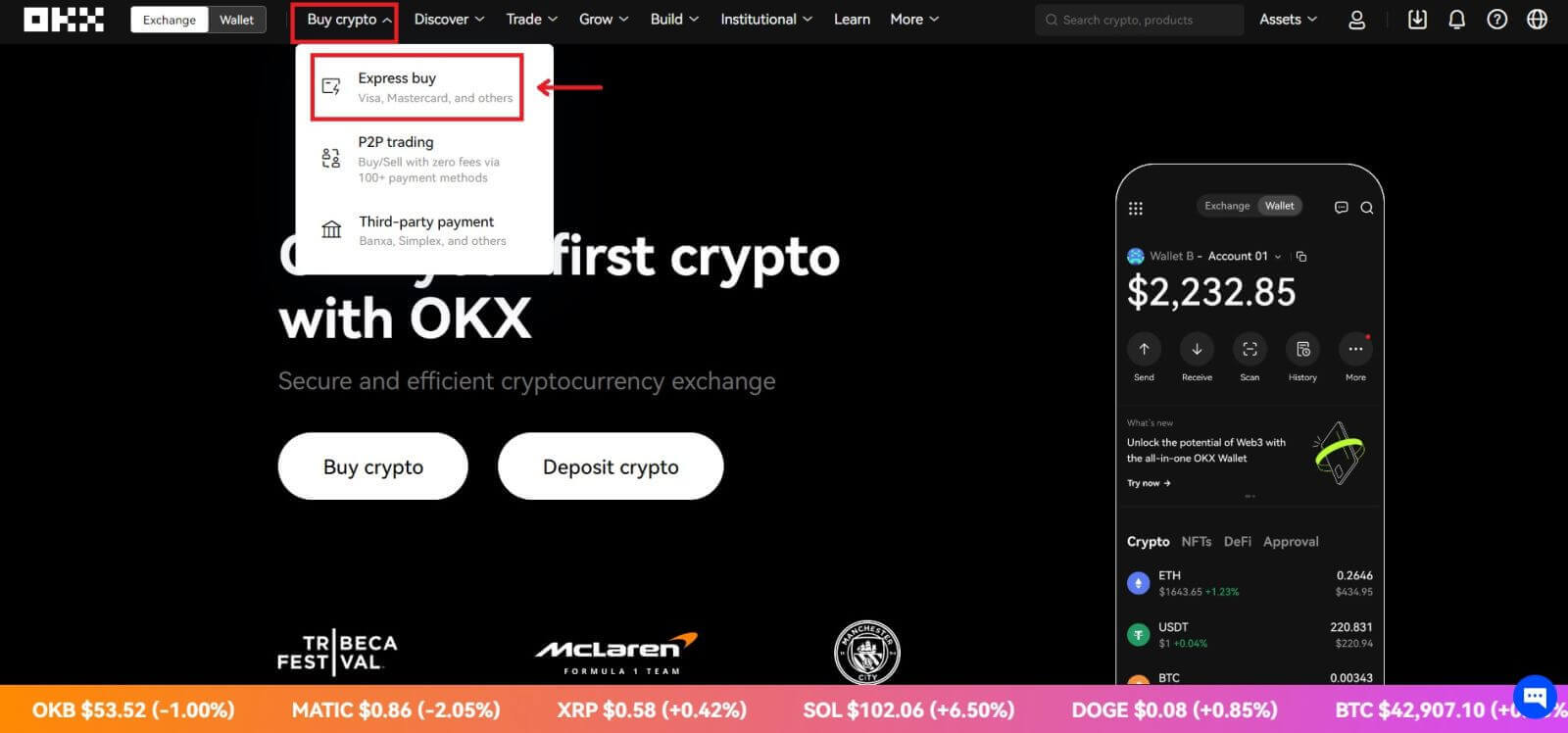 2. Hier kun je ervoor kiezen om crypto te kopen met verschillende fiatvaluta. Voer het fiatbedrag in dat u wilt uitgeven en het systeem geeft automatisch de hoeveelheid crypto weer die u kunt krijgen. Klik op [USDT kopen].
2. Hier kun je ervoor kiezen om crypto te kopen met verschillende fiatvaluta. Voer het fiatbedrag in dat u wilt uitgeven en het systeem geeft automatisch de hoeveelheid crypto weer die u kunt krijgen. Klik op [USDT kopen]. 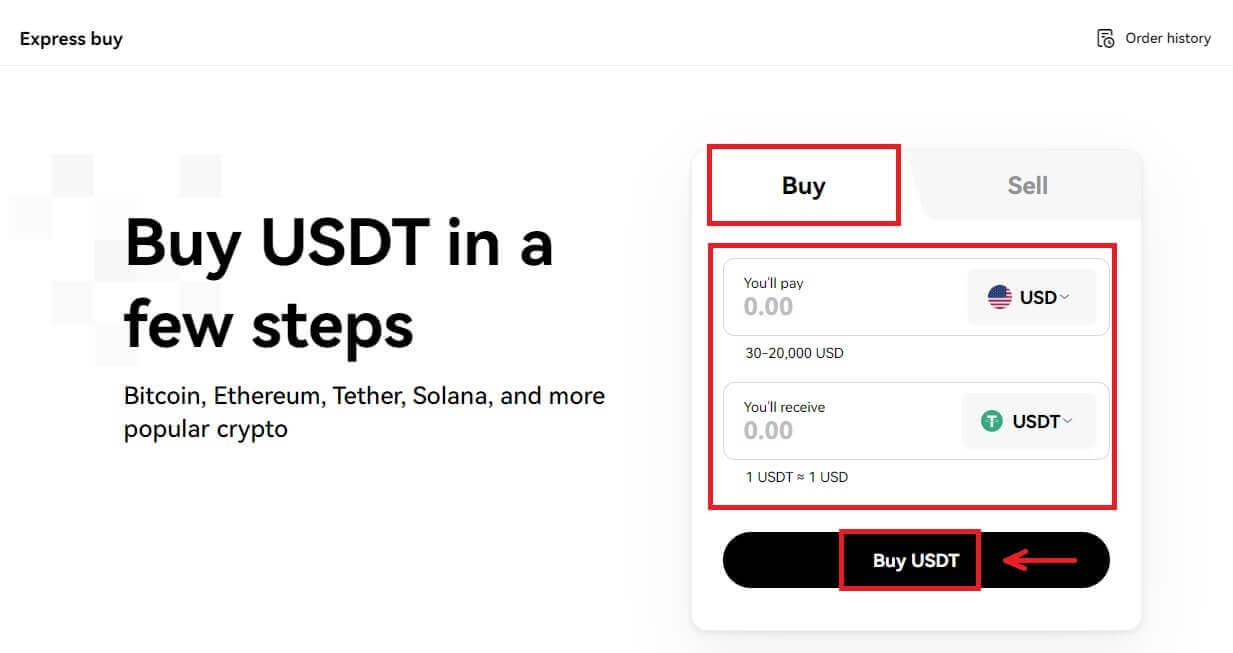
3. Kies ervoor om met uw VISA te kopen en klik vervolgens op [Volgende]. Controleer uw bestelvoorbeeld en klik op [Buy USDT]. 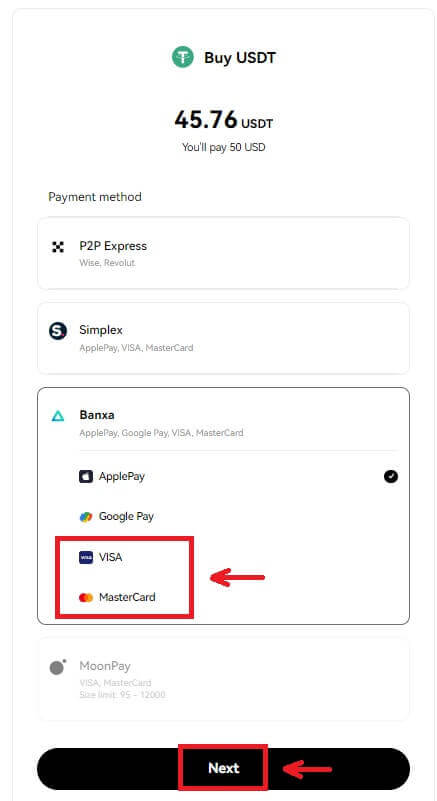
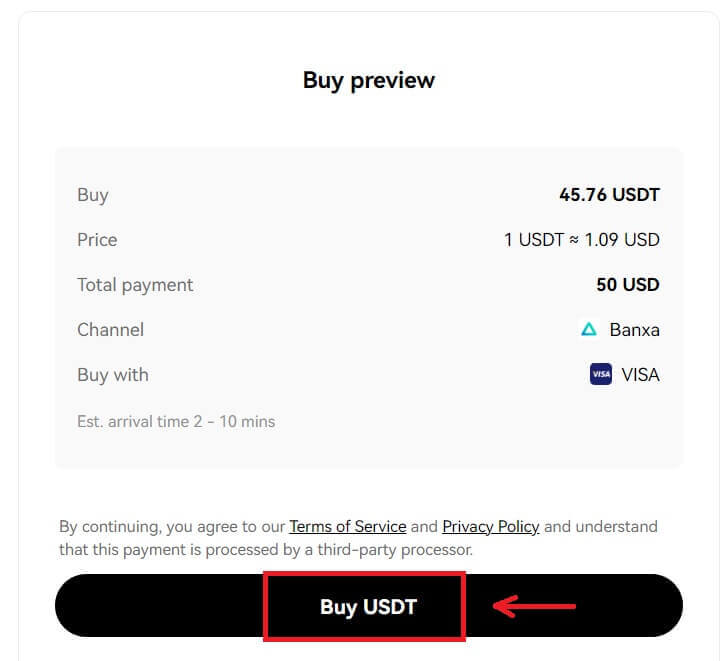
4. U wordt doorgestuurd naar de pagina van Banxa, waar u op [Create Order] kunt klikken. 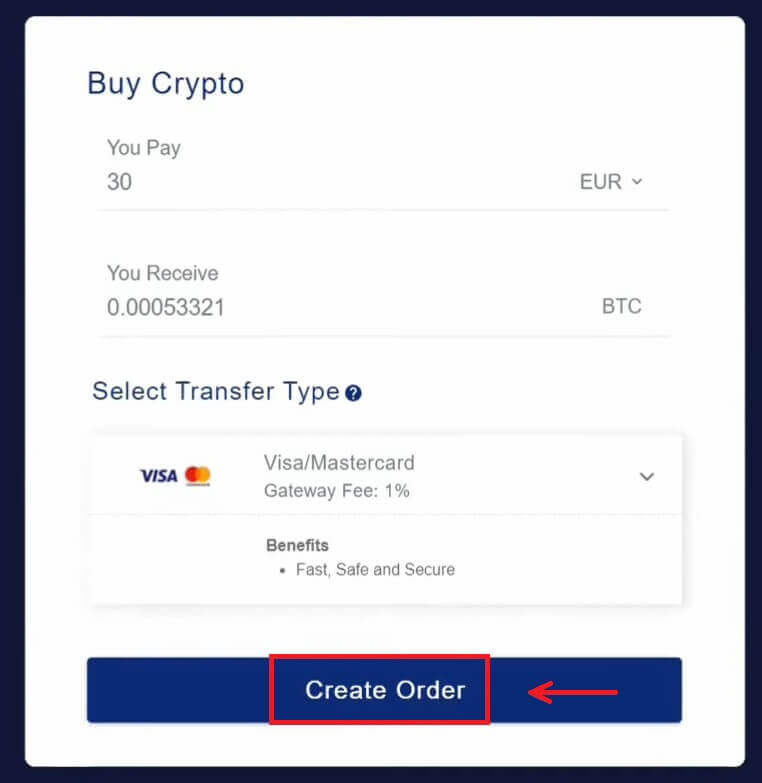
5. Voer uw kaartgegevens in en klik op [Doorgaan]. 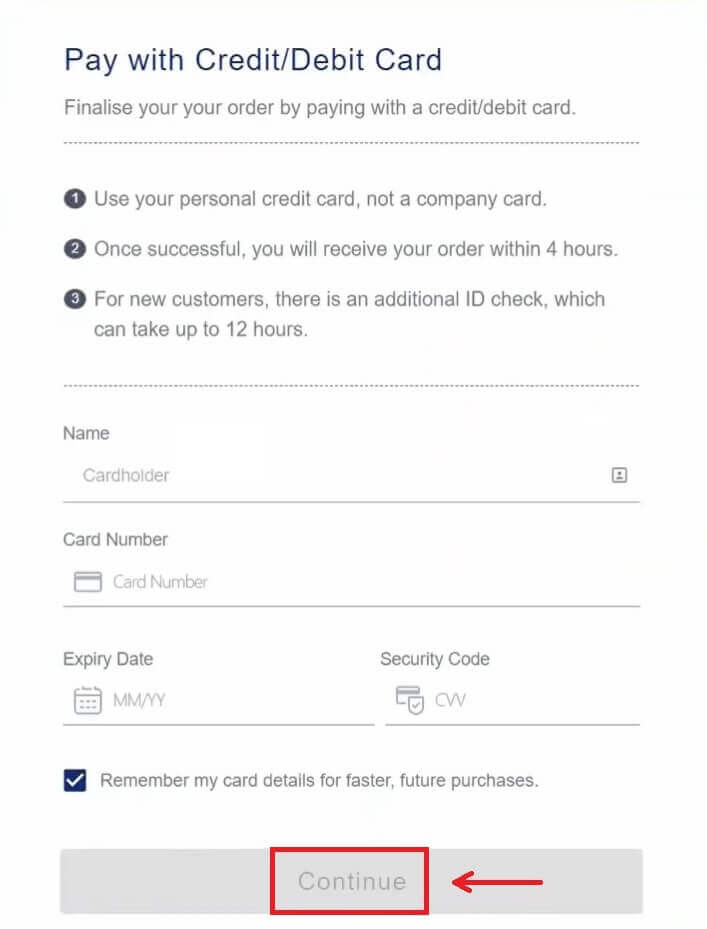
6. Nadat de betaling is voltooid, kunt u de bestelstatus en [Retour naar OKX] zien. 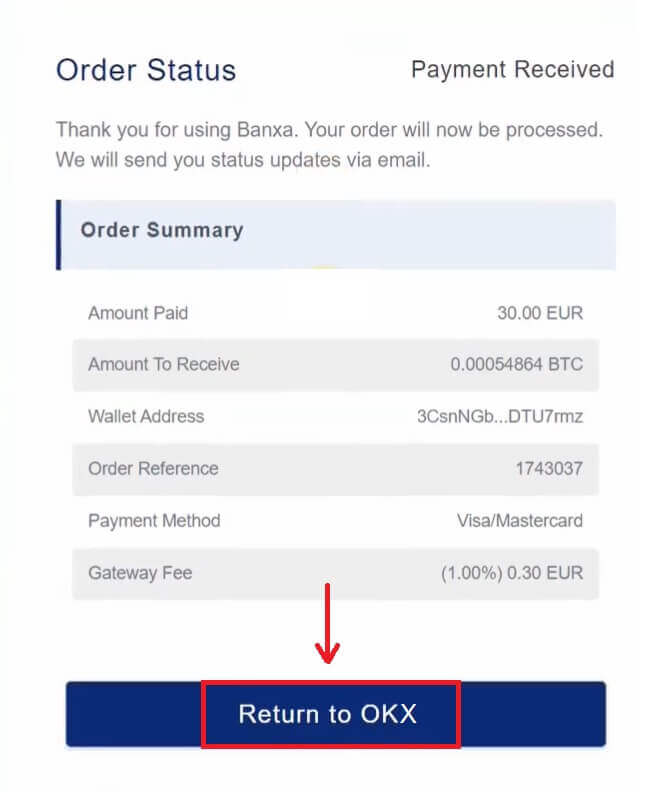
Koop Crypto met creditcard/betaalkaart (app)
1. Ga aan de slag door het menupictogram in de linkerbovenhoek te kiezen en vervolgens op [Kopen] te klikken. 
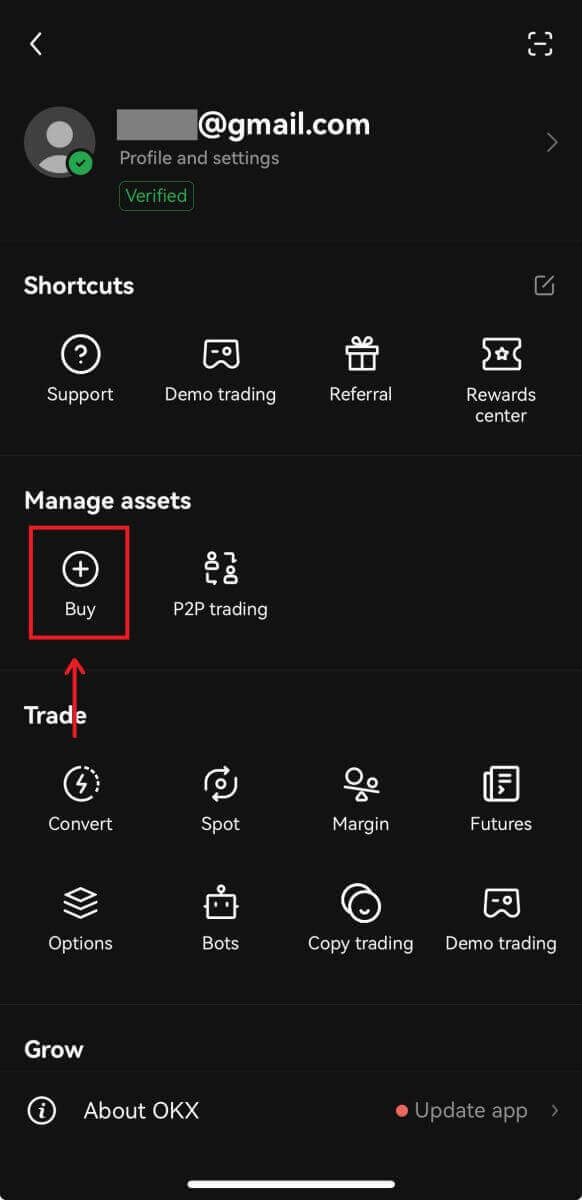
2. Kies de crypto die je wilt kopen en het bedrag, kies [Selecteer betalingsmethode]. 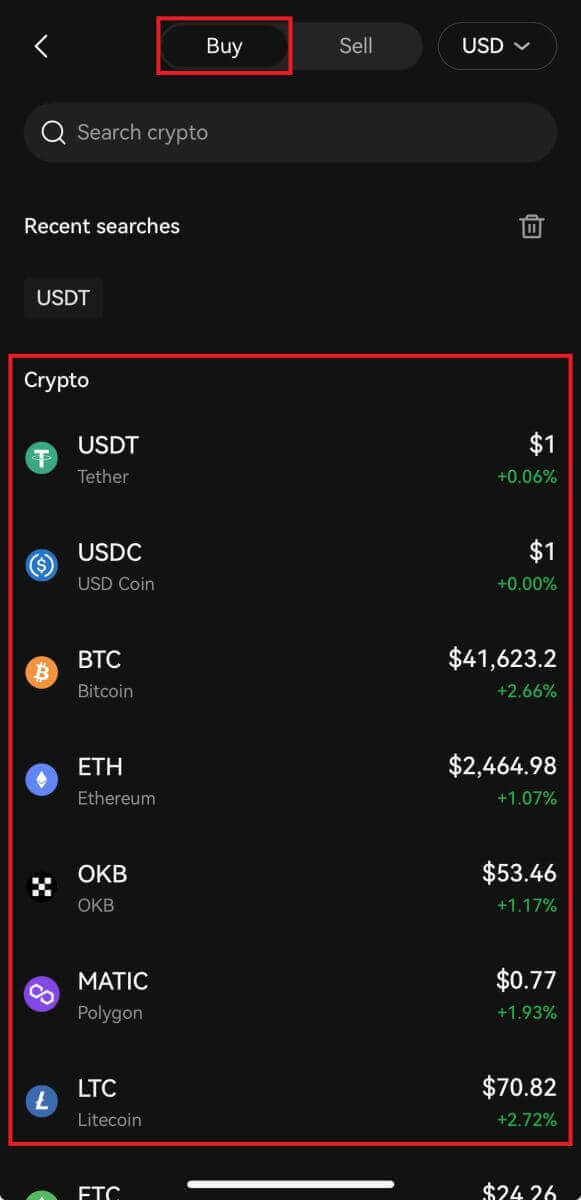
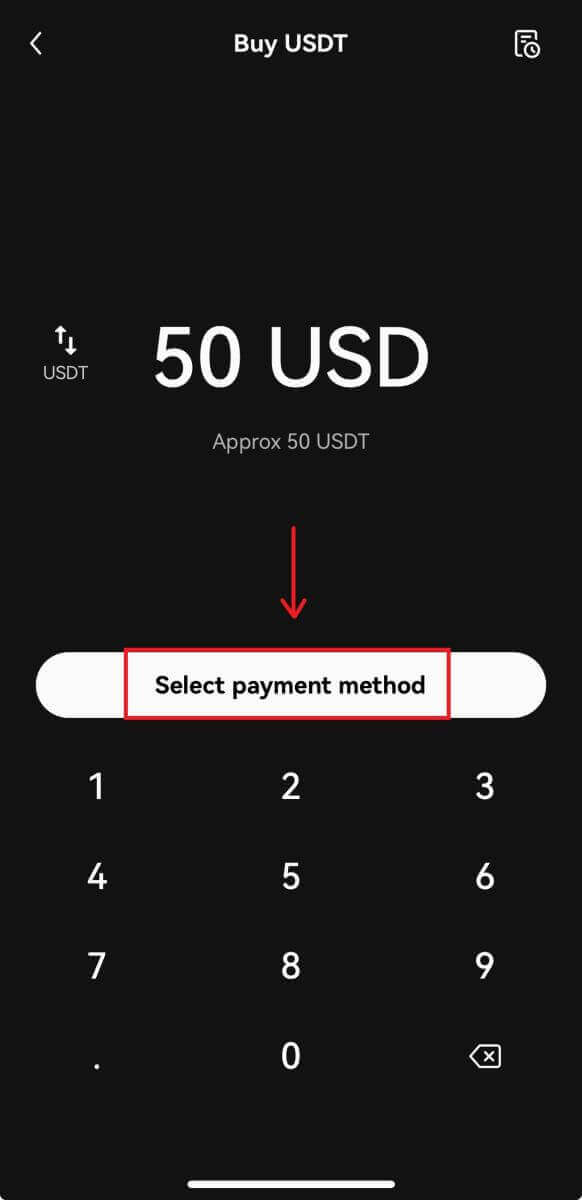
3. Kies voor betalen met VISA of MasterCard en bevestig uw bestelling. 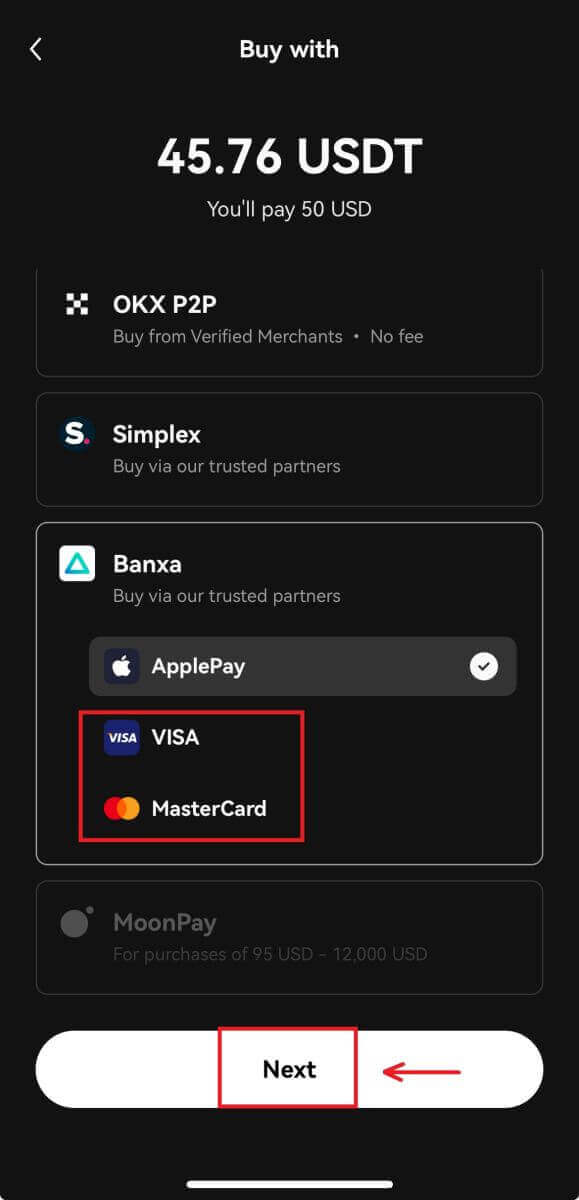
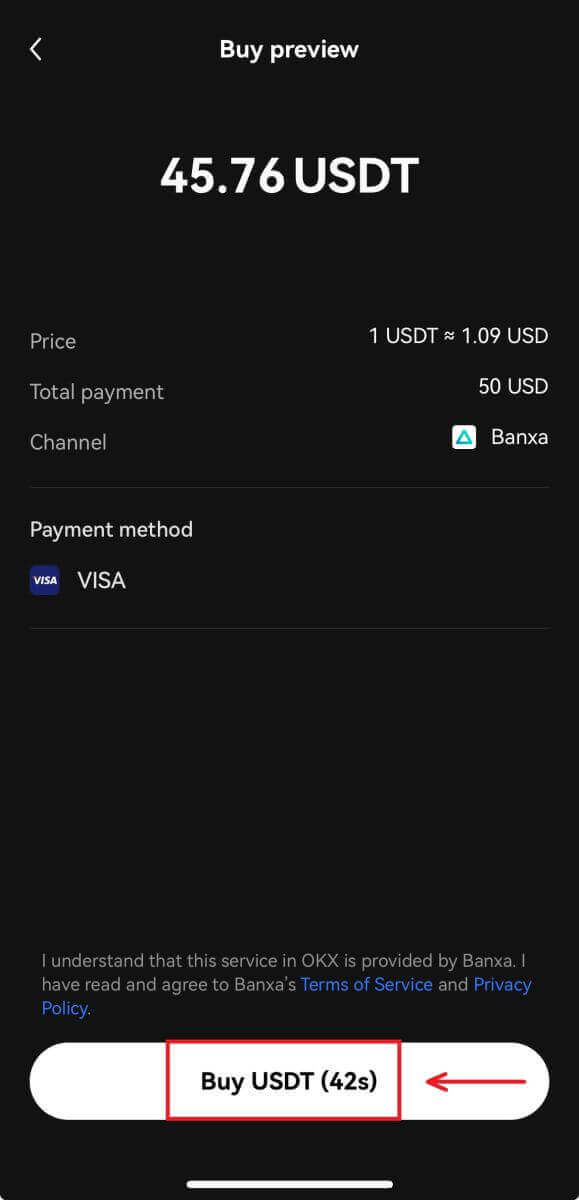
4. U wordt doorverwezen naar de Banxa-pagina. Vul uw kaartbestelling in en wacht tot deze is voltooid. 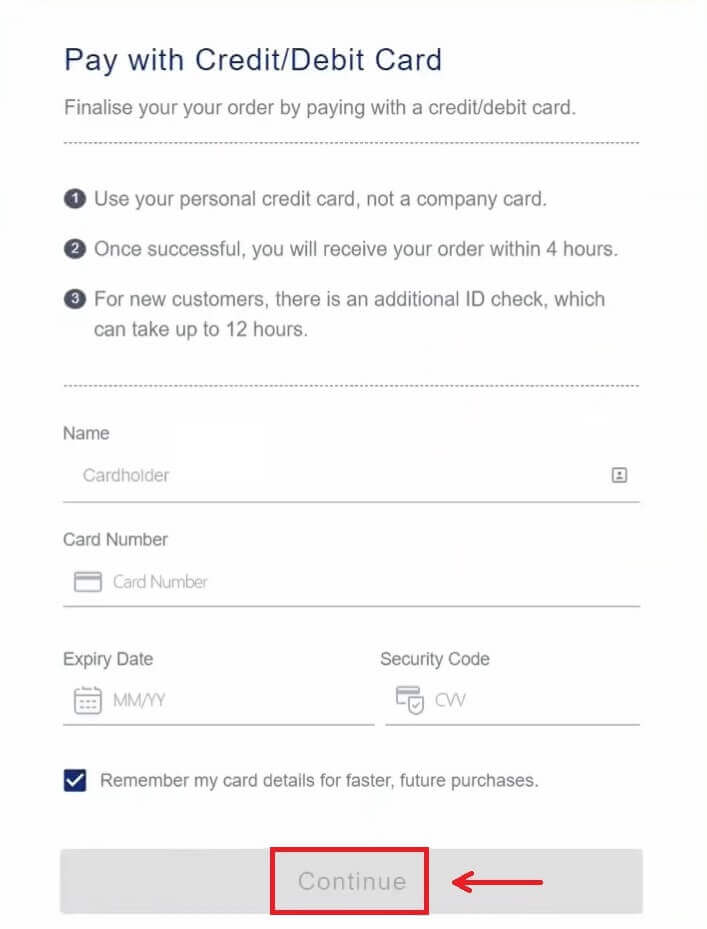

Crypto kopen op OKX P2P
Koop Crypto op OKX P2P (web)
1. Log in op OKX, ga naar [Crypto kopen] - [P2P-handel]. 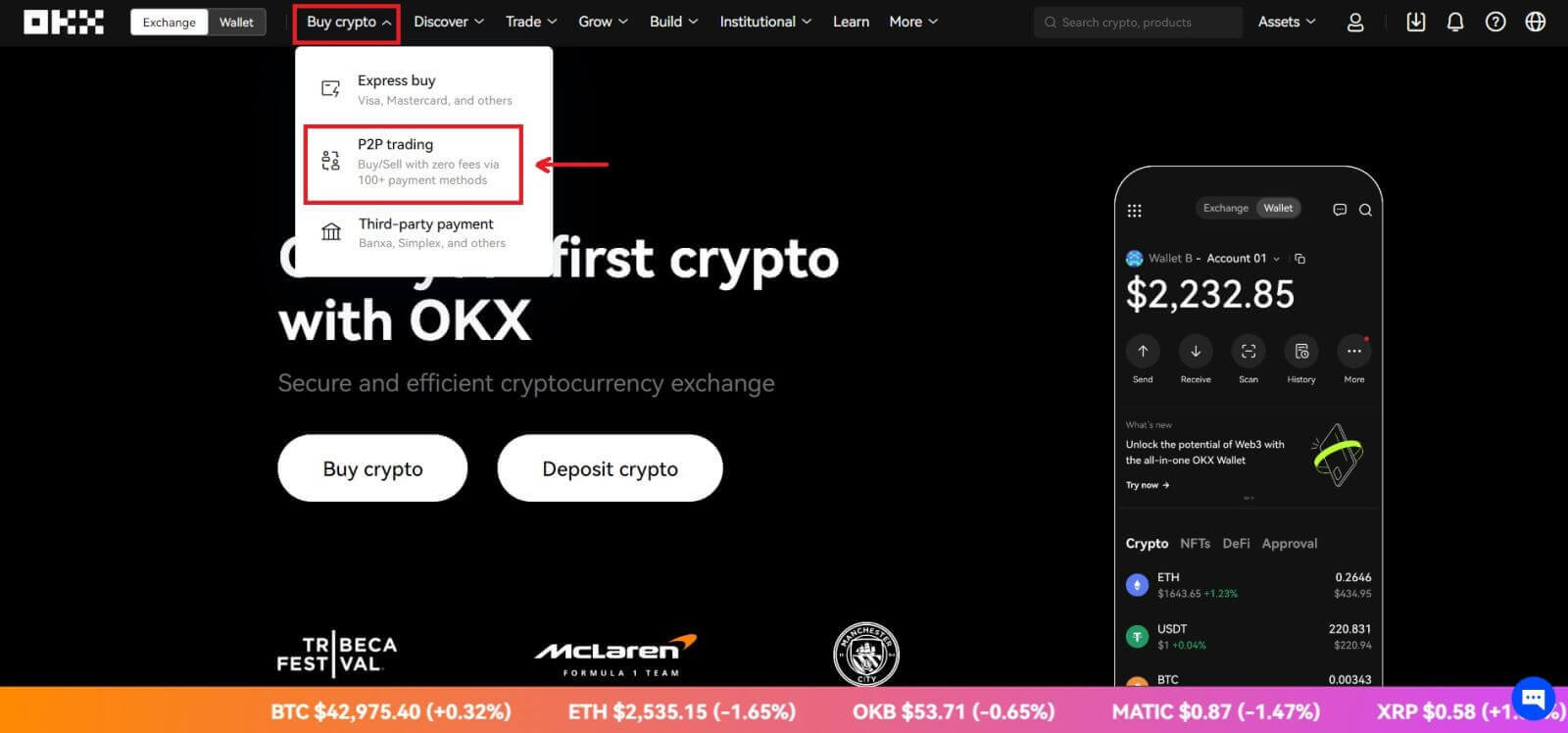 2. Selecteer de crypto die je wilt ontvangen en de betaalmethoden die je wilt gebruiken. Selecteer [Kopen] naast uw gewenste aanbieding.
2. Selecteer de crypto die je wilt ontvangen en de betaalmethoden die je wilt gebruiken. Selecteer [Kopen] naast uw gewenste aanbieding. 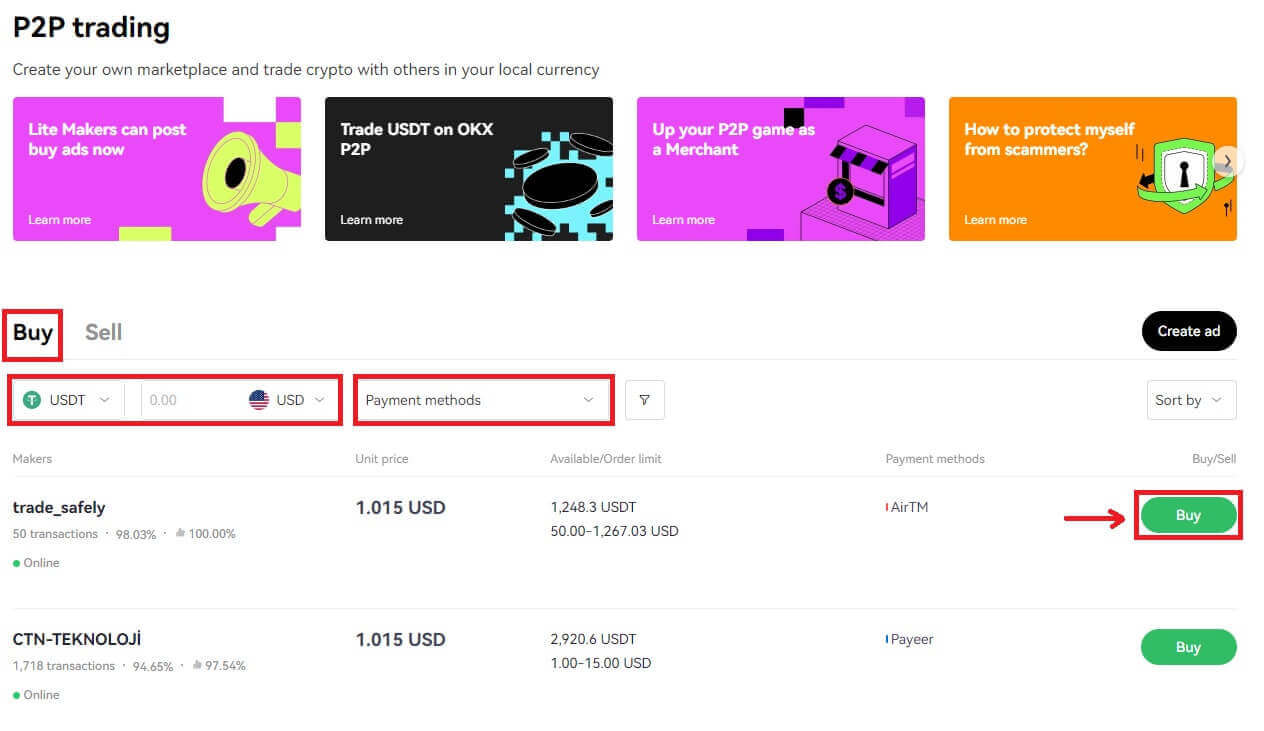
3. Vul het bedrag binnen de bestellimiet in en selecteer de betaalmethode. Selecteer [Koop USDT zonder kosten] om door te gaan.
Let op: op dit moment houdt OKX de gekochte crypto vast totdat de verkoper bevestigt dat de betaling is ontvangen, de bestelling door u is geannuleerd of er een time-out voor de bestelling optreedt. U hoeft niet te betalen als het risico bestaat dat de bestelling een time-out krijgt, omdat de verkoper de eerder vastgehouden cryptovaluta terugkrijgt wanneer de timer nul bereikt, als de betaling niet als voltooid is gemarkeerd. 
4. Controleer uw bestelling en [Bevestigen]. 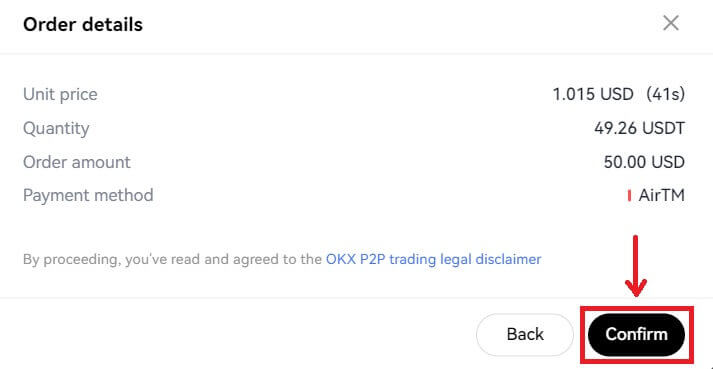
5. Selecteer [Ik heb betaald] zodra je hebt betaald via de gekozen betaalapp/methode. Wanneer de verkoper de ontvangst van de betaling bevestigt, ontvang je de crypto op je OKX-account.
Let op: Op de bestelpagina aan de rechterkant zie je een chatbox als je om welke reden dan ook een bericht wilt sturen naar de verkoper. 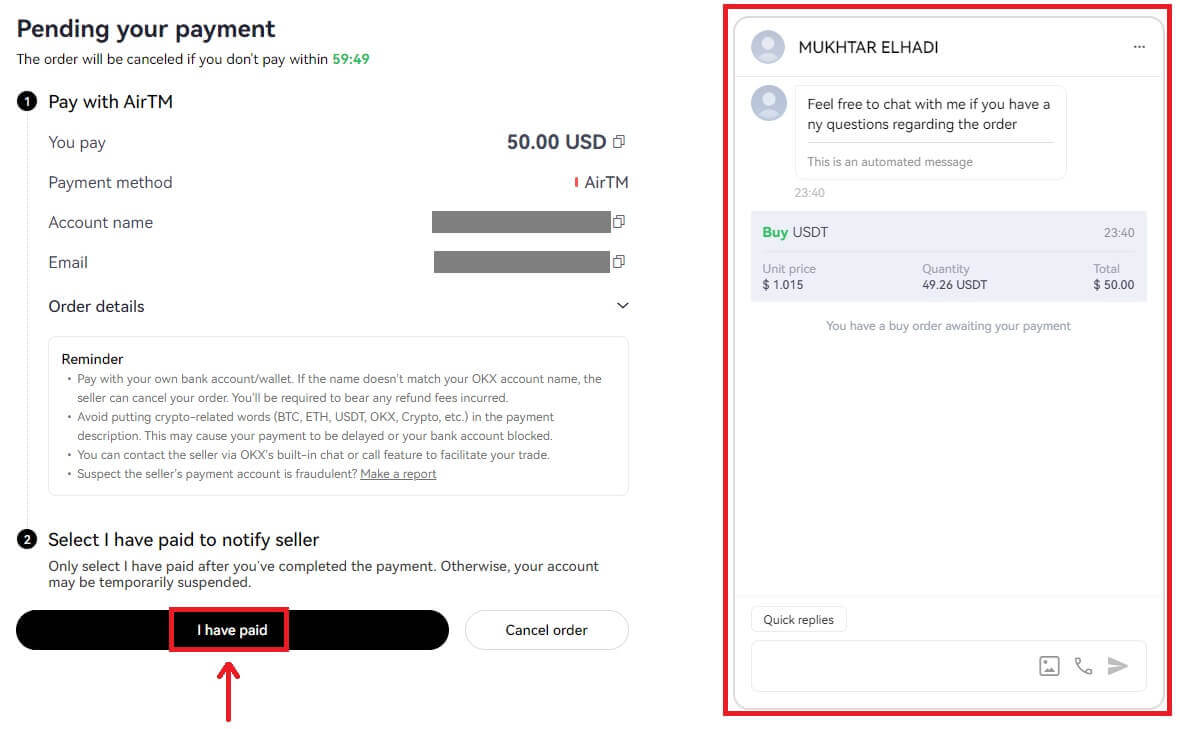
Koop Crypto op OKX P2P (app)
1. Log in op OKX, ga naar [P2P-handel]. 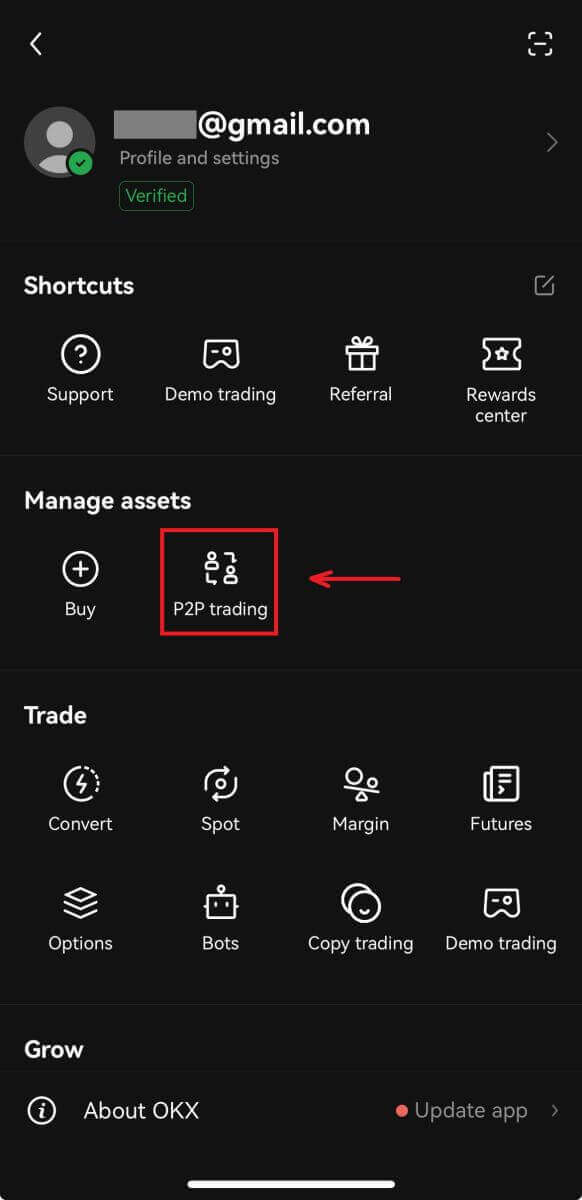
2. Selecteer de crypto die je wilt ontvangen en de betaalmethoden die je wilt gebruiken. Selecteer [Kopen] naast uw gewenste aanbieding. 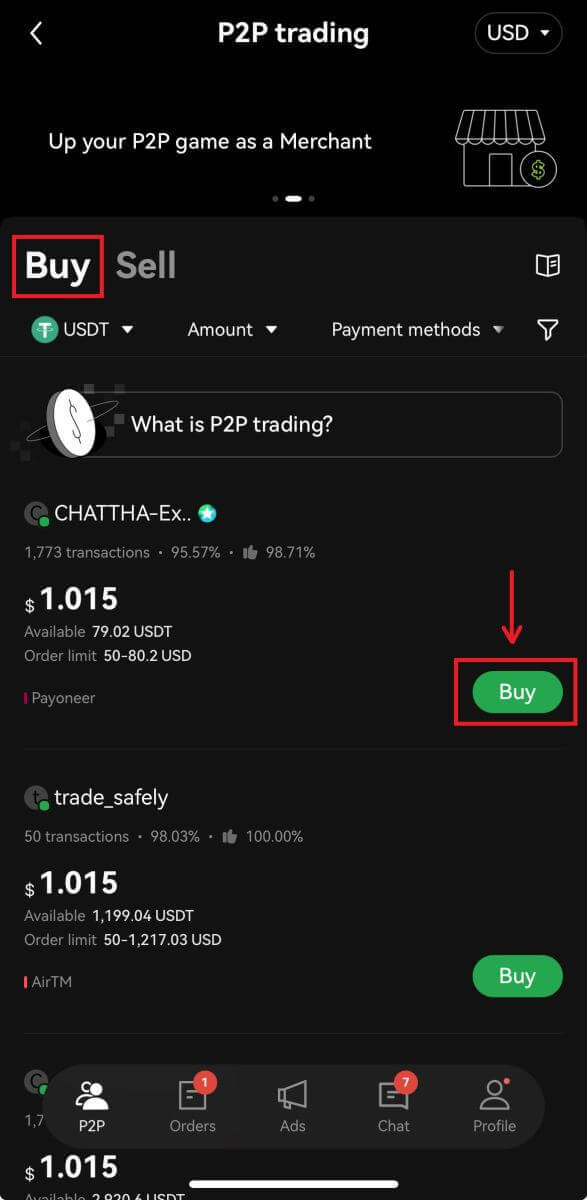
3. Vul het bedrag binnen de bestellimiet in en selecteer de betaalmethode. Selecteer [Koop USDT zonder kosten] om door te gaan.
Let op: op dit moment houdt OKX de gekochte crypto vast totdat de verkoper bevestigt dat de betaling is ontvangen, de bestelling door u is geannuleerd of er een time-out voor de bestelling optreedt. U hoeft niet te betalen als de bestelling het risico loopt een time-out te vertonen, omdat de verkoper de eerder bewaarde cryptovaluta terugkrijgt wanneer de timer nul bereikt als de betaling niet als voltooid is gemarkeerd. 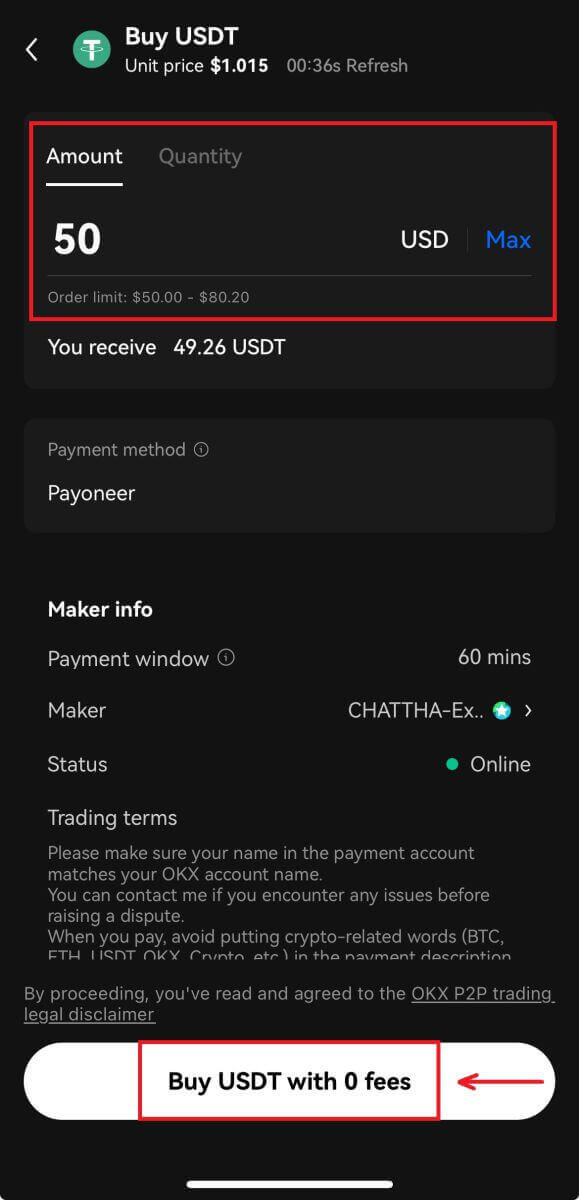
4. U kunt met de verkoper chatten en een voorbeeld van uw bestelling bekijken. Na controle kiest u [Betaalgegevens ophalen]. 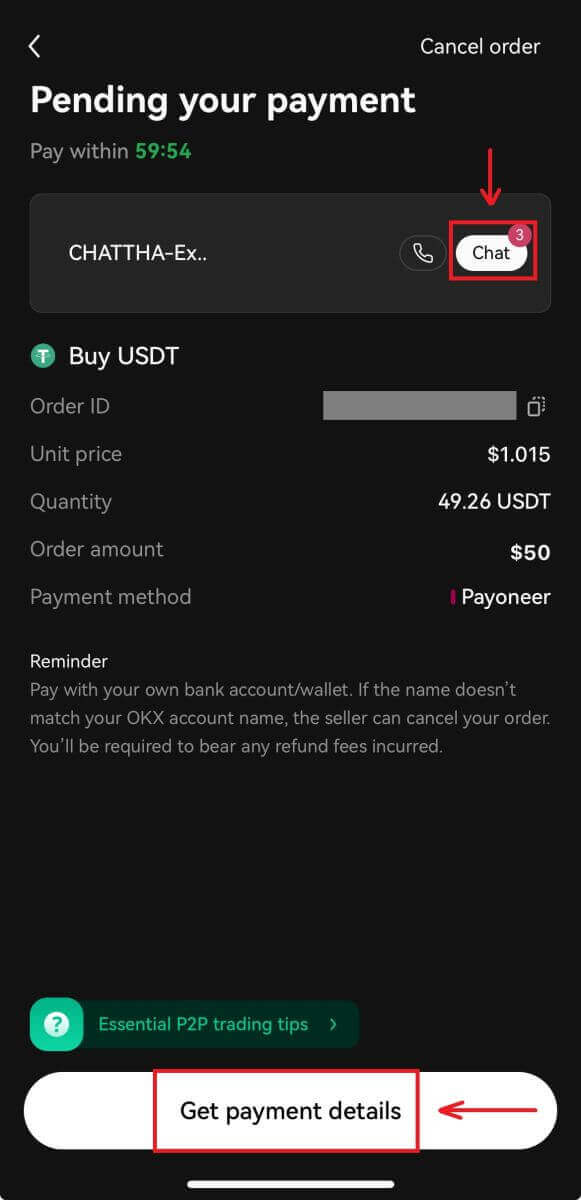
5. Selecteer [Ik heb betaald] zodra je hebt betaald via de gekozen betaalapp/methode. Wanneer de verkoper de ontvangst van de betaling bevestigt, ontvang je de crypto op je OKX-account. 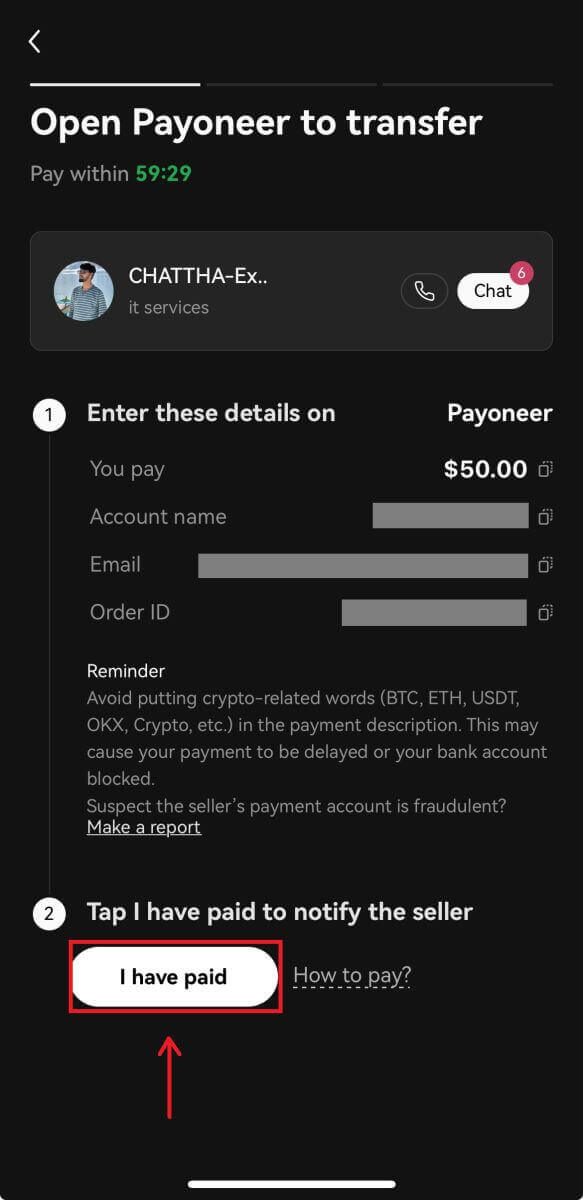
Hoe u Crypto op OKX kunt kopen via betaling door derden
1. Log in op uw OKX-account en ga naar [Crypto kopen] - [Betalen door derden].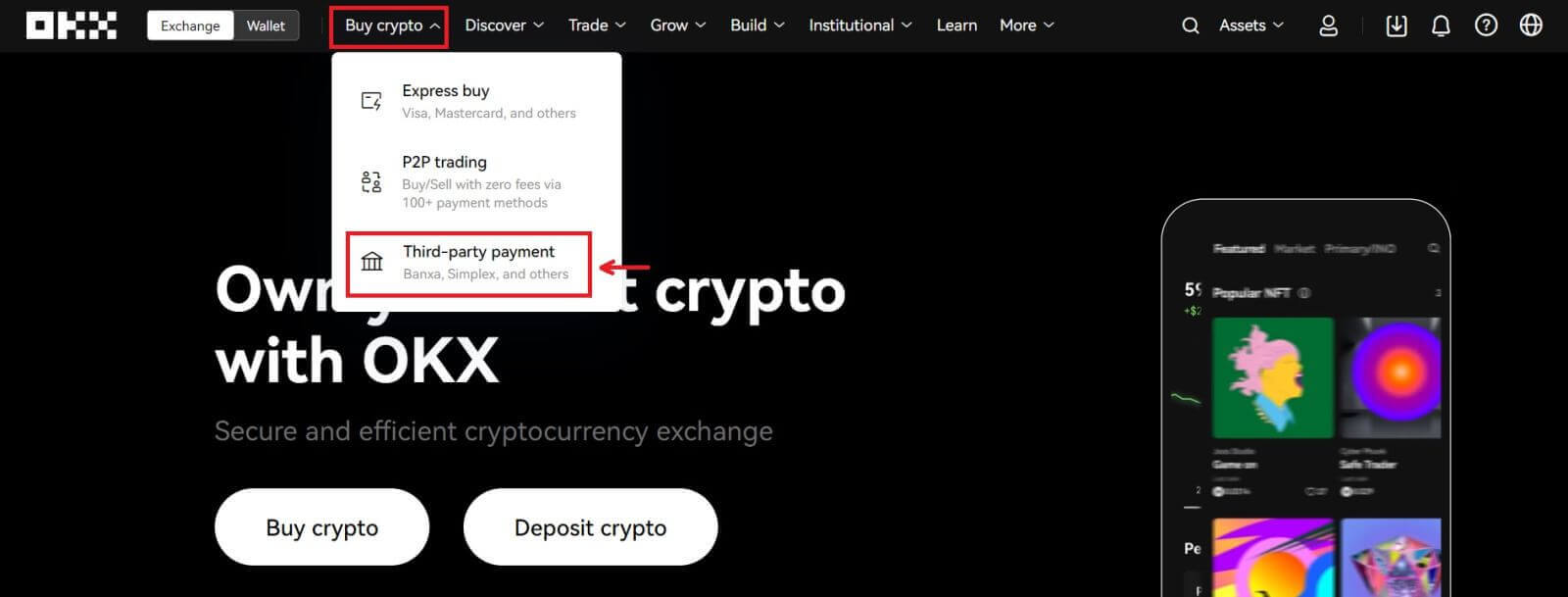
2. Vul het bedrag in dat je wilt kopen. 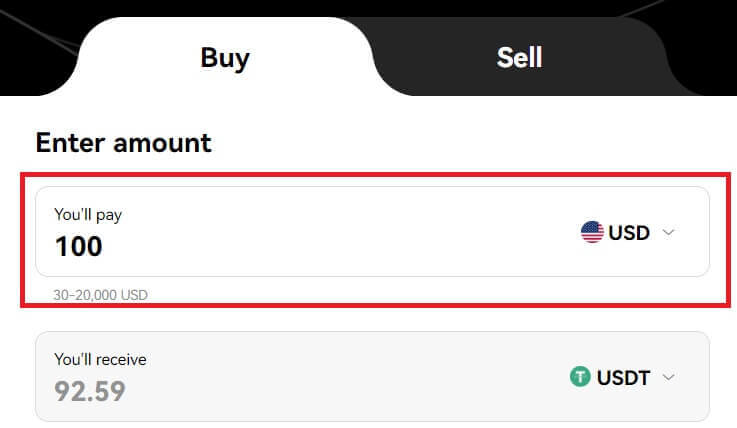
3. Scroll naar beneden en kies uw betalingsgateway, klik op [Koop nu] - [Betalen] nadat u uw bestelling heeft bevestigd. 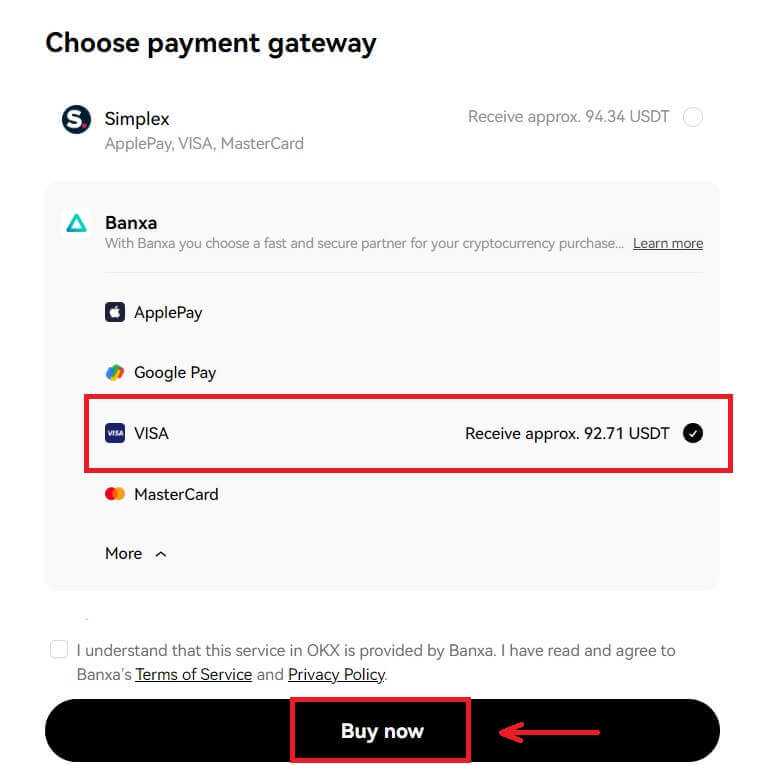
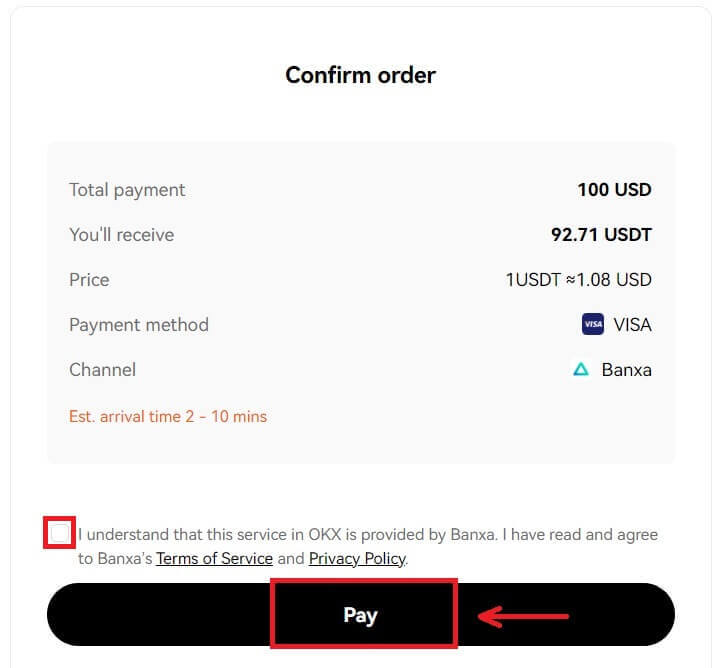
4. U wordt doorgestuurd naar de pagina van Banxa, waar u op [Create Order] kunt klikken. 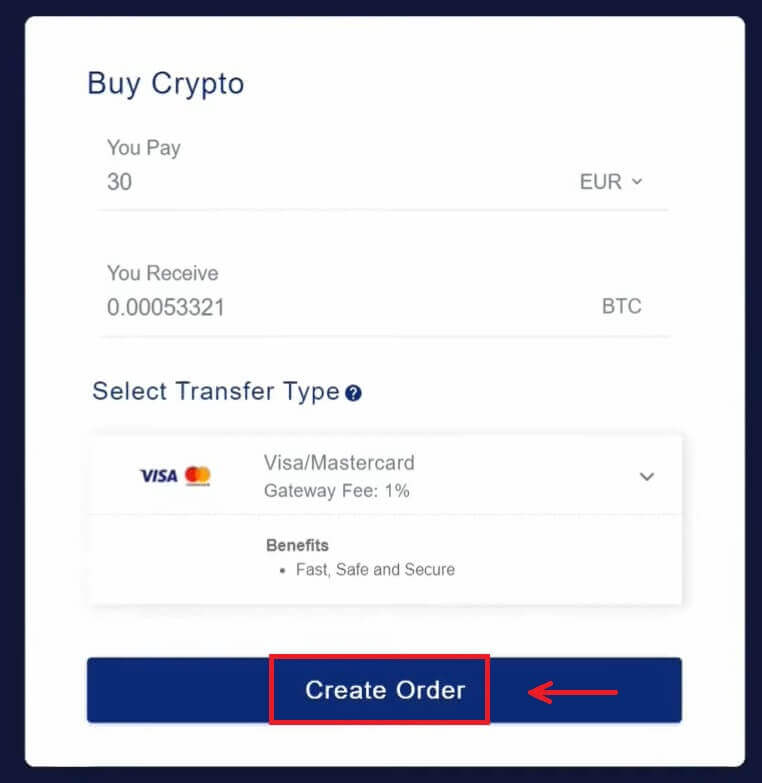
5. Voer uw kaartgegevens in en klik op [Doorgaan]. 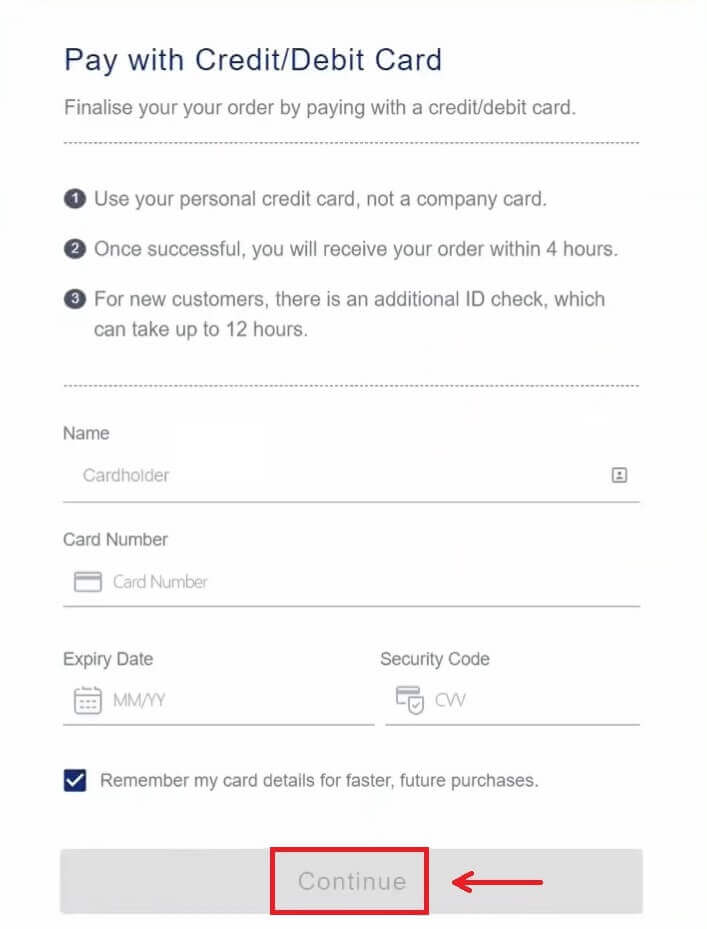
6. Nadat de betaling is voltooid, kunt u de bestelstatus en [Retour naar OKX] zien. 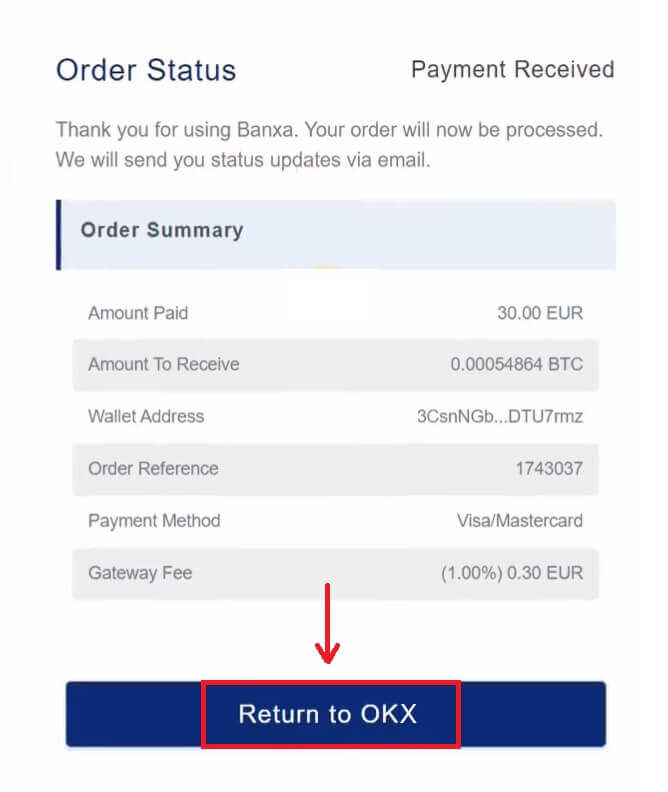
Hoe Crypto op OKX te storten
Stort Crypto op OKX (web)
1. Log in op uw OKX-account en ga naar [Assets] - [Storten].  2. Selecteer de cryptovaluta die u wilt storten en klik vervolgens op [Volgende].
2. Selecteer de cryptovaluta die u wilt storten en klik vervolgens op [Volgende]. 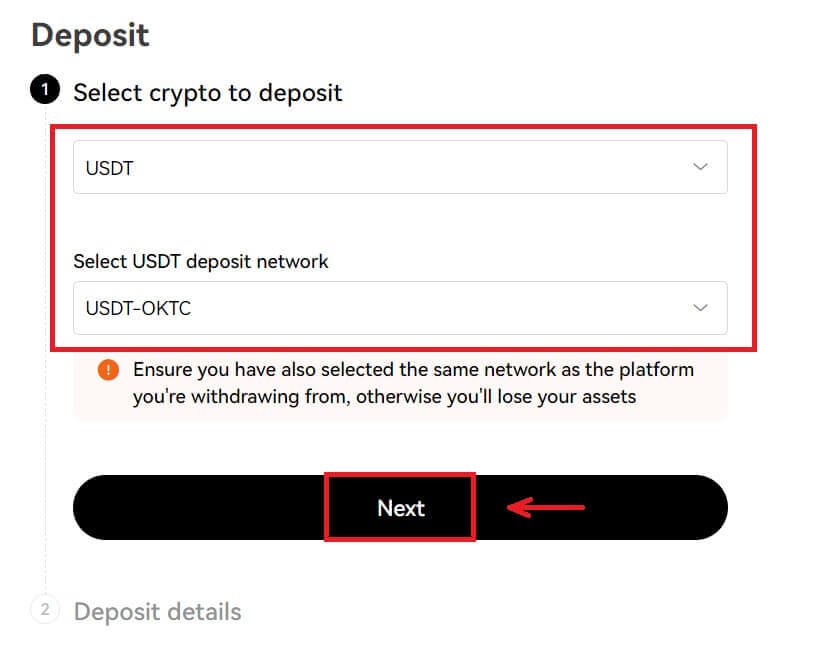
3. De stortingsgegevens worden dan automatisch gegenereerd. Selecteer uw OKX-account in het veld 'Storten naar' om uw transactie te ontvangen.
U kunt Kopiëren selecteren om het stortingsadres naar uw opnameplatform te kopiëren, of u kunt de QR-code scannen met de app van uw opnameplatform om de storting te doen. 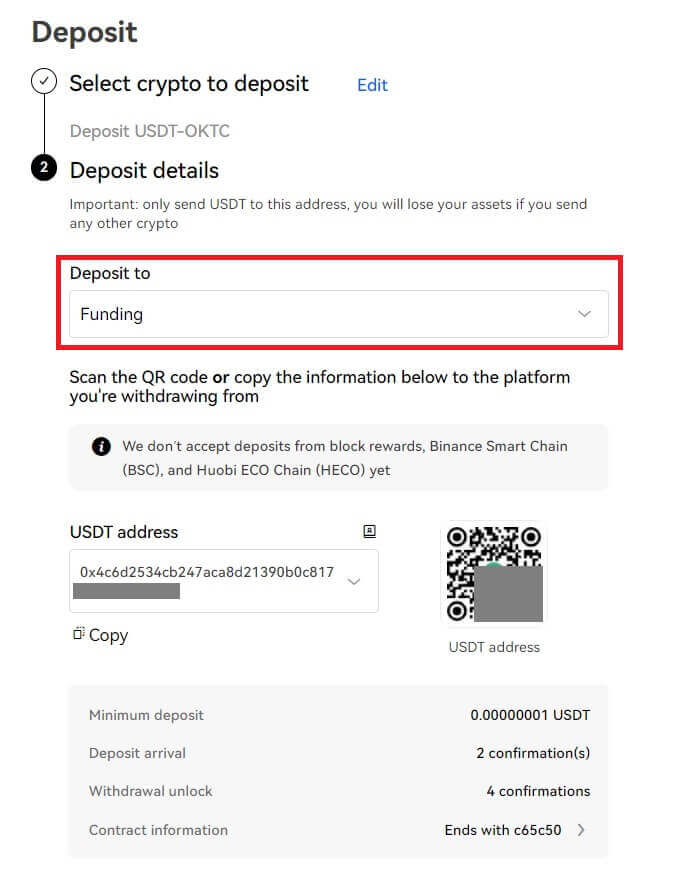
Opmerking:
- Zorg ervoor dat de geselecteerde cryptovaluta en het netwerk op zowel OKX als uw opnameplatform hetzelfde zijn om een succesvolle storting te garanderen. Anders raakt u uw bezittingen kwijt.
- Het minimumbedrag, de vereiste bevestigingsnummers en het contactadres vindt u op de stortingspagina
- U ontvangt uw tegoeden niet als u het cryptobedrag minder dan het minimumbedrag heeft gestort.
- Sommige cryptovaluta (bijvoorbeeld XRP) genereren een tag/memo die meestal uit een reeks cijfers bestaat. U moet zowel het stortingsadres als de tag/memo invoeren wanneer u stort. Anders raakt u uw bezittingen kwijt.
Stort Crypto op OKX (app)
1. Open uw OKX-app en kies [Storten]. 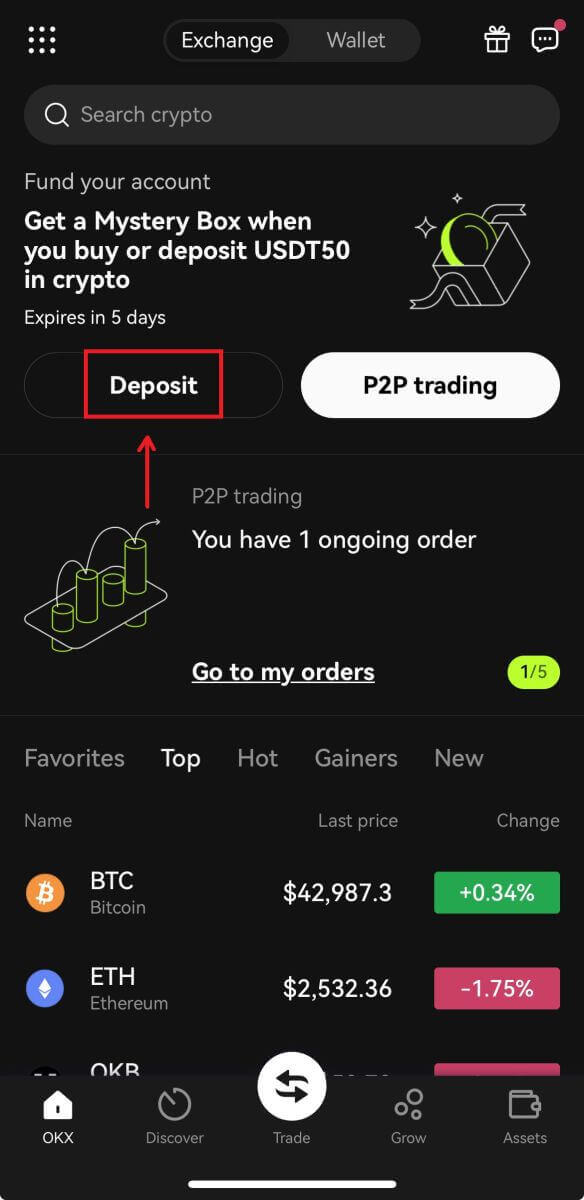
2. Kies de cryptocurrency die je wilt storten. Kies het stortingsnetwerk zorgvuldig en zorg ervoor dat het geselecteerde netwerk hetzelfde is als het netwerk van het platform waarvan u geld opneemt. 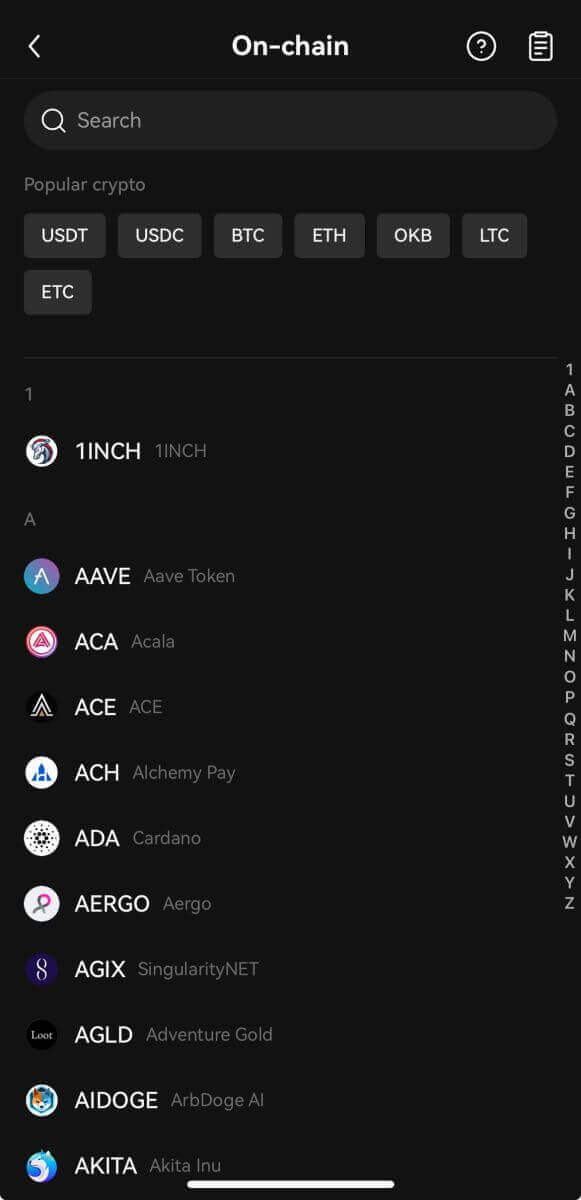
3. U kunt Kopiëren selecteren om het stortingsadres naar uw opnameplatform-app te kopiëren of de QR-code scannen met uw opnameplatform-app om de storting te doen. 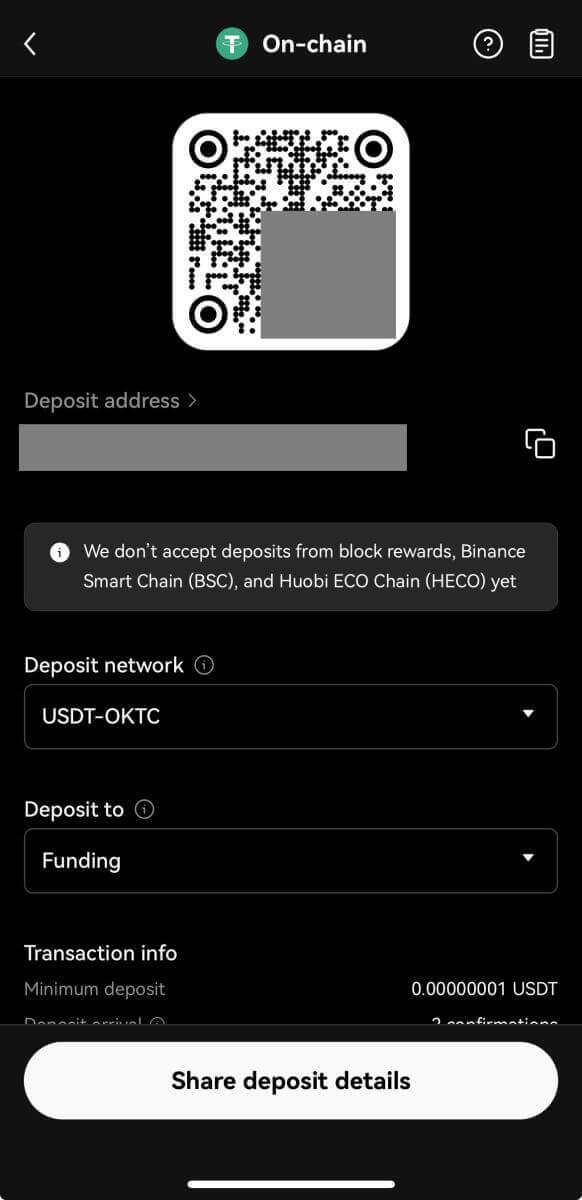
4. Na bevestiging van het aanbetalingsverzoek wordt de overboeking verwerkt. Het geld wordt kort daarna op uw OKX-account bijgeschreven.
Hoe crypto te verhandelen op OKX
Spot ruilen op OKX (web)
1. Om te beginnen met het handelen in crypto, moet u eerst uw crypto-activa overbrengen van de financieringsrekening naar de handelsrekening. Klik op [Activa] - [Overdragen]. 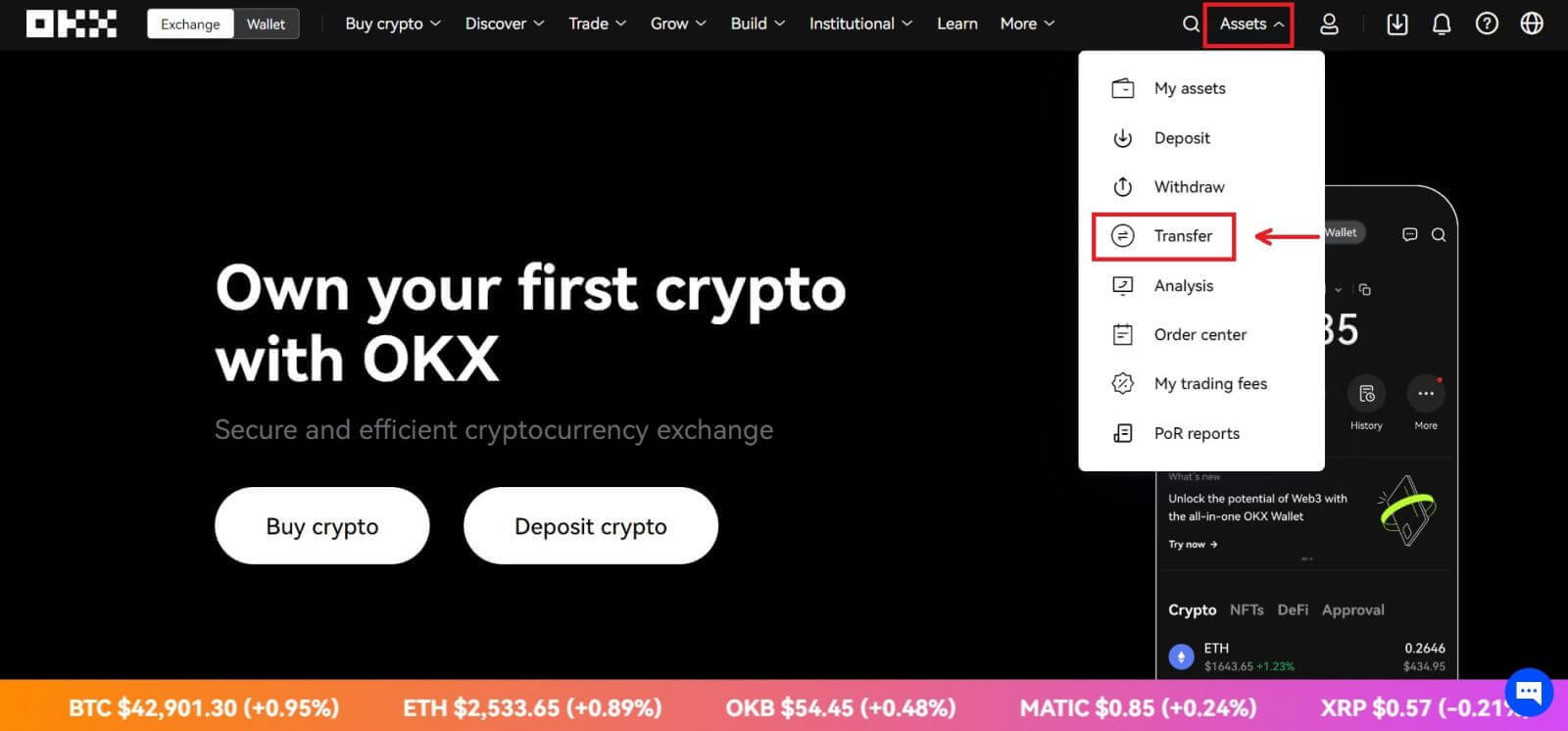
2. Op het Overboekingsscherm kunt u de gewenste munt of token selecteren, het beschikbare saldo bekijken en het gehele of een specifiek bedrag overboeken tussen uw financierings- en handelsrekeningen.  3. U krijgt toegang tot de spotmarkten van OKX door in het hoofdmenu naar [Handelen] te gaan en [Spot] te selecteren.
3. U krijgt toegang tot de spotmarkten van OKX door in het hoofdmenu naar [Handelen] te gaan en [Spot] te selecteren. 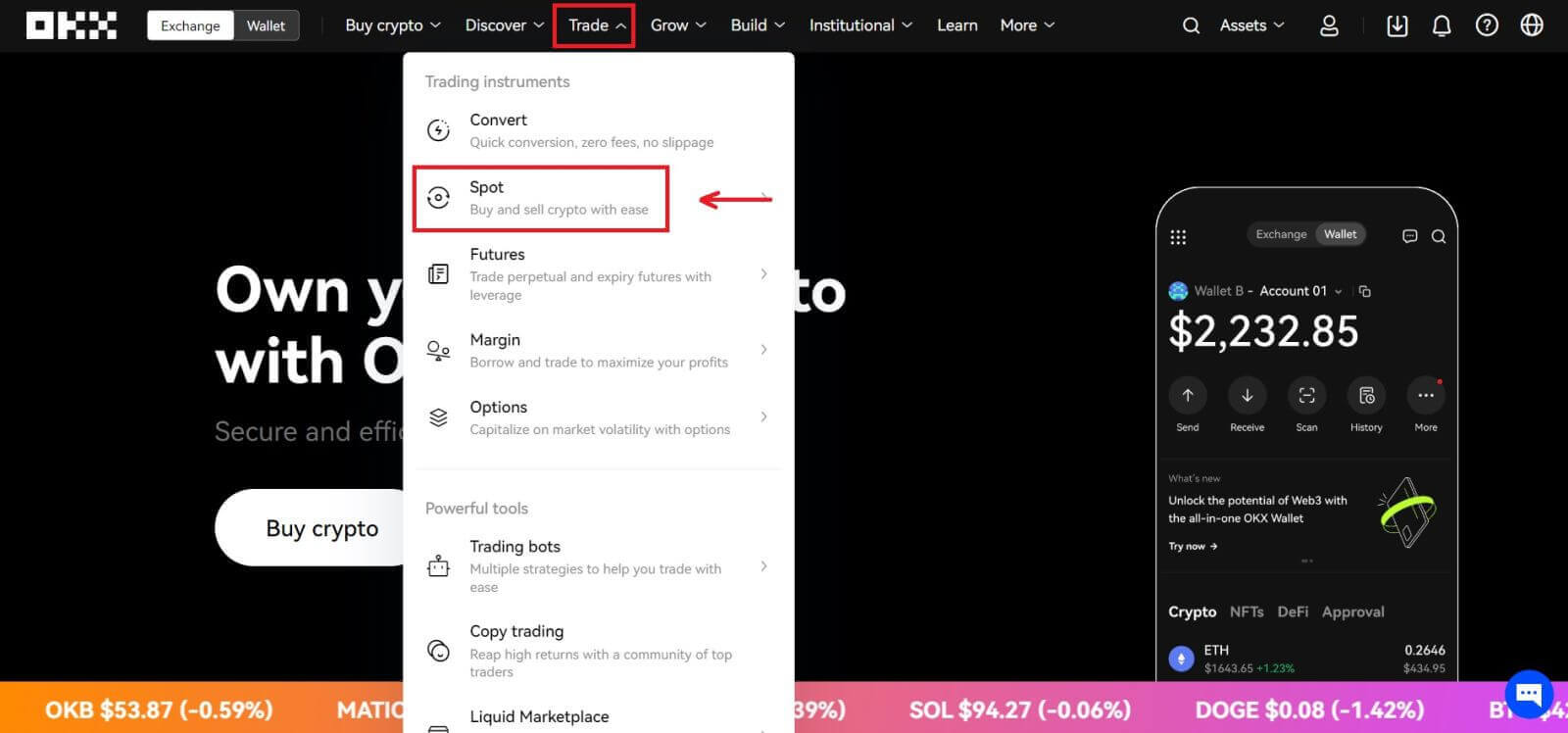
Spot-handelsinterface:

4. Nadat u de gewenste prijs heeft bepaald, voert u deze in het veld 'Prijs (USDT)' in, gevolgd door het 'Bedrag (BTC)' dat u wilt kopen. Vervolgens krijgt u uw 'Totaal (USDT)'-cijfer te zien en kunt u op [Koop BTC] klikken om uw bestelling te plaatsen, op voorwaarde dat er voldoende saldo (USDT) op uw handelsrekening staat. 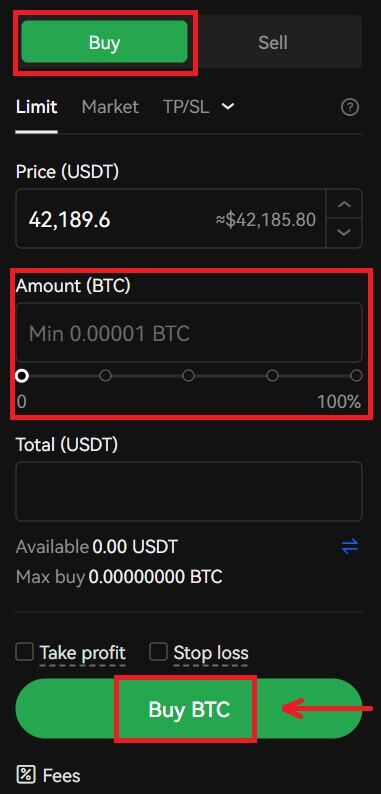
5. Ingediende bestellingen blijven open totdat ze worden gevuld of door u worden geannuleerd. U kunt deze bekijken op het tabblad 'Openstaande bestellingen' op dezelfde pagina, en oudere, gevulde bestellingen bekijken op het tabblad 'Bestelgeschiedenis'. Beide tabbladen bieden ook nuttige informatie, zoals de gemiddelde gevulde prijs. 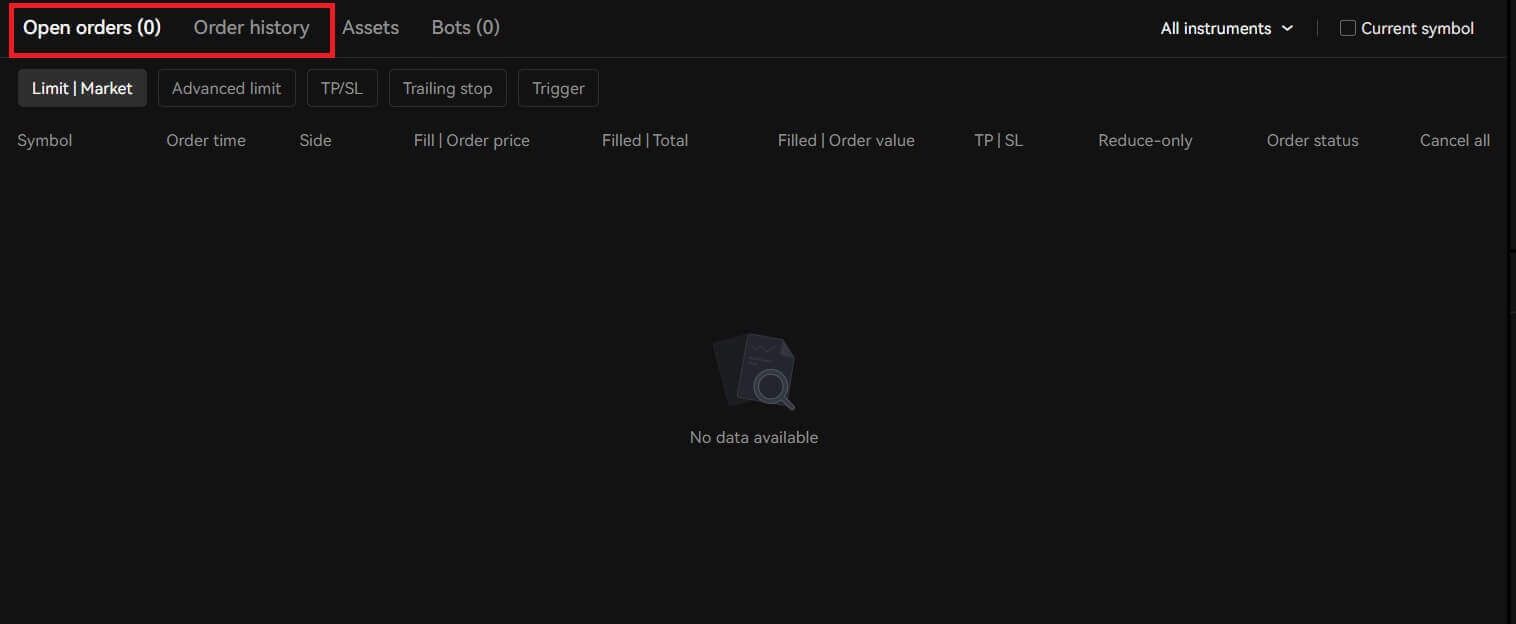
Spot ruilen op OKX (app)
1. Om te beginnen met het handelen in crypto, moet u eerst uw crypto-activa overbrengen van de financieringsrekening naar de handelsrekening. Klik op [Activa] - [Overdragen]. 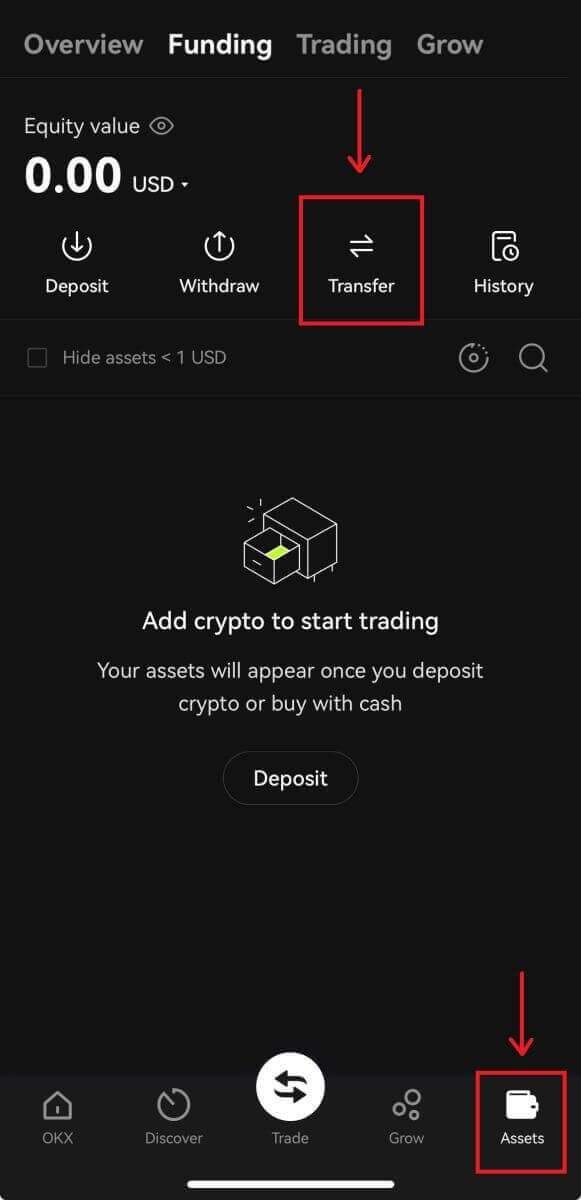
2. Op het Overboekingsscherm kunt u de gewenste munt of token selecteren, het beschikbare saldo bekijken en het gehele of een specifiek bedrag overboeken tussen uw financierings- en handelsrekeningen. 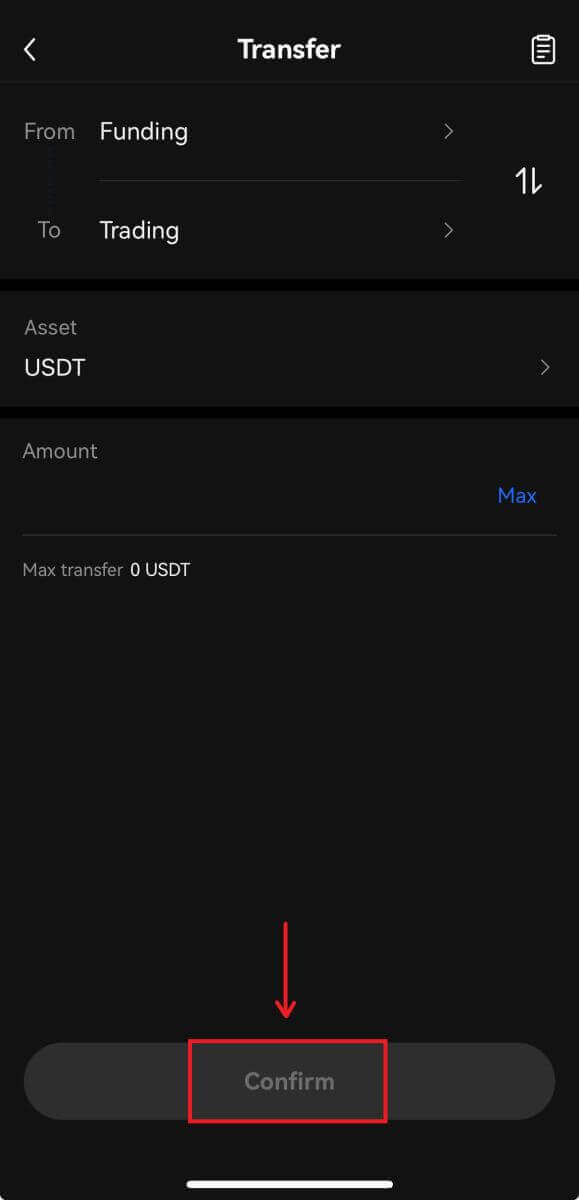
3. U krijgt toegang tot de spotmarkten van OKX door naar [Handelen] te navigeren. 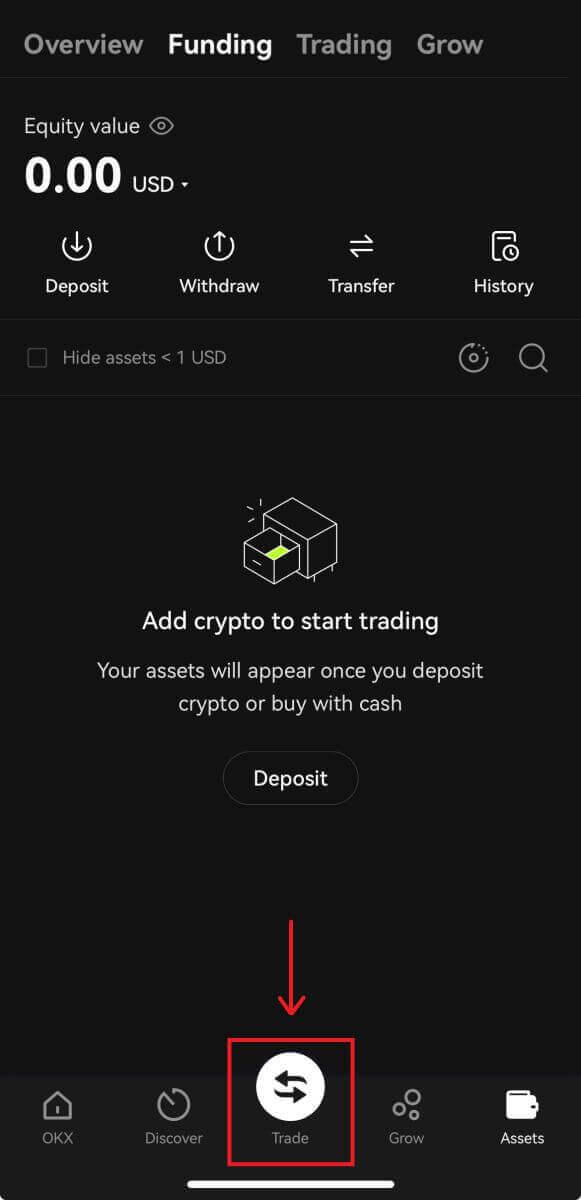
Spot-handelsinterface:
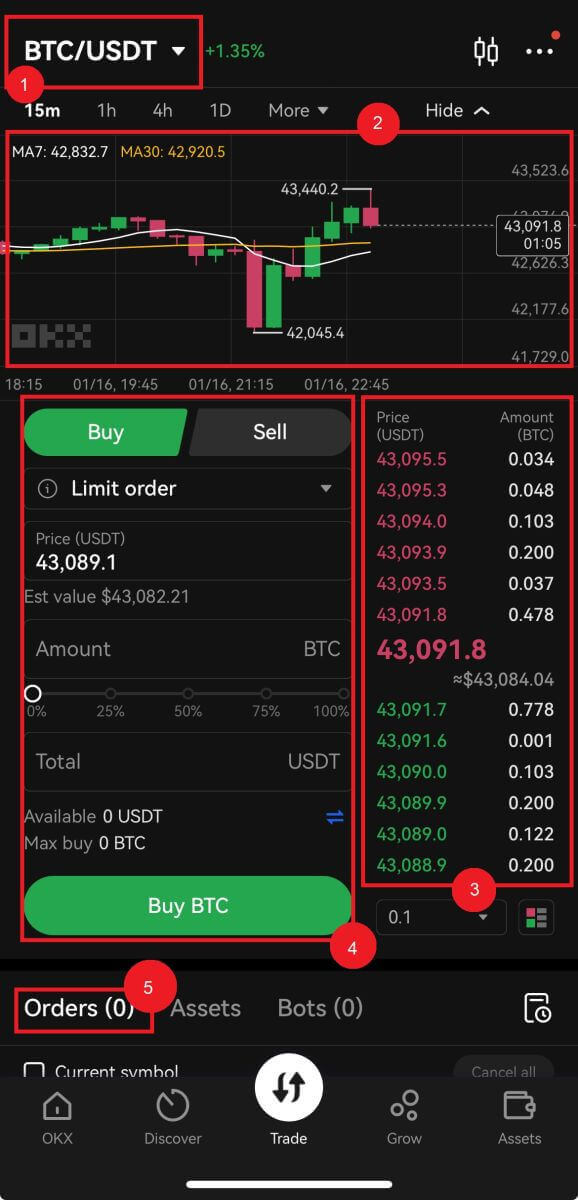
4. Nadat u de gewenste prijs heeft bepaald, voert u deze in het veld 'Prijs (USDT)' in, gevolgd door het 'Bedrag (BTC)' dat u wilt kopen. Vervolgens krijgt u uw 'Totaal (USDT)'-cijfer te zien en kunt u op [Koop BTC] klikken om uw bestelling te plaatsen, op voorwaarde dat er voldoende saldo (USDT) op uw handelsrekening staat. 
5. Ingediende bestellingen blijven open totdat ze worden gevuld of door u worden geannuleerd. U kunt deze bekijken op het tabblad 'Openstaande bestellingen' op dezelfde pagina, en oudere, gevulde bestellingen bekijken op het tabblad 'Bestelgeschiedenis'. Beide tabbladen bieden ook nuttige informatie, zoals de gemiddelde gevulde prijs. 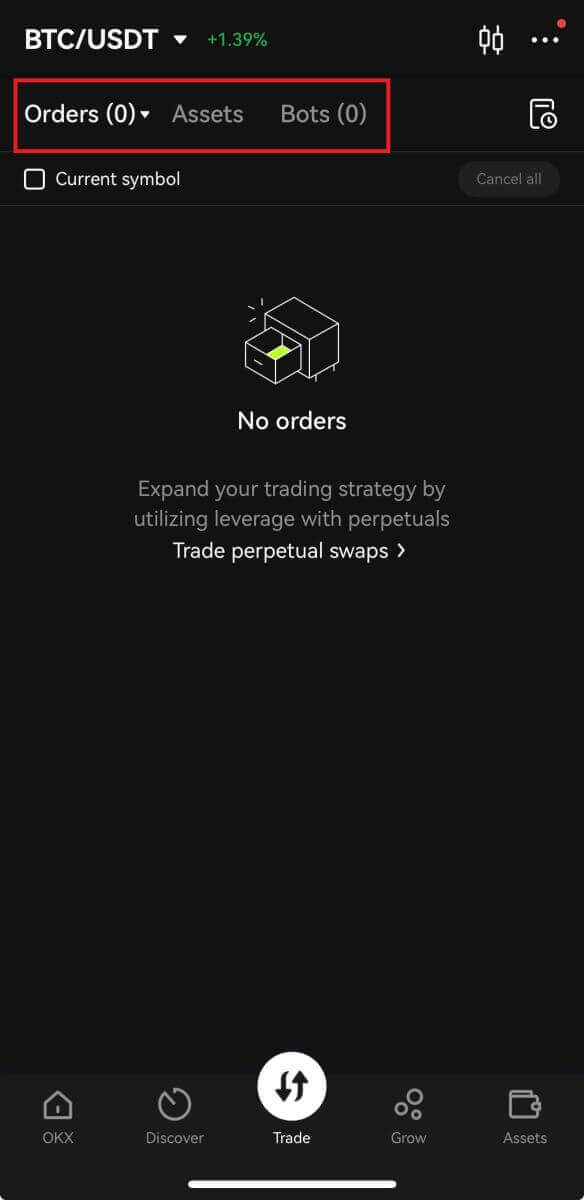
Hoe u crypto op Binance kunt opnemen/verkopen
Hoe Crypto te verkopen via contante conversie
Verkoop Crypto via contante conversie op OKX (web)
1. Log in op uw OKX-account en klik op [Crypto kopen] - [Express kopen].  2. Klik op [Verkopen]. Selecteer de fiatvaluta en de cryptocurrency die u wilt verkopen. Voer het bedrag in en klik vervolgens op [USDT verkopen].
2. Klik op [Verkopen]. Selecteer de fiatvaluta en de cryptocurrency die u wilt verkopen. Voer het bedrag in en klik vervolgens op [USDT verkopen]. 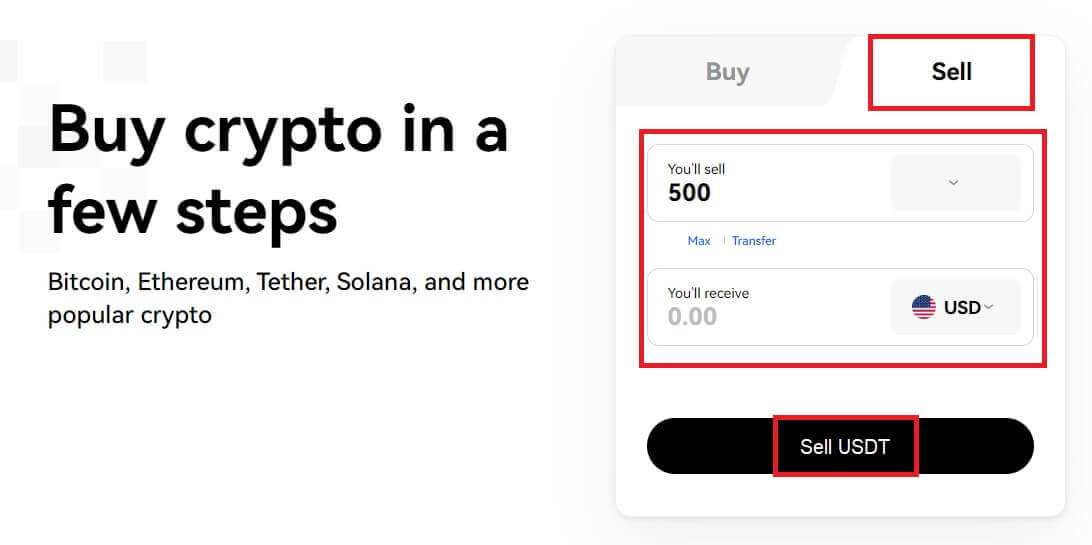
3. Selecteer uw betaalmethode en klik op [Volgende]. 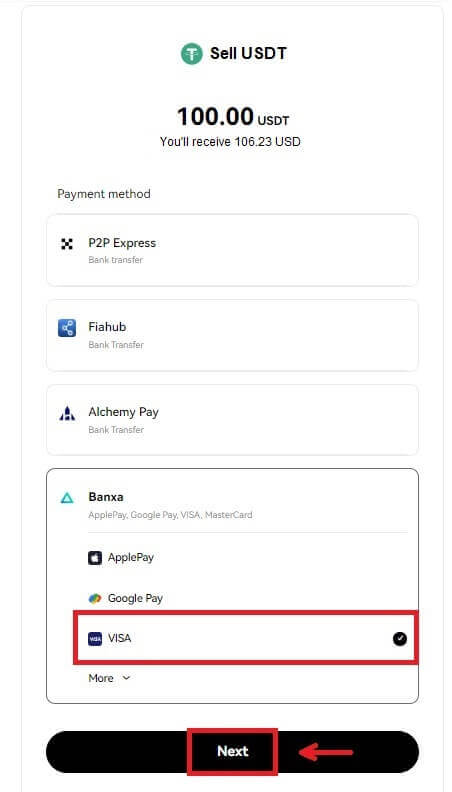
4. Vul uw kaartgegevens in en klik op [Doorgaan]. 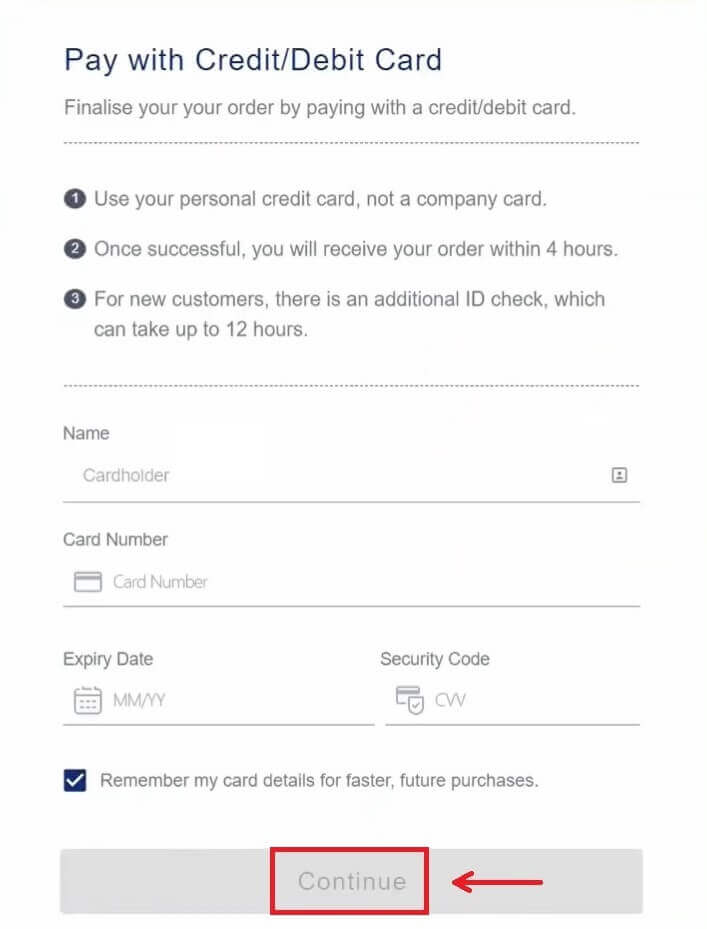
5. Controleer de betaalgegevens en bevestig je bestelling. Volg de bevestiging van het betaalplatform en u wordt na voltooiing van de transactie teruggeleid naar OKX.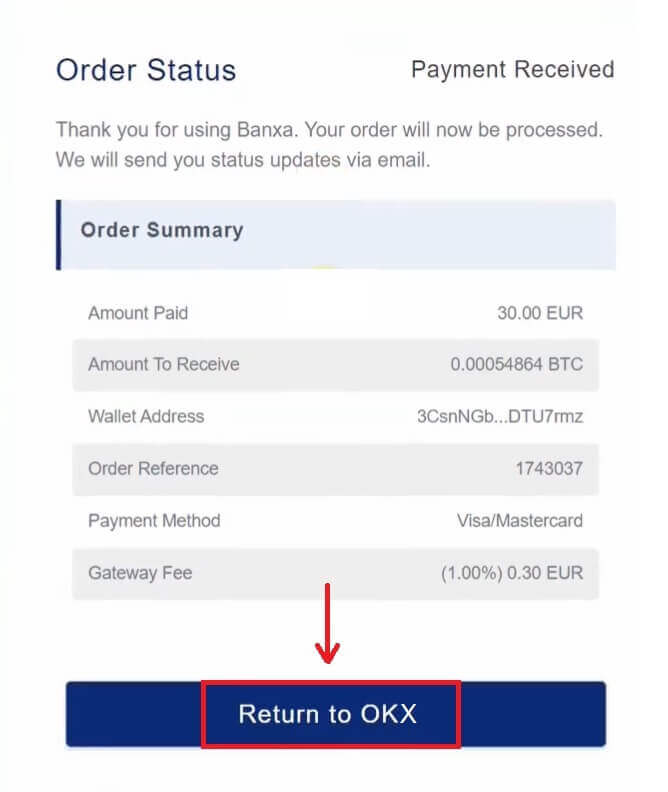
Verkoop Crypto via contante conversie op OKX (app)
1. Log in op uw OKX-app en tik op het menupictogram in de linkerbovenhoek - [Kopen] 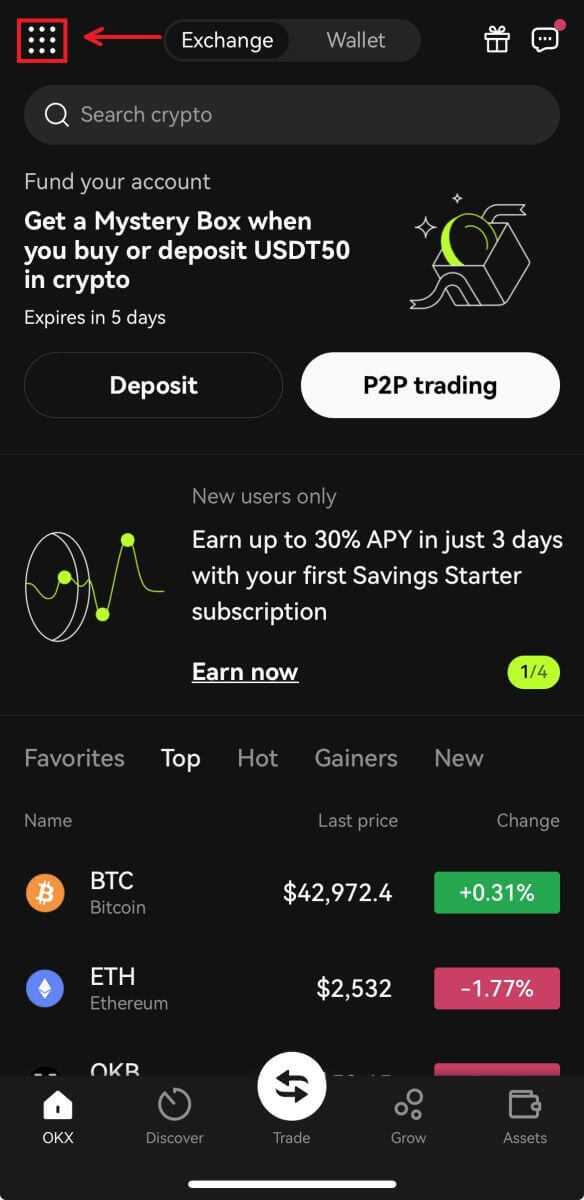
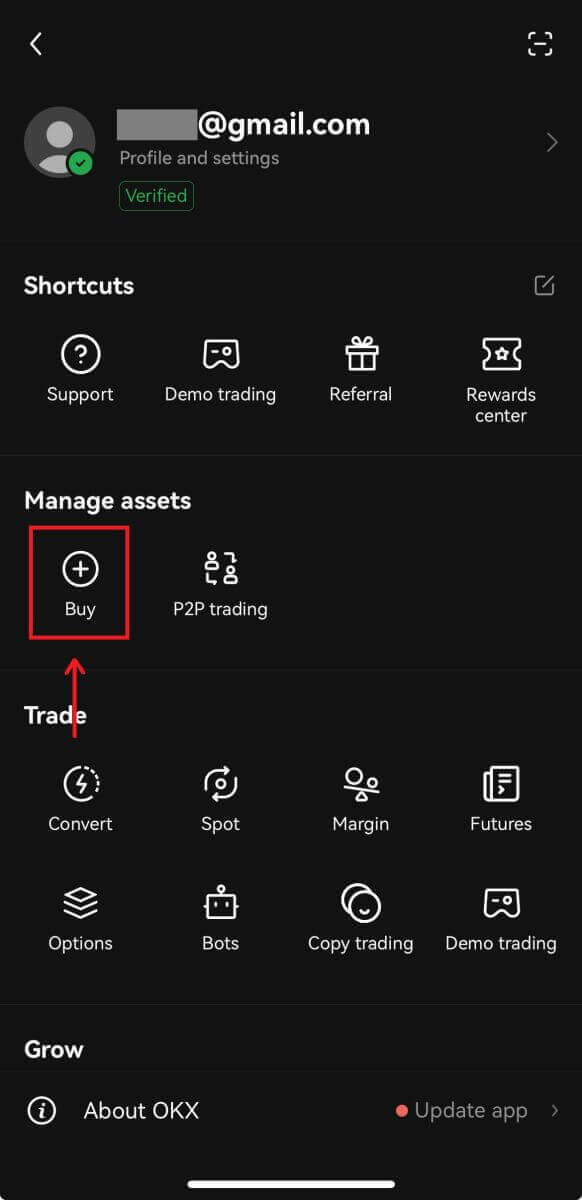
2. Tik op [Verkopen]. Selecteer vervolgens de crypto die u wilt verkopen en klik op [Selecteer ontvangstmethode]. 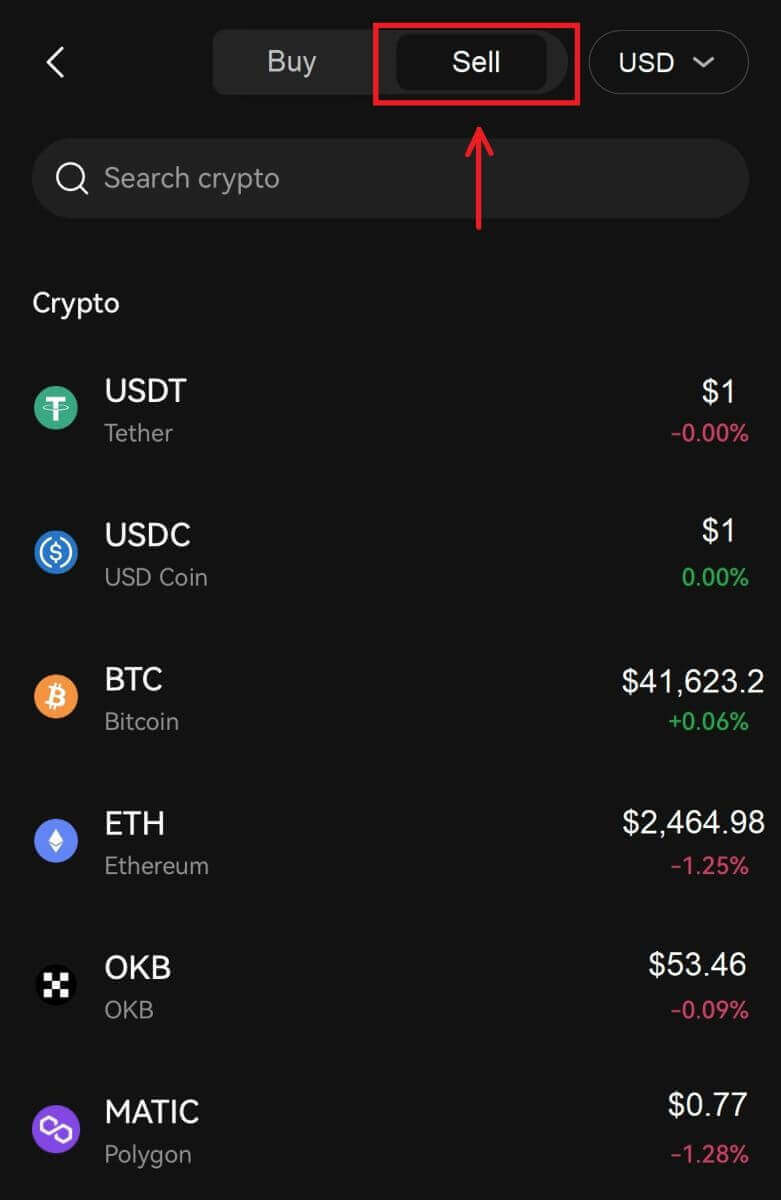
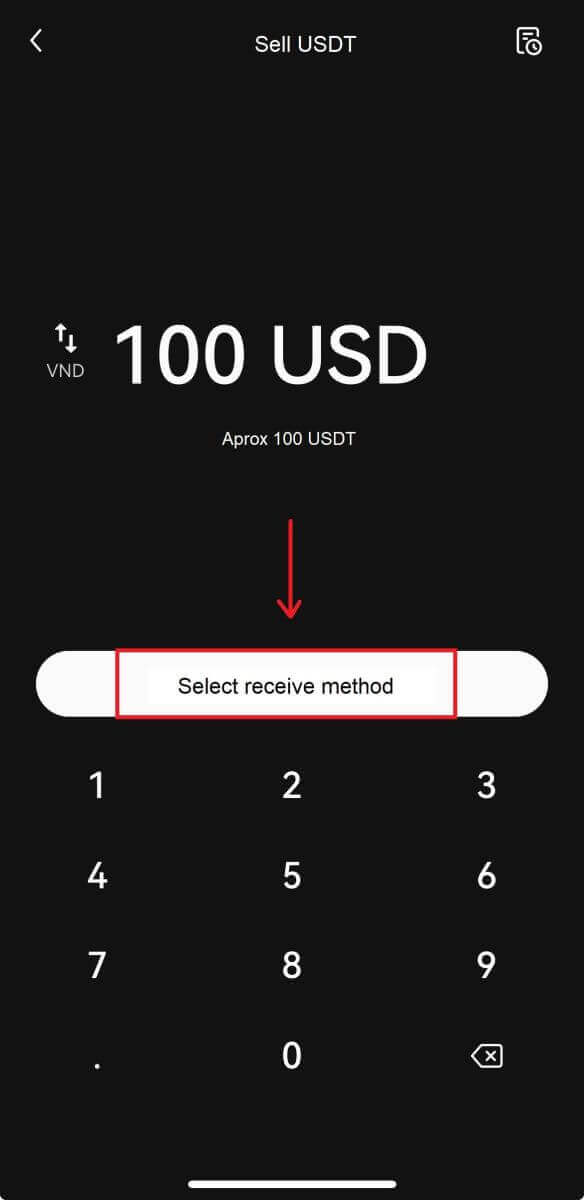
3. Vul uw kaartgegevens in en klik op [Doorgaan]. 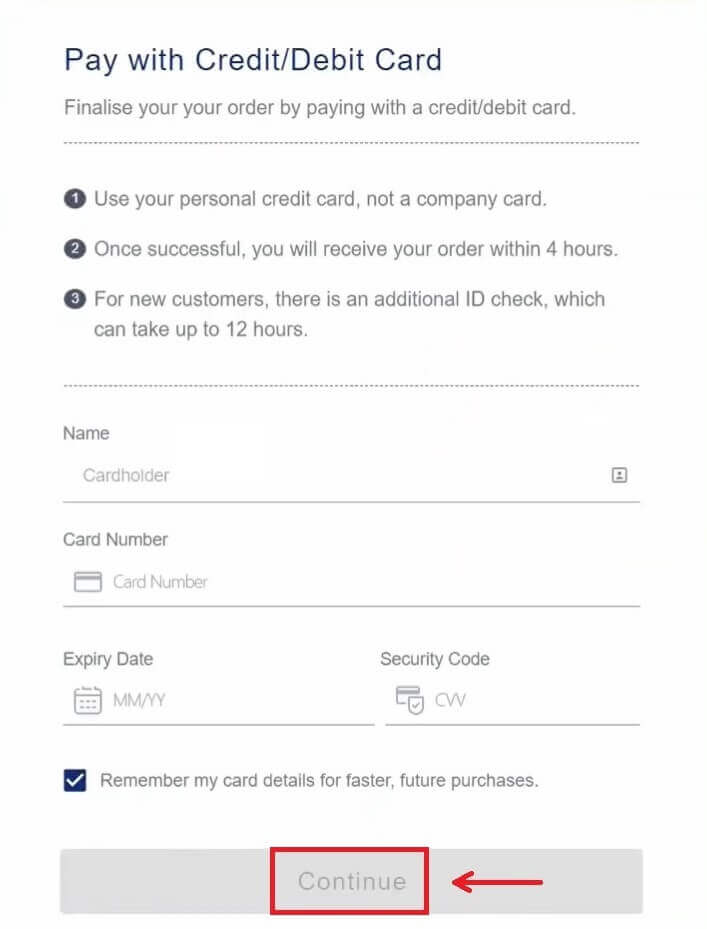
4. Controleer de betaalgegevens en bevestig je bestelling. Volg de bevestiging van het betaalplatform en u wordt na voltooiing van de transactie teruggeleid naar OKX. 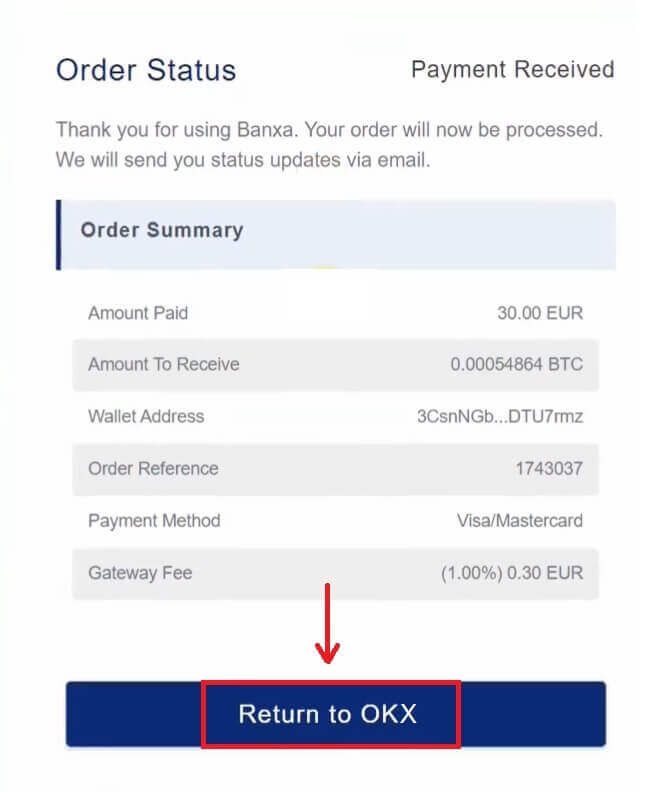
Hoe crypto te verkopen op OKX P2P
Verkoop Crypto op OKX P2P (web)
1. Log in op uw OKX, kies [Koop crypto] - [P2P-handel].  2. Klik op de knop [Verkopen], selecteer crypto en betaling die u wilt doen. Zoek de kopers die aan uw vereisten voldoen (dat wil zeggen de prijs en de hoeveelheid die ze bereid zijn te kopen) en klik op [Verkopen].
2. Klik op de knop [Verkopen], selecteer crypto en betaling die u wilt doen. Zoek de kopers die aan uw vereisten voldoen (dat wil zeggen de prijs en de hoeveelheid die ze bereid zijn te kopen) en klik op [Verkopen]. 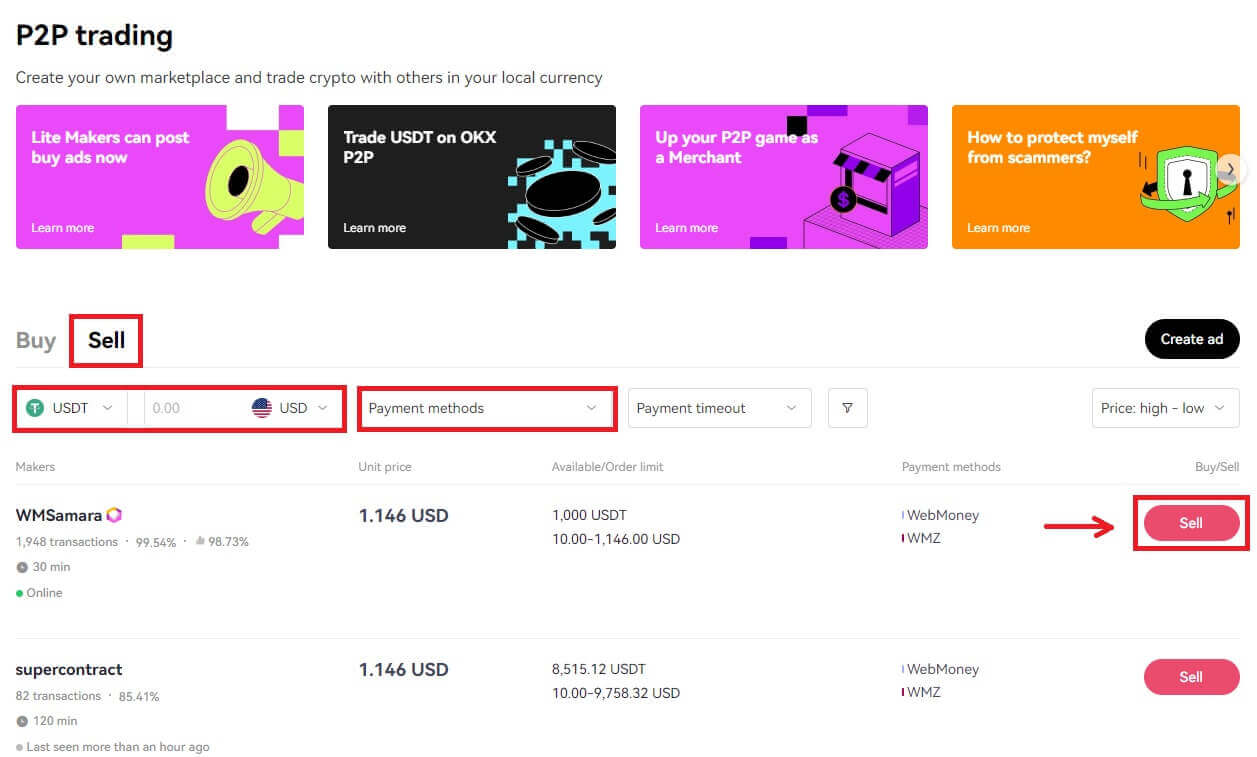
3. Voer de hoeveelheid USDT in die u wilt verkopen en het forfaitaire bedrag wordt berekend op basis van de door de koper vastgestelde prijs. Klik vervolgens op [Verkoop USDT met 0 kosten] 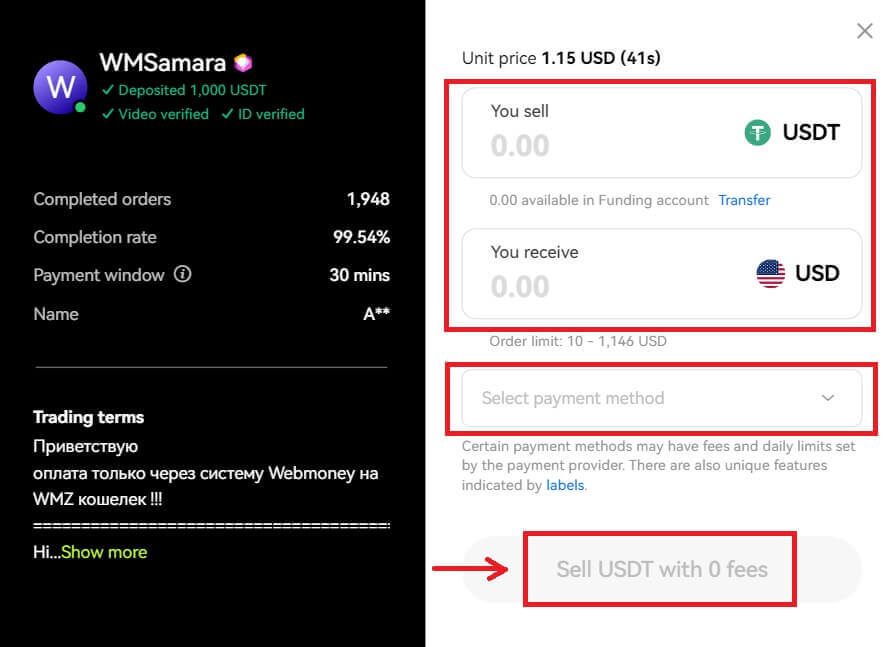
4. Vul de informatie in bij 'Betaalmethode toevoegen' 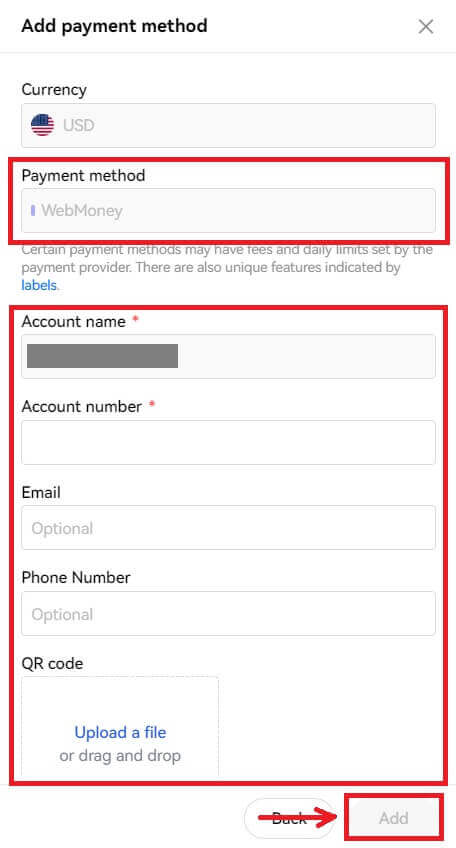
5. Controleer uw P2P-handelsgegevens. Tik op [Bevestigen] - [Verkopen] om uw verkoop te voltooien. 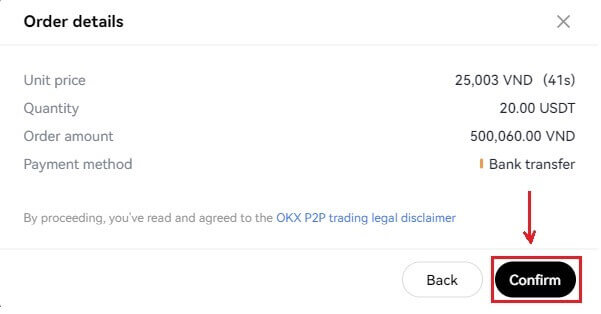
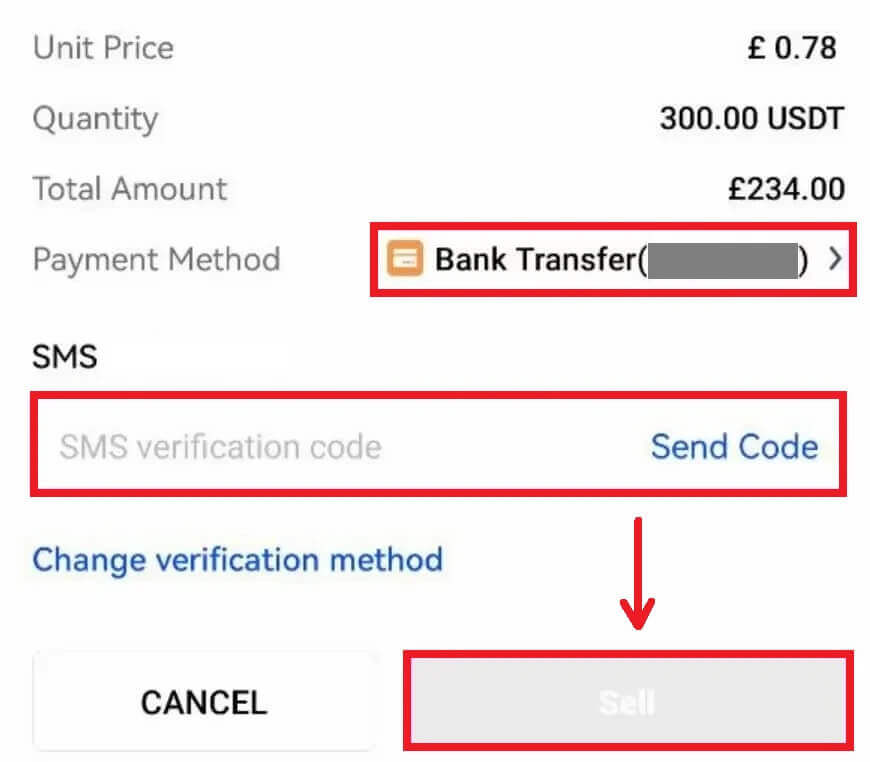
6. Nadat de verkooporder is geplaatst, moet u wachten tot de koper een betaling op uw bank- of portemonneerekening doet. Wanneer zij hun betaling hebben afgerond, ontvangt u een melding onder [Mijn bestellingen]. 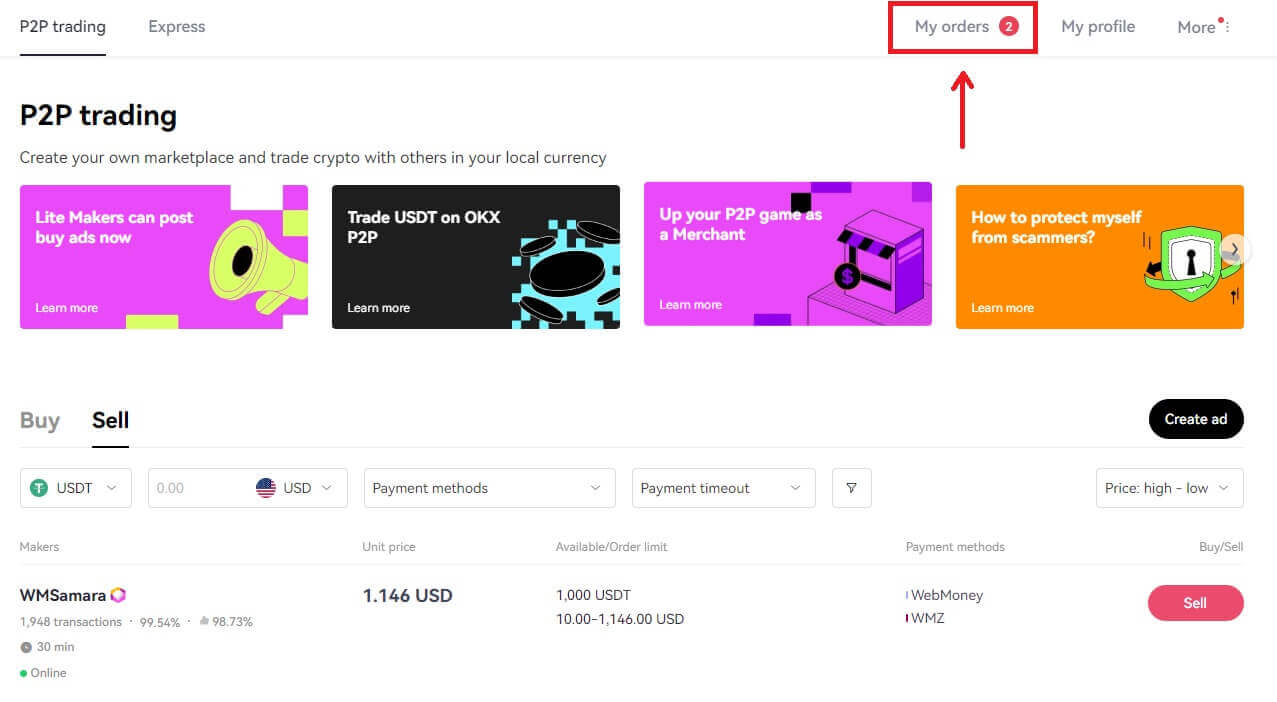
7. Controleer uw bankrekening of de juiste betaalmethode wanneer u de melding ontvangt waarin wordt bevestigd dat de betaling is voltooid. Als u de betaling heeft ontvangen, tikt u op de bestelling in het gedeelte In behandeling en tikt u op [Crypto vrijgeven] op het volgende scherm.
Let op: Tik niet op [Release Crypto] voordat u de betaling heeft ontvangen en voor uzelf heeft bevestigd. U moet er niet op vertrouwen dat de koper u een screenshot van de voltooide betaling laat zien of om een andere reden. 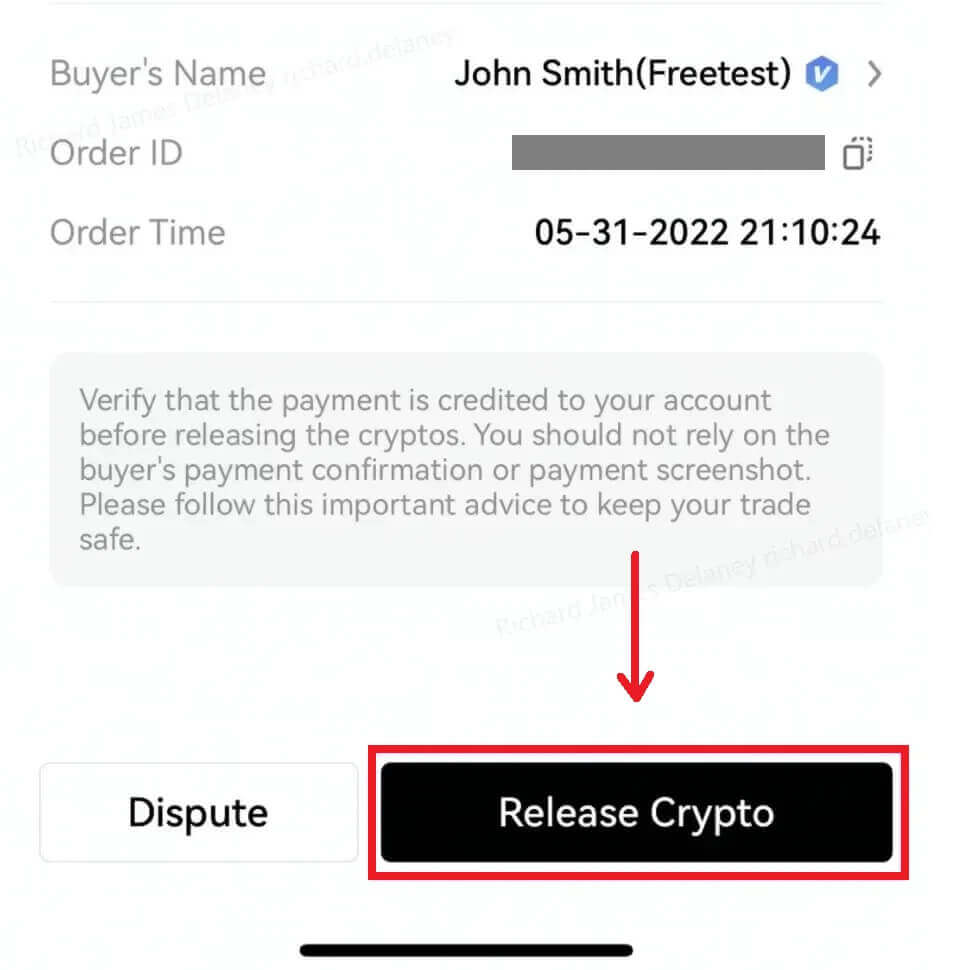
Verkoop Crypto op OKX P2P (app)
1. Log in op uw OKX-account en ga naar [P2P Trading]. 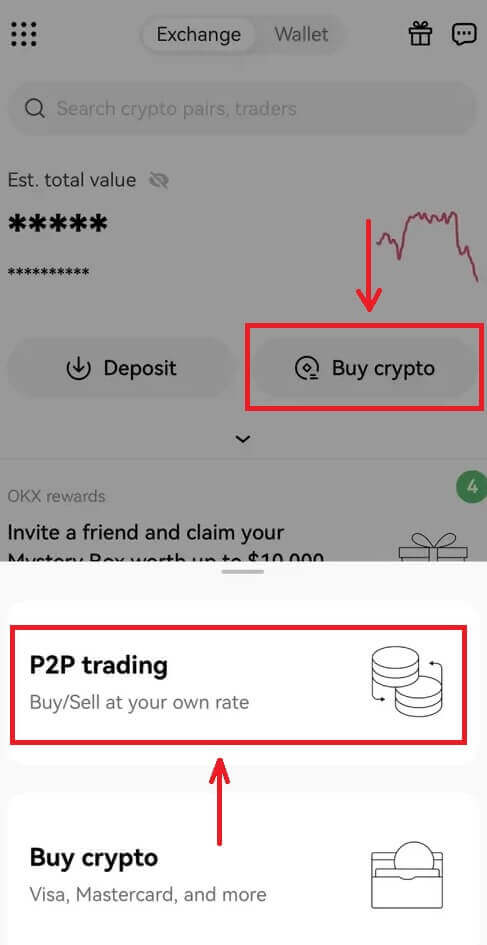
2. Kies op het startscherm van de OKX P2P-marktplaats [Verkopen] en selecteer de valuta waarin u de betaling wilt ontvangen. Selecteer de overeenkomstige crypto die u wilt verkopen. Tik vervolgens op [Verkopen]. 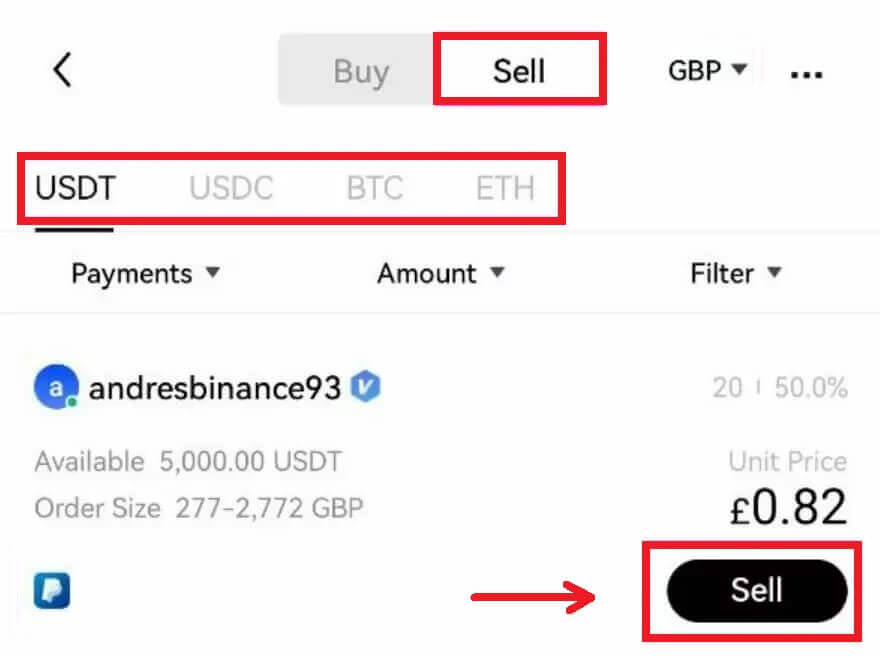
3. Voer in het pop-upvenster met verkooporders de hoeveelheid crypto in die u wilt verkopen voor de lokale valuta of het bedrag dat u wilt ontvangen. Controleer de ingevoerde gegevens en tik op [Verkoop USDT]. 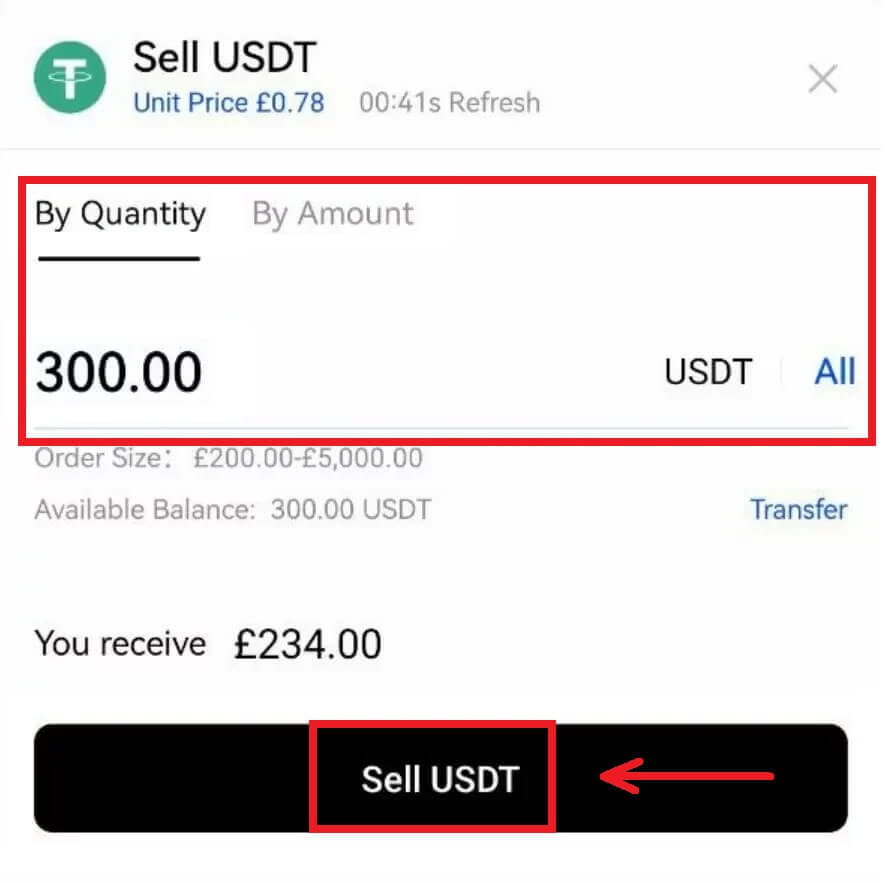
4. Selecteer op het volgende scherm de betaalmethode om geld te ontvangen. Controleer vervolgens uw P2P-handelsgegevens en voltooi de tweefactorauthenticatiecontrole. Tik op [Verkopen] om uw verkoop te voltooien. 
5. Nadat de verkooporder is geplaatst, moet u wachten tot de koper een betaling op uw bank- of portemonneerekening doet. Wanneer zij hun betaling hebben afgerond, ontvangt u een melding onder [Mijn bestellingen]. 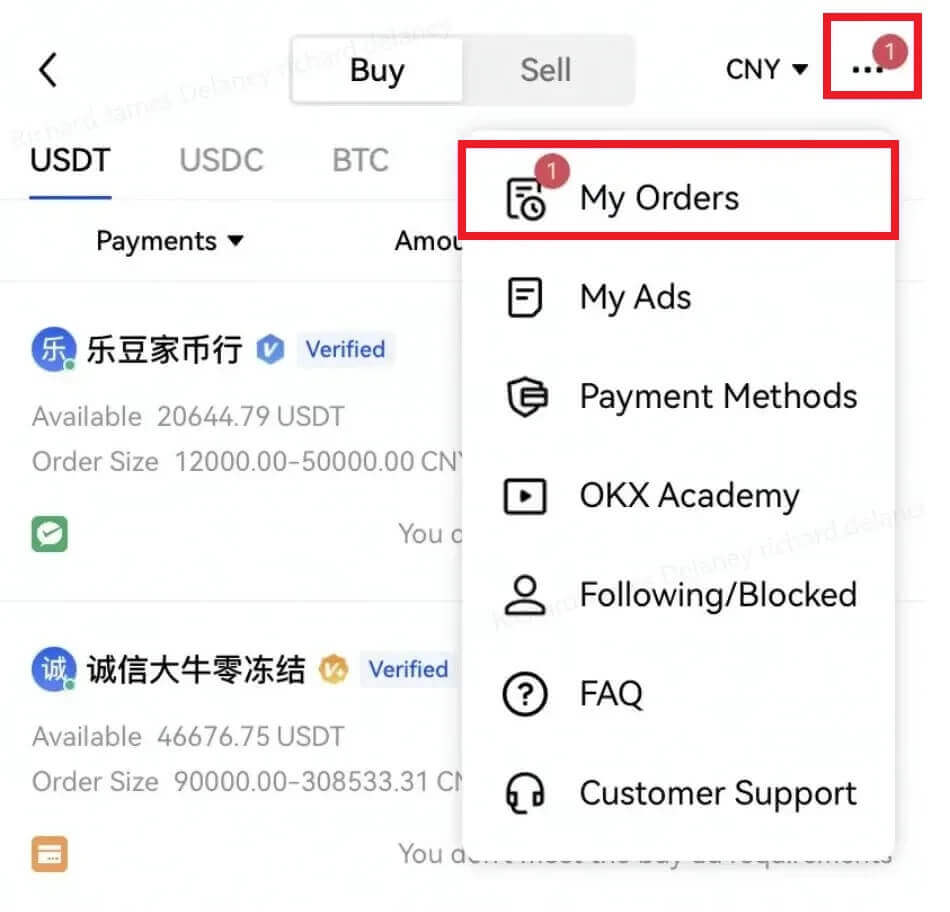
6. Controleer uw bankrekening of de juiste betaalmethode wanneer u de melding ontvangt waarin wordt bevestigd dat de betaling is voltooid. Als u de betaling heeft ontvangen, tikt u op de bestelling in het gedeelte In behandeling en tikt u op [Crypto vrijgeven] op het volgende scherm.
Let op: Tik niet op [Release Crypto] voordat u de betaling heeft ontvangen en voor uzelf heeft bevestigd. U moet er niet op vertrouwen dat de koper u een screenshot van de voltooide betaling laat zien of om een andere reden. 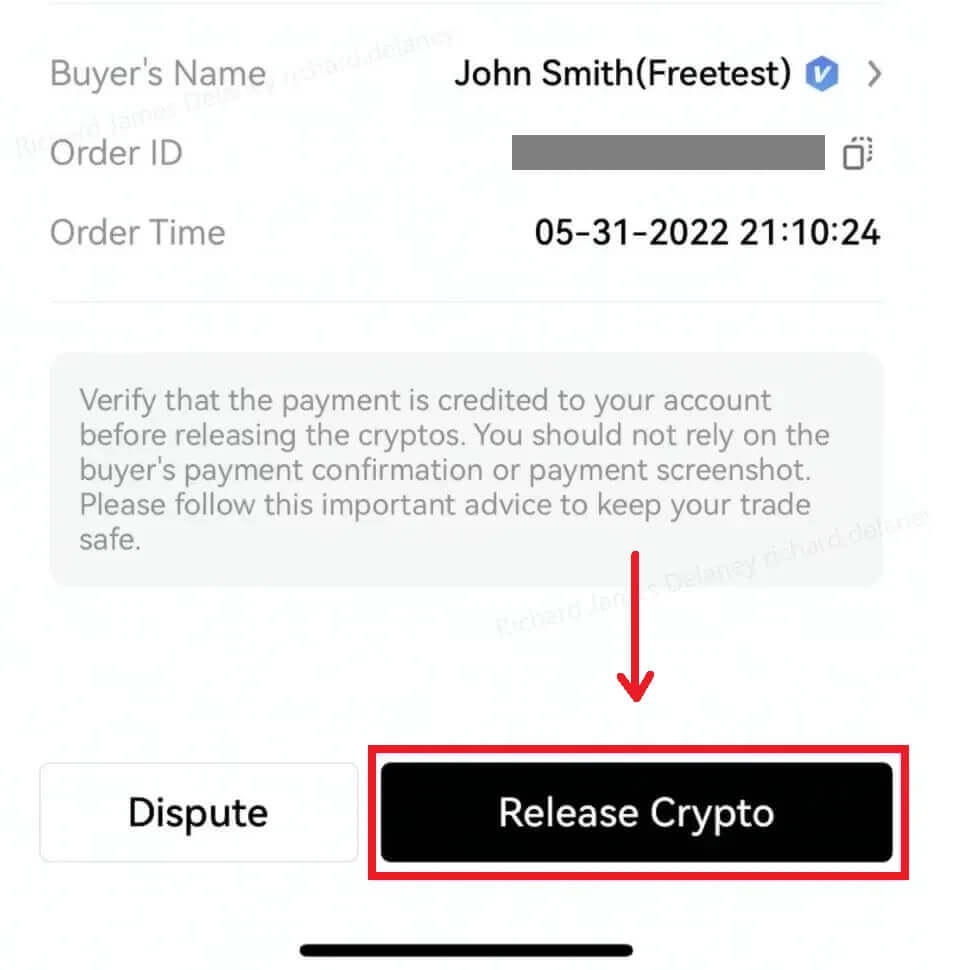
7. Controleer zorgvuldig of de gegevens van de ontvangen betaling overeenkomen met de gegevens op het scherm. Als u tevreden bent dat het geld op uw rekening staat, vinkt u het vakje aan en tikt u op [Bevestigen]. 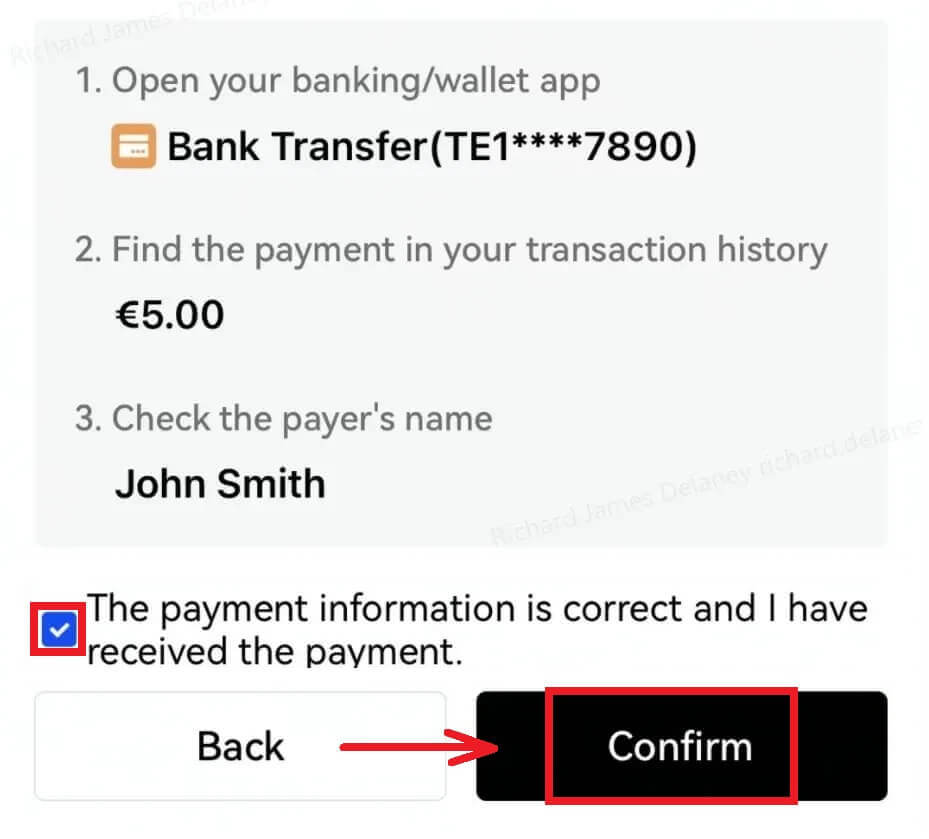
Hoe Crypto op OKX te verkopen via betaling door derden
1. Log in op uw OKX-account, ga naar [Crypto kopen] - [Betalen door derden]. 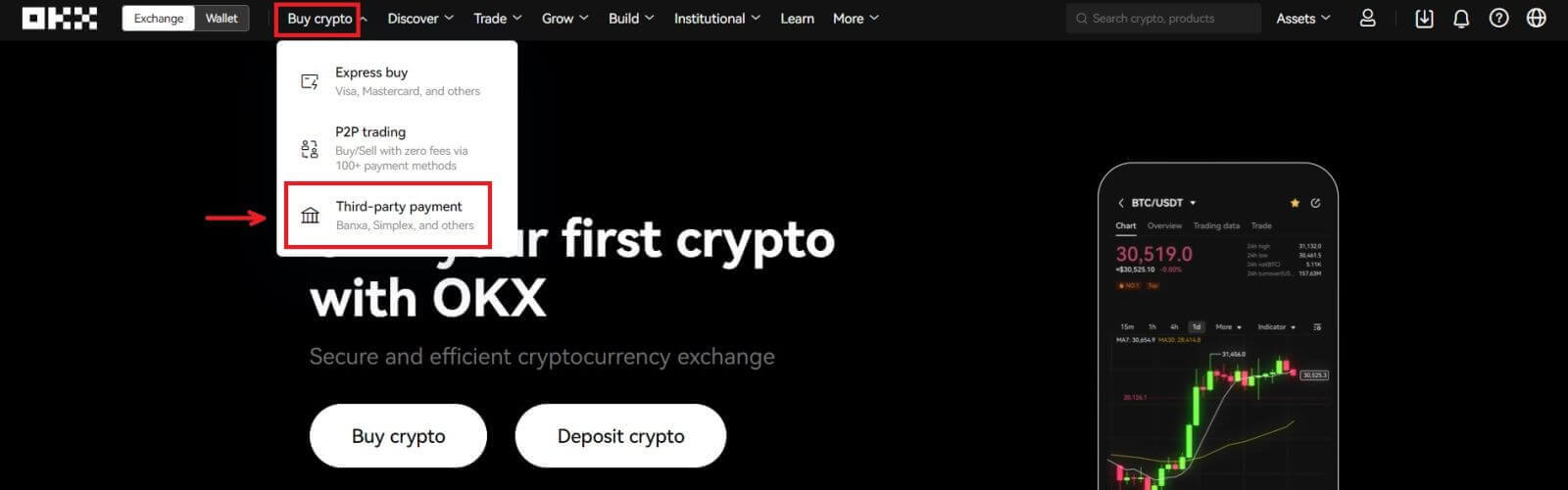 2. Voer het bedrag in dat u wilt verkopen, scroll vervolgens naar beneden en kies de gewenste betalingsgateway. Klik op [Nu verkopen].
2. Voer het bedrag in dat u wilt verkopen, scroll vervolgens naar beneden en kies de gewenste betalingsgateway. Klik op [Nu verkopen]. 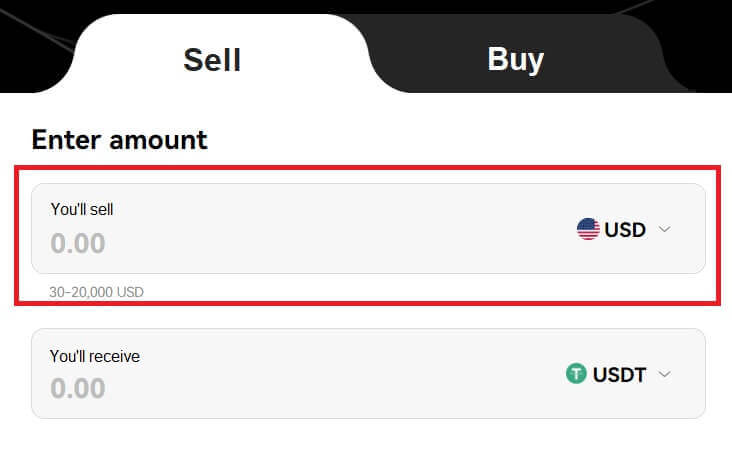
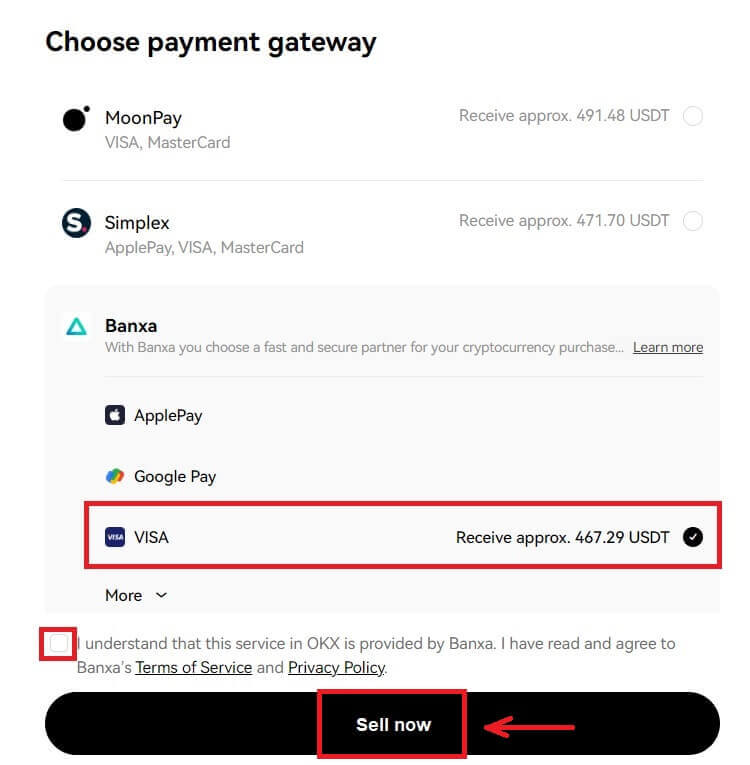
3. Vul uw kaartgegevens in en klik op [Doorgaan]. 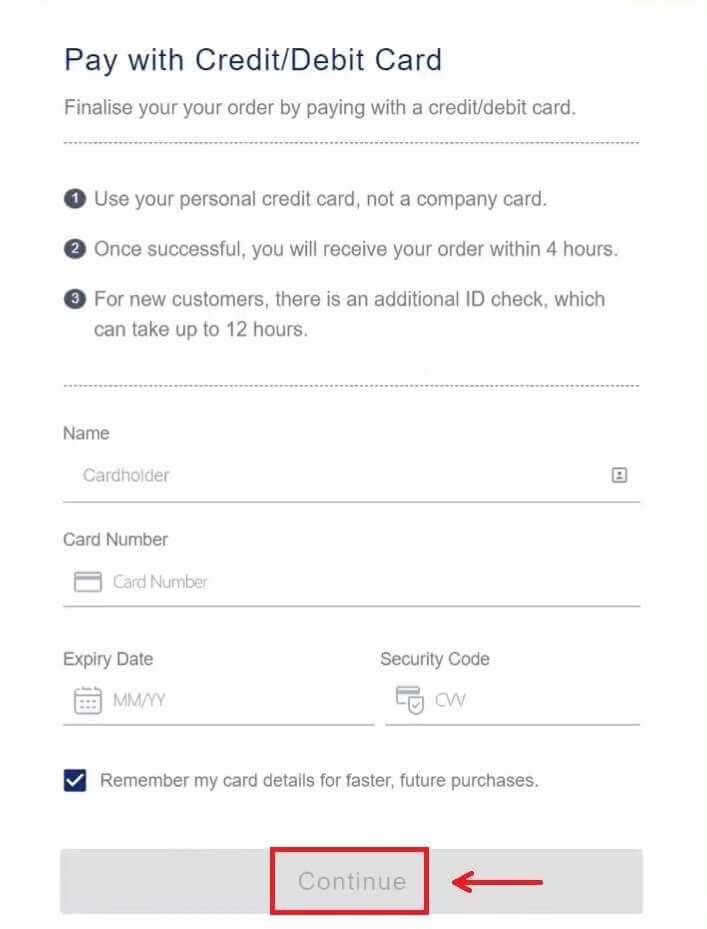
4. Controleer de betaalgegevens en bevestig je bestelling. Volg de bevestiging van het betaalplatform en u wordt na voltooiing van de transactie teruggeleid naar OKX. 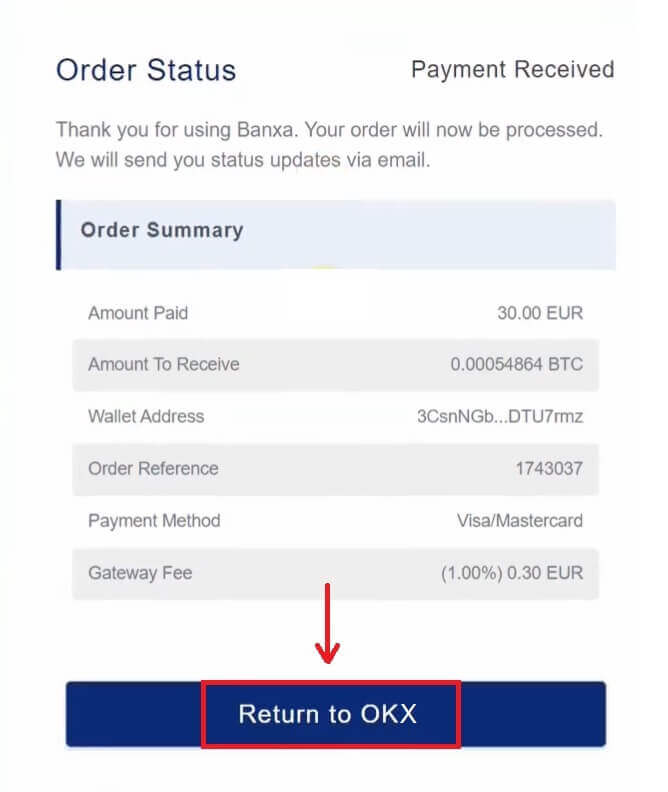
Hoe Crypto uit OKX te verwijderen
Crypto opnemen op OKX (web)
Log in op uw OKX-account en klik op [Activa] - [Opnemen]. 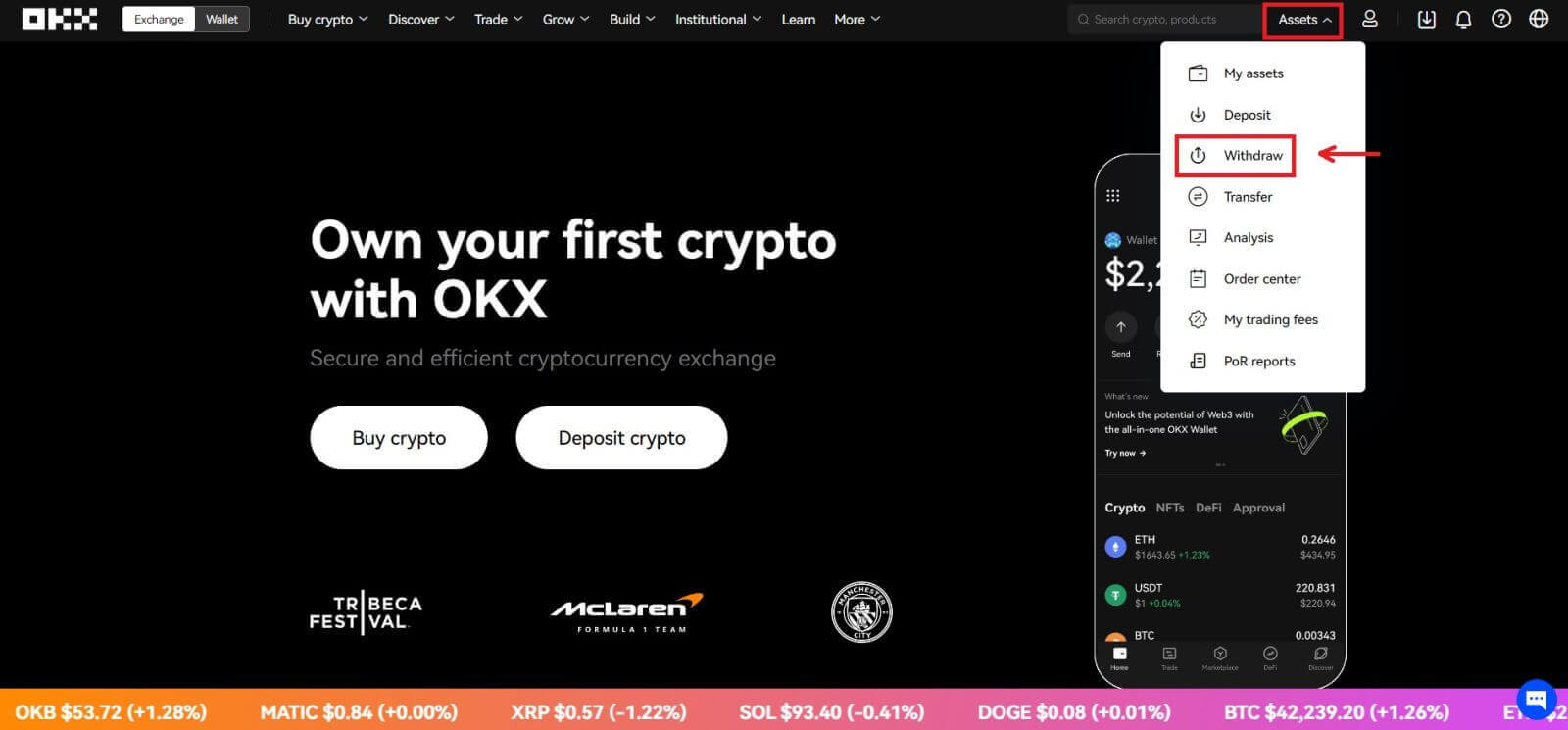
Opname via de keten
1. Selecteer de cryptovaluta die u wilt opnemen en de methode voor opname via de keten en klik op [Volgende]. 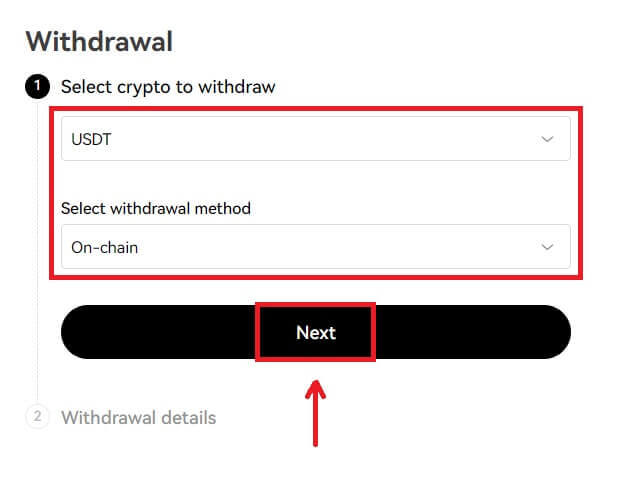
2. Vul de opnamegegevens in op de opnamepagina in de keten en klik vervolgens op [Volgende].
- Voer het adres van de ontvanger in.
- Selecteer het netwerk. Zorg ervoor dat het netwerk overeenkomt met het ingevoerde adressennetwerk om opnameverliezen te voorkomen.
- Voer het opnamebedrag in en u kunt de bijbehorende transactiekosten en het uiteindelijke bedrag dat u ontvangt zien.
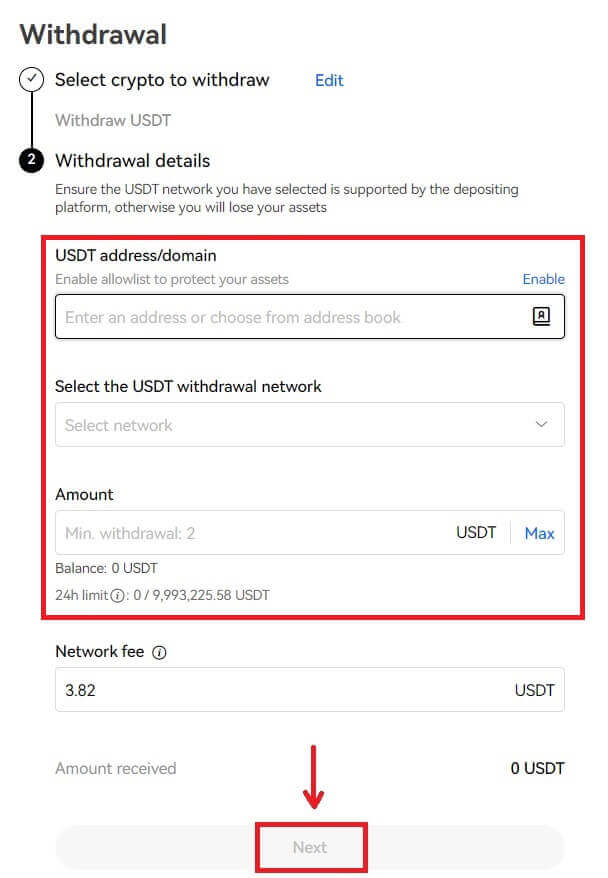
3. Voltooi de 2FA-verificatie en selecteer [Bevestigen]. Uw opnameopdracht wordt verzonden. 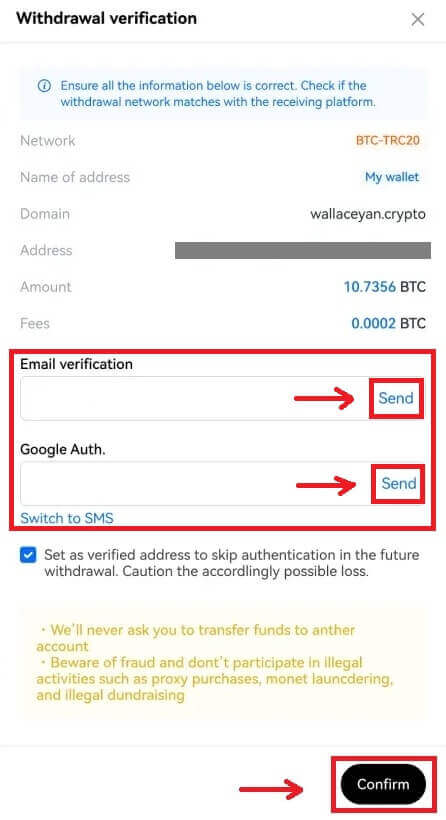
Let op: sommige crypto's (bijvoorbeeld XRP) hebben mogelijk tags nodig om de opname te voltooien, wat meestal een reeks cijfers is. Het is noodzakelijk om zowel het opnameadres als de tag in te vullen, anders gaat de opname verloren.
4. De ingediende intrekkingsmelding verschijnt zodra de indiening is voltooid. 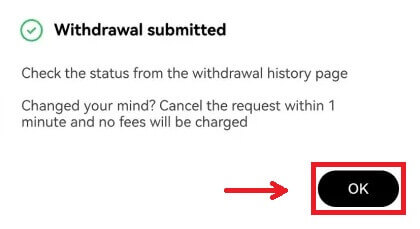
Interne overdracht
1. Selecteer de cryptovaluta die u wilt opnemen en de interne (gratis) opnamemethode. 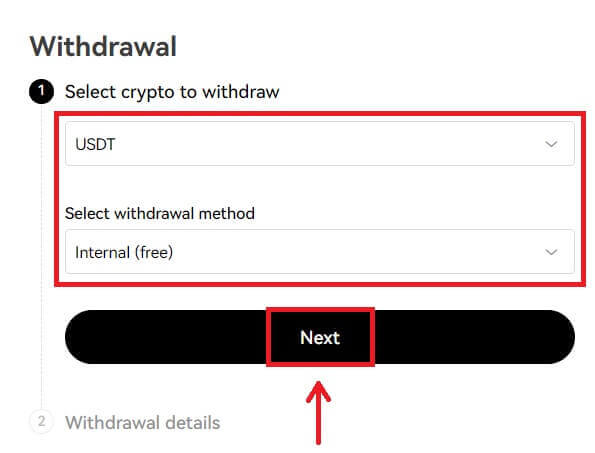
2. Vul de opnamegegevens in en selecteer [Volgende].
- Voer het telefoonnummer van de ontvanger in
- Voer het opnamebedrag in en u kunt de bijbehorende transactiekosten en het uiteindelijke bedrag dat u ontvangt zien.
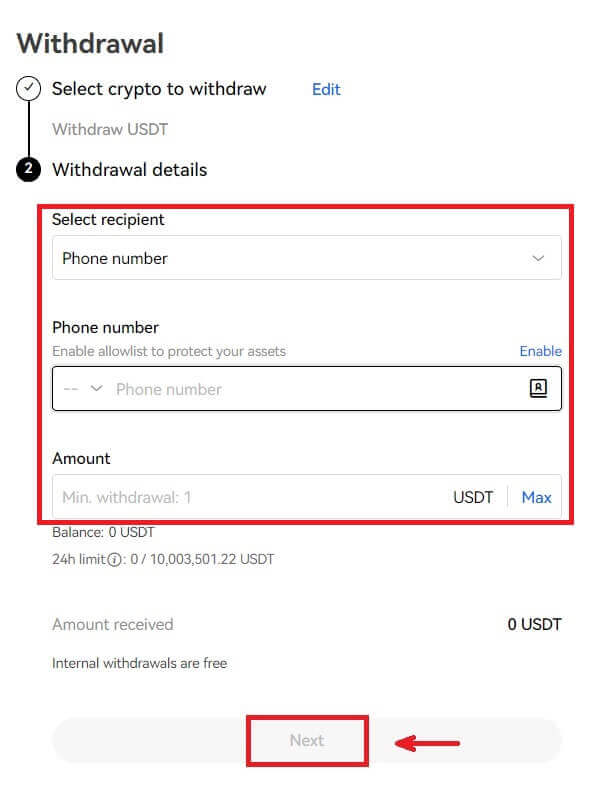
3. Voltooi de 2FA-verificatie en selecteer [Bevestigen]. Uw opnameopdracht wordt verzonden. 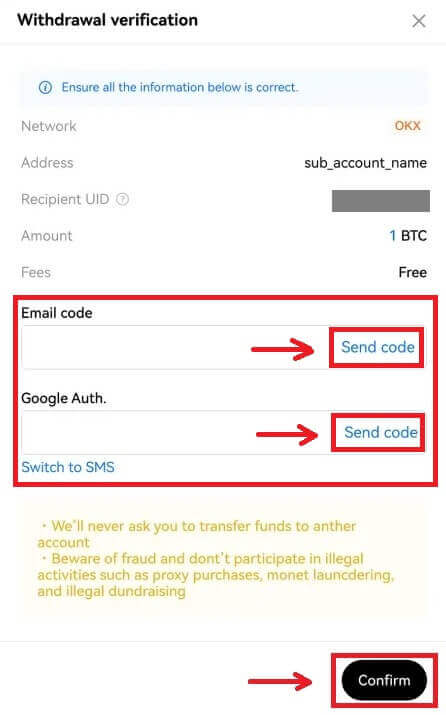
Let op: als u van gedachten bent veranderd, kunt u de aanvraag binnen 1 minuut annuleren. Er worden dan geen kosten in rekening gebracht.
Crypto opnemen op OKX (app)
1. Open uw OKX-app, ga naar [Activa] en selecteer [Opnemen]. 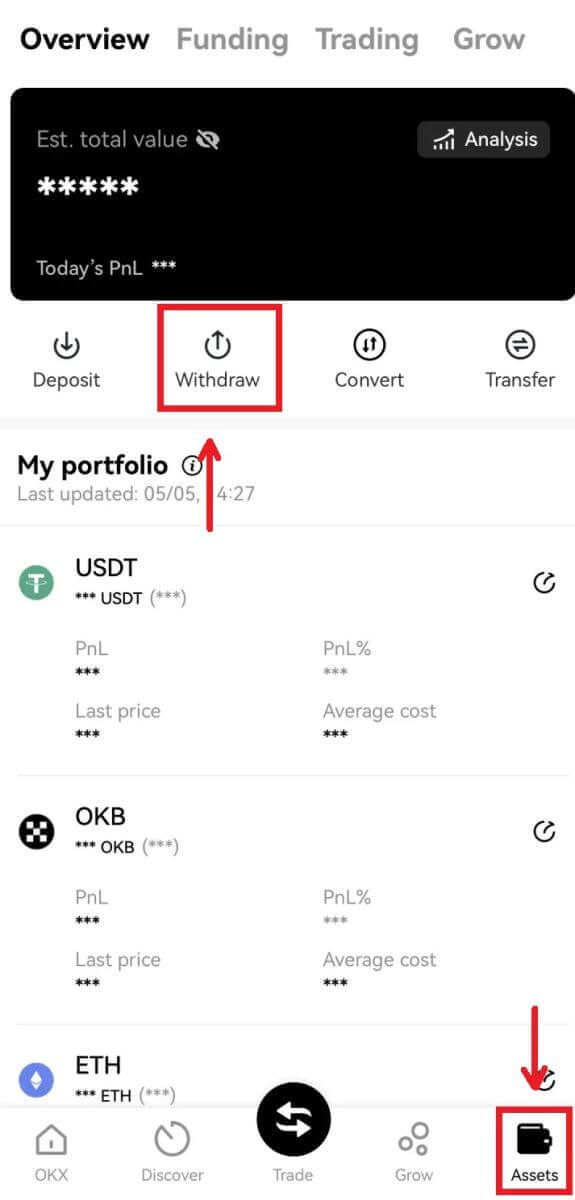
2. Selecteer de crypto die u wilt opnemen en kies een opname via de keten of een interne methode. 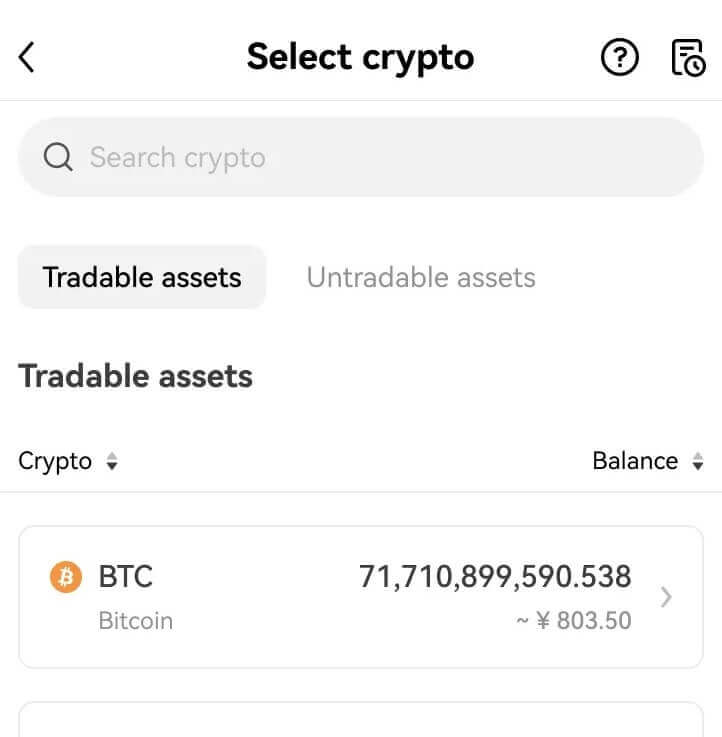
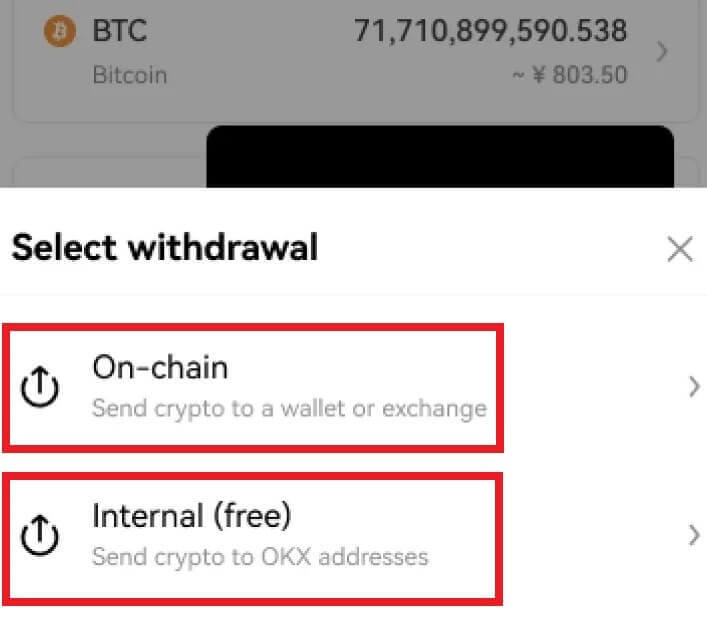
3. Vul de opnamegegevens in en selecteer [Verzenden].
- Voer het adres/nummer van de ontvanger in
- Selecteer het netwerk. Zorg ervoor dat het netwerk overeenkomt met het ingevoerde adressennetwerk om opnameverliezen te voorkomen.
- Voer het opnamebedrag in en u kunt de bijbehorende transactiekosten en het uiteindelijke bedrag dat u ontvangt zien.
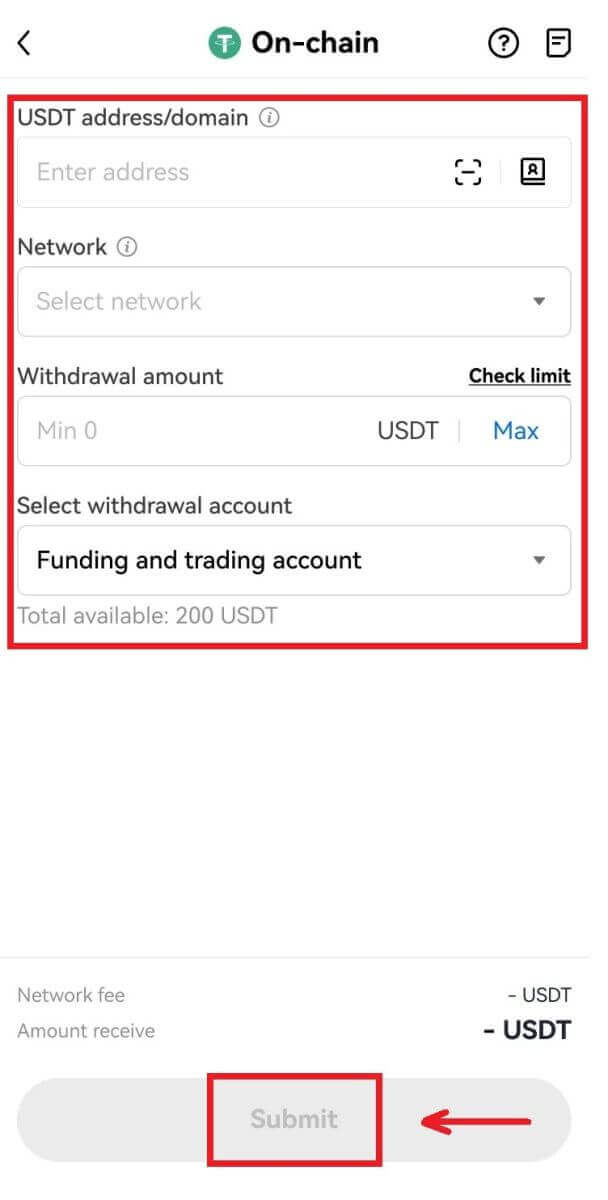
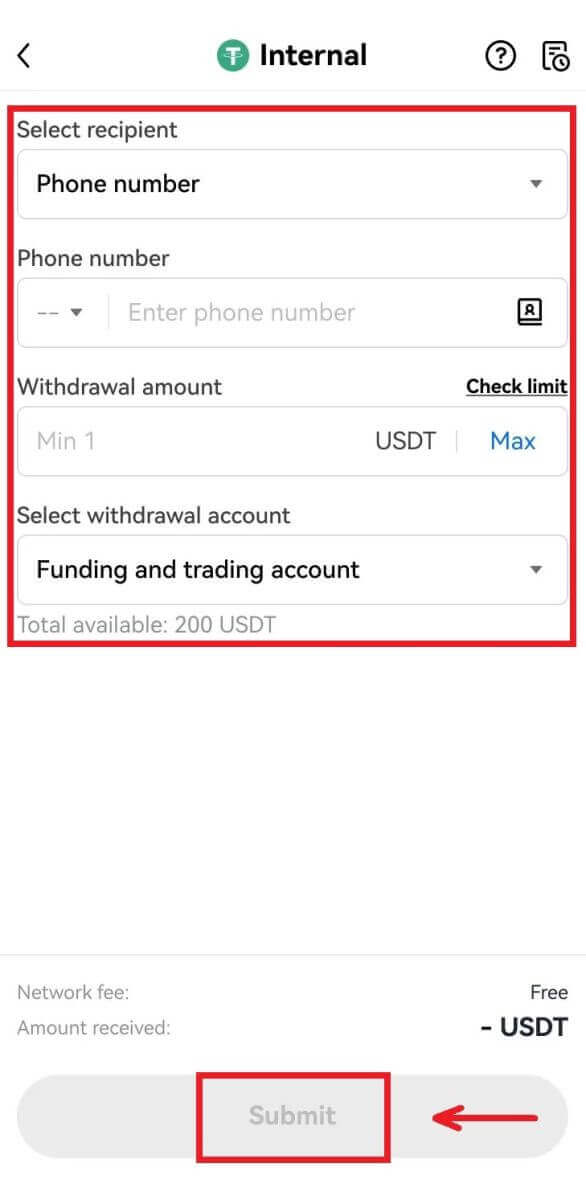
4. Voltooi de 2FA-verificatie en selecteer [Bevestigen]. Uw opnameopdracht wordt verzonden. 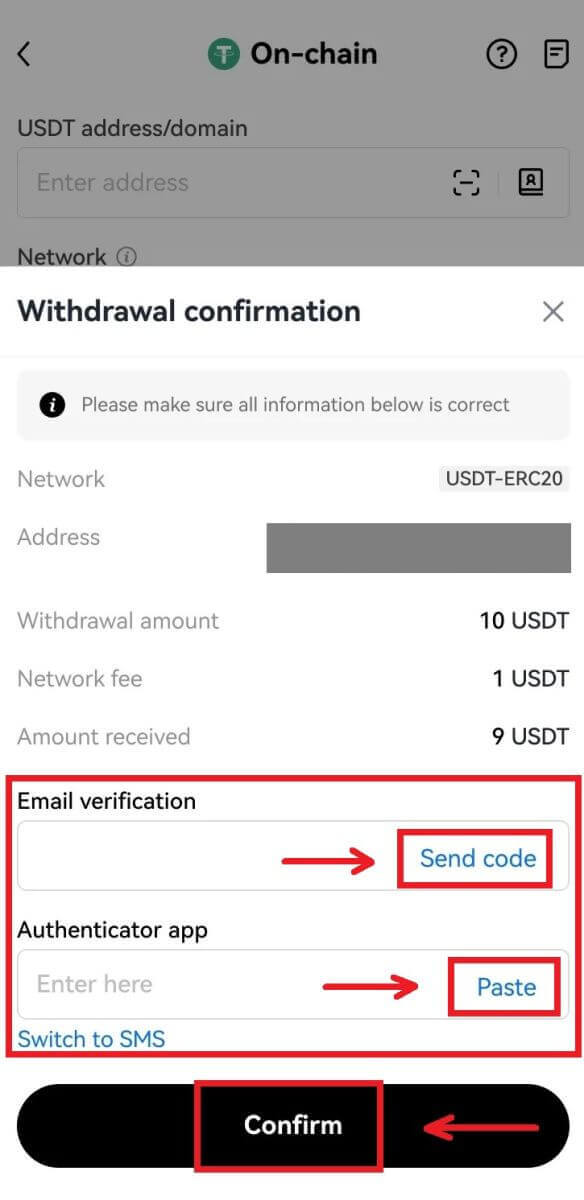
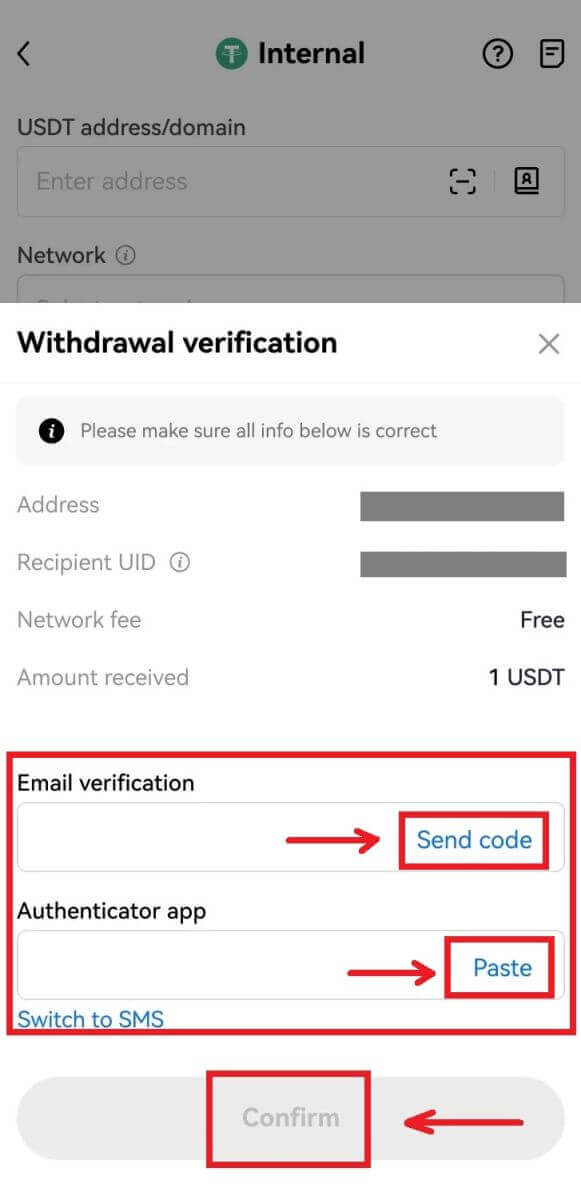
Veelgestelde vragen (FAQ)
Rekening
Mijn sms-codes werken niet op OKX
Probeer eerst deze oplossingen om te controleren of de codes weer werken:
-
Automatiseer uw mobiele telefoontijd. U kunt dit doen in de algemene instellingen van uw apparaat:
- Android: Instellingen Algemeen beheer Datum en tijd Automatische datum en tijd
- iOS: Instellingen Algemeen Datum en tijd automatisch ingesteld
- Synchroniseer de tijden van uw mobiele telefoon en desktop
- Wis de cache en cookies van de mobiele OKX-app of desktopbrowser
- Probeer codes in te voeren op verschillende platforms: OKX-website in desktopbrowser, OKX-website in mobiele browser, OKX desktop-app of OKX mobiele app
Hoe wijzig ik mijn telefoonnummer?
Op de app
- Open de OKX-app, ga naar Gebruikerscentrum en selecteer Profiel
- Selecteer Gebruikerscentrum in de linkerbovenhoek
- Zoek Beveiliging en selecteer Beveiligingscentrum voordat u Telefoon selecteert
- Selecteer Telefoonnummer wijzigen en voer uw telefoonnummer in het veld Nieuw telefoonnummer in
- Selecteer Code verzenden in zowel de velden SMS-code verzonden naar nieuw telefoonnummer als SMS-code verzonden naar huidig telefoonnummer. We sturen een 6-cijferige verificatiecode naar zowel uw nieuwe als huidige telefoonnummer. Voer de code overeenkomstig in
- Voer de tweefactorauthenticatiecode (2FA) in om door te gaan (indien aanwezig)
- U ontvangt een e-mail/sms-bevestiging zodra uw telefoonnummer succesvol is gewijzigd
Op internet
- Ga naar Profiel en selecteer Beveiliging
- Zoek Telefoonverificatie en selecteer Telefoonnummer wijzigen
- Selecteer de landcode en voer uw telefoonnummer in het veld Nieuw telefoonnummer in
- Selecteer Code verzenden in zowel de velden Nieuwe telefoon SMS-verificatie als Huidige telefoon SMS-verificatie. We sturen een 6-cijferige verificatiecode naar zowel uw nieuwe als huidige telefoonnummer. Voer de code overeenkomstig in
- Voer de tweefactorauthenticatiecode (2FA) in om door te gaan (indien aanwezig)
- U ontvangt een e-mail/sms-bevestiging zodra uw telefoonnummer succesvol is gewijzigd
Wat is een subaccount?
Een subaccount is een secundair account dat is gekoppeld aan uw OKX-account. U kunt meerdere subaccounts aanmaken om uw handelsstrategieën te diversifiëren en de risico's te verminderen. Sub-accounts kunnen worden gebruikt voor spot-, spot-hefboomwerking, contracthandel en stortingen voor standaard sub-accounts, maar opnames zijn niet toegestaan. Hieronder vindt u de stappen om een subaccount aan te maken.
1. Open de OKX-website en log in op uw account, ga naar [Profiel] en selecteer [Sub-accounts]. 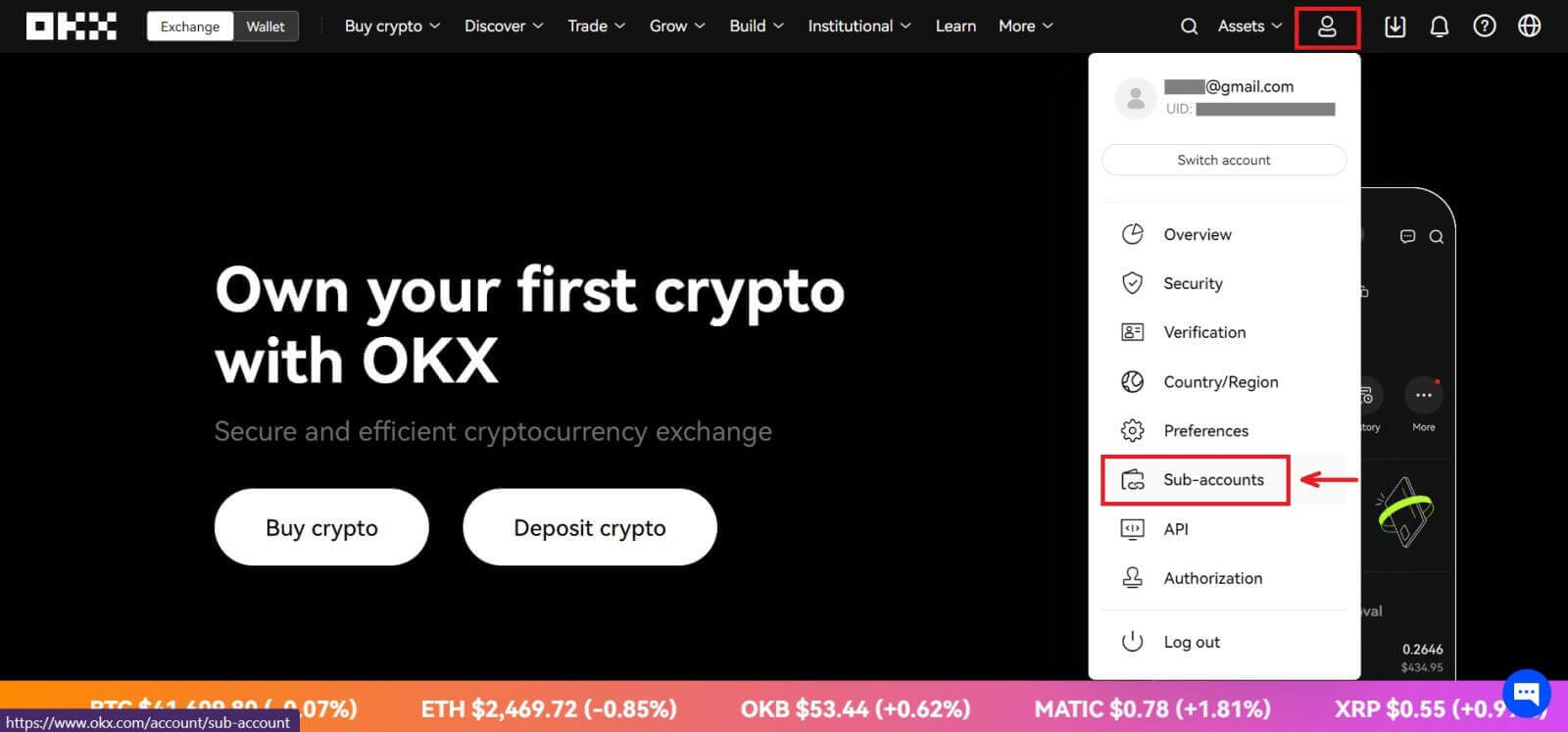 2. Selecteer [Sub-account aanmaken].
2. Selecteer [Sub-account aanmaken]. 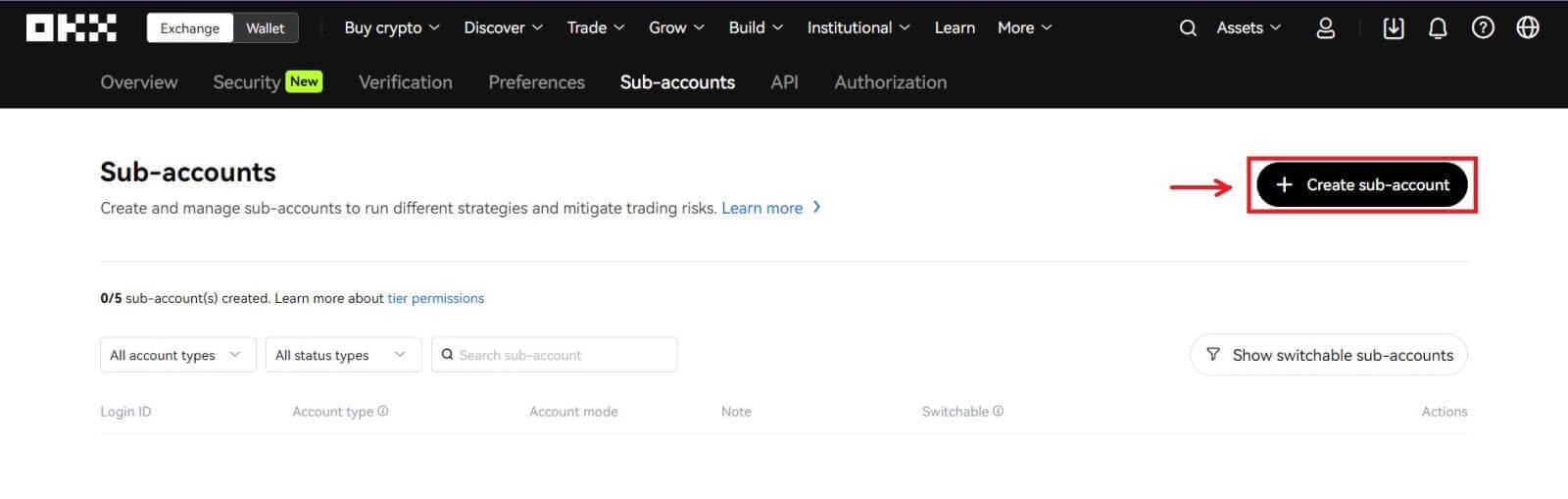 3. Vul "Login ID", "Wachtwoord" in en selecteer "Accounttype"
3. Vul "Login ID", "Wachtwoord" in en selecteer "Accounttype"
- Standaard subaccount : u kunt handelsinstellingen maken en stortingen op dit subaccount inschakelen
- Beheerd handelssubaccount : u kunt handelsinstellingen maken
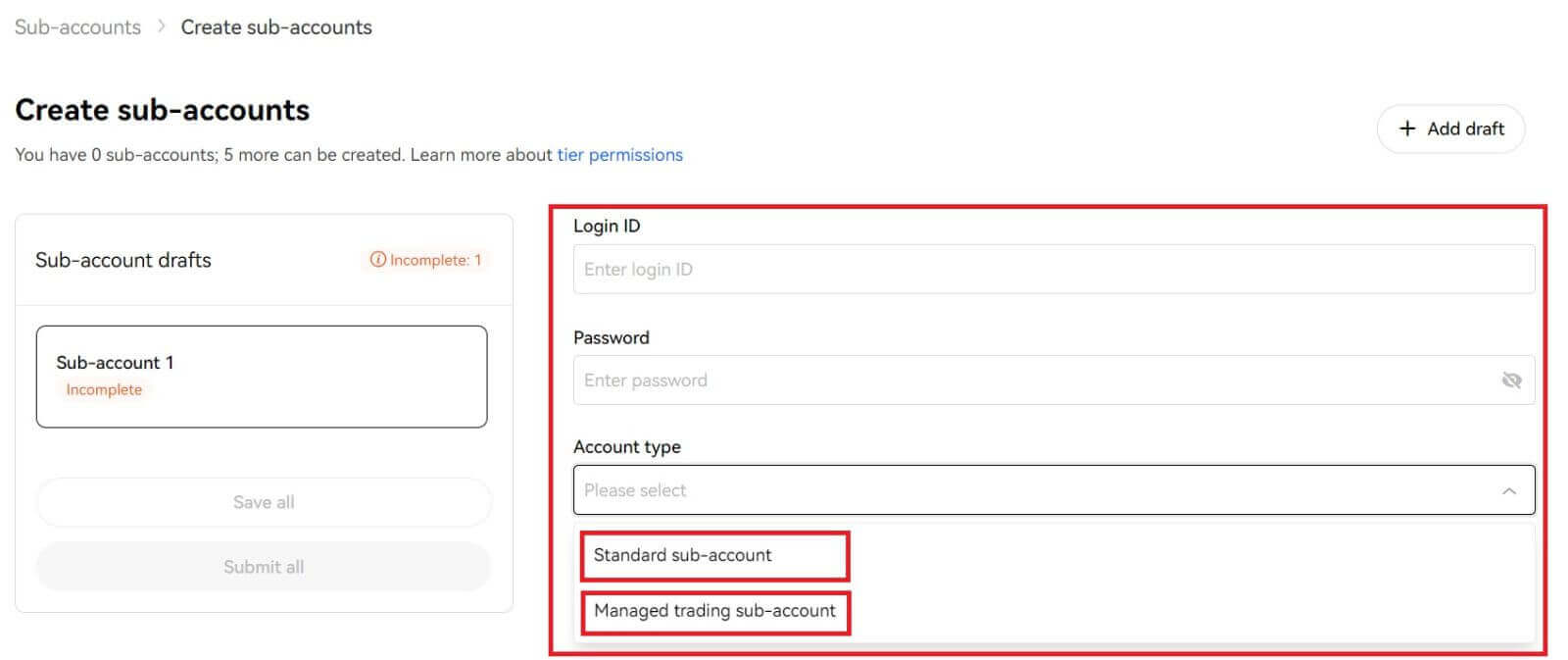
4. Selecteer [Alles verzenden] nadat u de informatie hebt bevestigd. 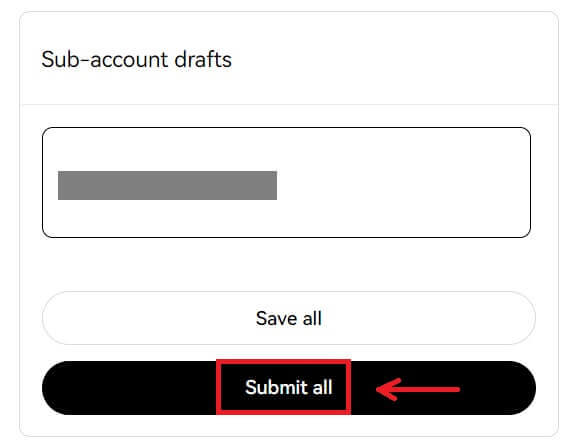
Opmerking:
- Subaccounts nemen het niveau van het hoofdaccount over op het moment dat ze worden aangemaakt en worden dagelijks bijgewerkt op basis van uw hoofdaccount.
- Algemene gebruikers (Lv1 - Lv5) kunnen maximaal 5 subaccounts aanmaken; voor gebruikers op andere niveaus kunt u uw niveaumachtigingen bekijken.
- Subaccounts kunnen alleen op internet worden aangemaakt.
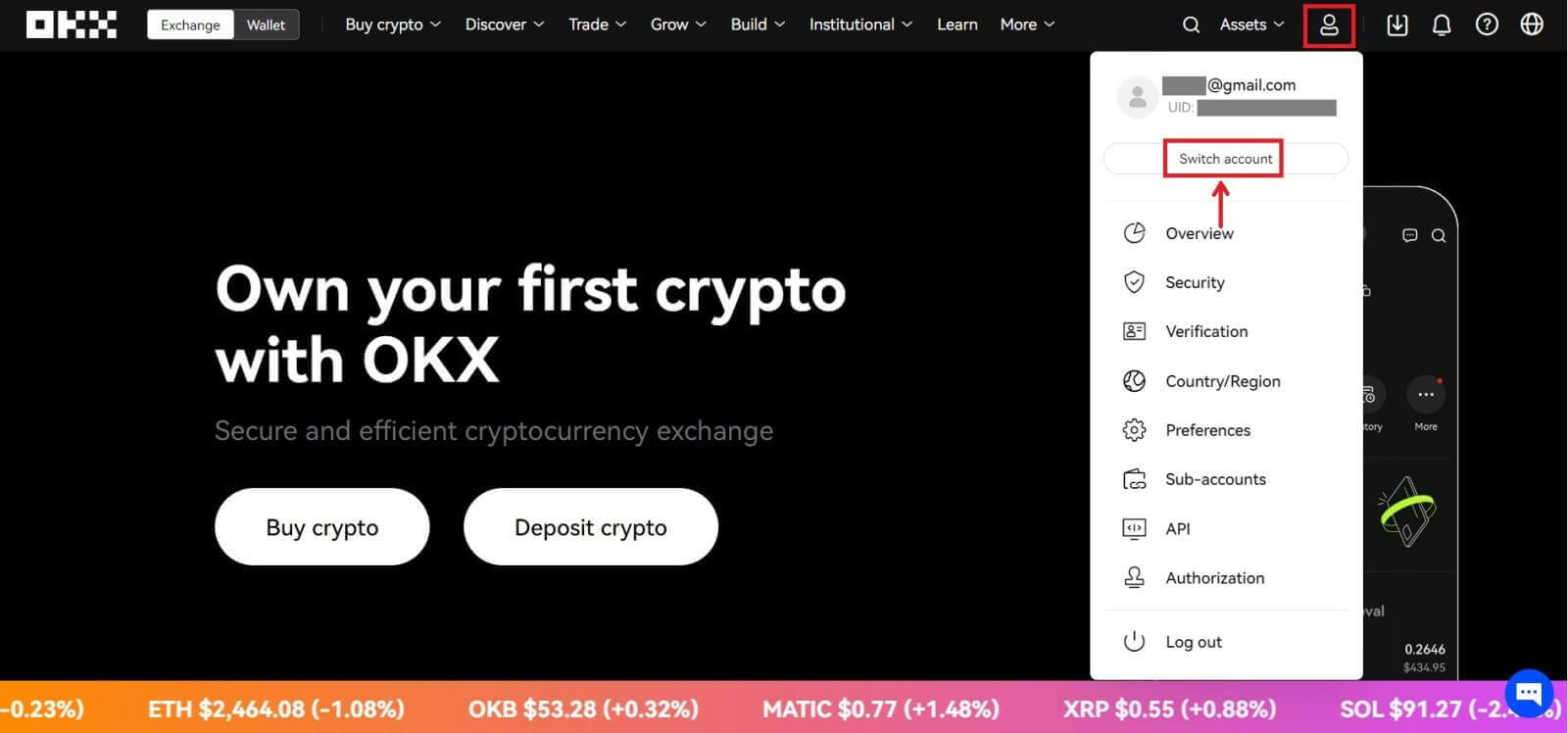
Verificatie
Welke informatie is nodig voor het verificatieproces
Basisinformatie
Geef basisinformatie over uzelf op, zoals de volledige wettelijke naam, geboortedatum, land van verblijf, enz.. Zorg ervoor dat deze correct en actueel is.
ID-documenten
Wij accepteren geldige, door de overheid uitgegeven identiteitsbewijzen, paspoorten, rijbewijzen, enz. Ze moeten aan de volgende eisen voldoen:
- Vermeld uw naam, geboortedatum, uitgiftedatum en vervaldatum
- Er worden geen enkele schermafdruk geaccepteerd
- Leesbaar en voorzien van een duidelijk zichtbare foto
- Neem alle hoeken van het document op
- Niet verlopen
Selfies
Ze moeten aan de volgende eisen voldoen:
- Je hele gezicht moet binnen het ovale frame worden geplaatst
- Geen masker, bril en hoeden
Bewijs van adres (indien van toepassing)
Ze moeten aan de volgende vereisten voldoen:
- Upload een document met uw huidige woonadres en wettelijke naam
- Zorg ervoor dat het volledige document zichtbaar is en binnen de afgelopen 3 maanden is uitgegeven.
Wat is het verschil tussen individuele verificatie en institutionele verificatie?
Als individu moet u uw persoonlijke identiteitsgegevens opgeven (inclusief maar niet beperkt tot geldige identiteitsdocumenten, gezichtsherkenningsgegevens, enz.) om meer functies te ontgrendelen en uw stortings-/opnamelimiet te verhogen.
Als instelling moet u geldige juridische documenten overleggen over de oprichting en activiteiten van uw instelling, samen met de identiteitsgegevens van de sleutelrollen. Na verificatie profiteert u mogelijk van hogere voordelen en betere tarieven.
U kunt slechts één type account verifiëren. Kies de optie die het beste bij uw behoeften past.
Welke soorten documenten kan ik gebruiken om mijn woonadres te verifiëren voor accountidentiteitsverificatie?
De volgende soorten documenten kunnen worden gebruikt om uw adres te verifiëren voor identiteitsverificatie:
- Rijbewijs (als het adres zichtbaar is en overeenkomt met het opgegeven adres)
- Door de overheid uitgegeven identiteitsbewijzen met uw huidige adres
- Nutsrekeningen (water, elektriciteit en gas), bankafschriften en facturen voor vastgoedbeheer die in de afgelopen drie maanden zijn uitgegeven en waarop duidelijk uw huidige adres en wettelijke naam staan vermeld
- Documentatie of kiezersidentificatie met uw volledige adres en wettelijke naam, uitgegeven in de afgelopen drie maanden door uw staats- of lokale overheid, de personeels- of financiële afdeling van uw werkgever, en de universiteit of hogeschool
Borg
Waarom kan ik geen euro storten met een SEPA-bankoverschrijving?
U kunt een storting in EUR van uw bankrekening naar uw OKX-rekening voltooien. Lokale bankoverschrijvingen in EUR worden momenteel alleen aangeboden aan onze Europese klanten (inwoners van EER-landen, met uitzondering van Frankrijk).
Waarom is mijn aanbetaling niet bijgeschreven?
Dit kan een van de volgende redenen hebben:
Vertraagd vanaf blokbevestiging- U kunt controleren of u de juiste stortingsinformatie en uw transactiestatus op de blockchain heeft ingevoerd. Als uw transactie op de blockchain staat, kunt u controleren of uw transactie de vereiste bevestigingsnummers bereikt. U ontvangt uw stortingsbedrag zodra het de vereiste bevestigingsnummers heeft bereikt.
- Als uw storting niet op de blockchain kan worden gevonden, kunt u voor hulp contact opnemen met de klantenondersteuning van uw corresponderende platform.
Verschillende crypto's storten
Voordat u een stortingsverzoek indient, moet u ervoor zorgen dat u de crypto heeft geselecteerd die door het overeenkomstige platform wordt ondersteund. Anders kan dit leiden tot mislukte stortingen.
CT-app-deposit op keten selecteer crypto
Selecteer de crypto die wordt ondersteund door het overeenkomstige platform
Onjuist adres en netwerk
Voordat u een stortingsverzoek indient, moet u ervoor zorgen dat u het netwerk hebt geselecteerd dat door het overeenkomstige platform wordt ondersteund. Anders kan dit leiden tot mislukte stortingen.
CT-app-storting op ketenselectienetwerk
Selecteer in het veld Stortingsnetwerk het stortingsnetwerk dat wordt ondersteund door het betreffende platform. U wilt bijvoorbeeld ETH storten op een BTC-adres dat niet compatibel is. Dit kan leiden tot mislukte stortingen.
Onjuiste of ontbrekende tag/memo/opmerking
Voor de crypto die u wilt storten, moet mogelijk een memo/tag/opmerking worden ingevuld. Je kunt het vinden op de OKX-stortingspagina.
Storting op slimme contractadressen
Voordat u een stortingsverzoek indient, moet u ervoor zorgen dat u het stortingscontractadres hebt geselecteerd dat door het overeenkomstige platform wordt ondersteund. Anders kan dit leiden tot mislukte stortingen.
CT-app-storting op kettingweergave contractadres
Zorg ervoor dat het stortingscontractadres wordt ondersteund door het overeenkomstige platform
Blockchain-beloningsstortingen
De winst uit mining kan alleen in uw portemonnee worden gestort. U kunt de beloningen pas op het OKX-account storten zodra deze in uw portemonnee zijn gestort, aangezien OKX geen blockchain-beloningsstortingen ondersteunt.
Gecombineerde stortingen
Als u een storting wilt doen, zorg er dan voor dat u slechts één stortingsverzoek per keer indient. Als u meerdere verzoeken indient voor één enkele stortingstransactie, ontvangt u uw aanbetaling niet. In een dergelijk geval kunt u contact opnemen met onze klantenondersteuning voor hulp.
Het minimale stortingsbedrag niet bereiken
Voordat u een stortingsverzoek indient, moet u ervoor zorgen dat u ten minste het minimumbedrag stort dat u op onze OKX-stortingspagina kunt vinden. Anders kan dit leiden tot mislukte stortingen.
Waarom is mijn storting geblokkeerd?
1. P2P T+N-risicobeheersing wordt geactiveerd
Wanneer u cryptovaluta koopt via P2P-handel, zal ons risicobeheersingssysteem uw transactierisico's uitgebreid beoordelen en N-daagse beperkingen opleggen aan de opname en P2P-verkoop van het equivalente bedrag aan activa in uw transactie. Het wordt aanbevolen dat u N dagen geduldig wacht, waarna het systeem de beperking automatisch zal opheffen.
2. Er wordt een aanvullende verificatie door de reisregel geactiveerd.
Als u zich in gereguleerde regio's bevindt, zijn uw cryptotransacties onderworpen aan de reisregel volgens de lokale wetgeving. kan aanvullende informatie nodig zijn om te worden ontgrendeld. U moet de wettelijke naam van de afzender achterhalen en vragen of deze verzendt vanaf een beursadres of een privéportemonneeadres. Aanvullende informatie, zoals, maar niet beperkt tot, het land waar u woont, kan ook vereist zijn. Afhankelijk van uw lokale wet- en regelgeving kan uw transactie vergrendeld blijven totdat u de vereiste informatie verstrekt aan de persoon die u het fonds heeft gestuurd.
Wie komt in aanmerking om crypto te kopen en verkopen via de fiat-gateway?
Iedereen met een geregistreerd OKX-account, die zijn e-mailadres of mobiele nummer heeft geverifieerd, die 2FA-identificatie en het wachtwoord van het fonds heeft ingesteld in de beveiligingsinstellingen, en de verificatie heeft voltooid.
Let op: de naam van uw externe account zal identiek zijn aan de naam van uw OKX-account
Hoe lang duurt het om fiat te ontvangen bij het verkopen van crypto?
Het is onderworpen aan het oordeel van de fiathandelaar. Als u ervoor kiest om via een bankrekening te verkopen en te ontvangen, kan het proces 1-3 werkdagen duren. Het duurt slechts een paar minuten om te verkopen en te ontvangen via een digitale portemonnee.
Handel
Wat is stoplimiet?
Stop-Limit is een reeks instructies voor het plaatsen van een handelsorder op vooraf gedefinieerde parameters. Wanneer de laatste marktprijs de triggerprijs bereikt, plaatst het systeem automatisch bestellingen volgens de vooraf ingestelde prijs en het vooraf ingestelde bedrag.
Wanneer een stoplimiet wordt geactiveerd en het rekeningsaldo van de gebruiker lager is dan het bestelbedrag, plaatst het systeem automatisch een bestelling op basis van het werkelijke saldo. Als het rekeningsaldo van de gebruiker lager is dan het minimale handelsbedrag, kan er geen bestelling worden geplaatst.
Geval 1 (take-profit):
- De gebruiker koopt BTC voor USDT 6.600 en denkt dat deze zal dalen wanneer deze USDT 6.800 bereikt. Hij kan een Stop-Limit-order openen voor USDT 6.800. Wanneer de prijs USDT 6.800 bereikt, wordt de bestelling geactiveerd. Als de gebruiker een saldo van 8 BTC heeft, wat lager is dan het orderbedrag (10 BTC), zal het systeem automatisch een bestelling van 8 BTC op de markt plaatsen. Als het saldo van de gebruiker 0,0001 BTC bedraagt en het minimale handelsbedrag 0,001 BTC is, kan de bestelling niet worden geplaatst.
Geval 2 (stop-loss):
- De gebruiker koopt BTC voor USDT 6.600 en is van mening dat deze onder de USDT 6.400 zal blijven dalen. Om verder verlies te voorkomen, kan de gebruiker zijn bestelling verkopen voor USDT 6.400 wanneer de prijs daalt naar USDT 6.400.
Geval 3 (take-profit):
- BTC staat op $6.600 en de gebruiker gelooft dat het zal herstellen op $6.500. Om BTC tegen lagere kosten te kopen, wordt er, wanneer de waarde onder de USDT 6.500 daalt, een kooporder geplaatst.
Geval 4 (stop-loss):
- BTC staat op 6.600 USD en de gebruiker gelooft dat deze zal blijven stijgen tot boven 6.800 USD. Om te voorkomen dat BTC tegen hogere kosten boven USDT 6.800 moet betalen, worden bestellingen geplaatst wanneer BTC stijgt naar USDT 6.802, omdat de BTC-prijs heeft voldaan aan de bestelvereiste van USDT 6.800 of hoger.
Wat is een limietorder?
Een limietorder is een ordertype dat zowel de maximale aankoopprijs van de koper als de minimale verkoopprijs van de verkoper beperkt. Zodra uw bestelling is geplaatst, plaatst ons systeem deze in het boek en vergelijkt deze met de bestellingen die beschikbaar zijn tegen de door u opgegeven prijs of beter.
Stel je bijvoorbeeld voor dat de huidige marktprijs voor wekelijkse futurescontracten van BTC 13.000 USD is. U wilt het kopen voor 12.900 USD. Wanneer de prijs daalt tot 12.900 USD of minder, wordt de vooraf ingestelde bestelling geactiveerd en automatisch gevuld.
Als u daarentegen voor 13.100 USD wilt kopen, onder de regel dat u tegen een gunstigere prijs voor de koper koopt, wordt uw bestelling onmiddellijk geactiveerd en uitgevoerd voor 13.000 USD, in plaats van te wachten tot de marktprijs stijgt naar 13.100. AMERIKAANSE DOLLAR.
Ten slotte, als de huidige marktprijs 10.000 USD bedraagt, zal een verkooplimietorder met een prijs van 12.000 USD alleen worden uitgevoerd wanneer de marktprijs stijgt tot 12.000 USD of hoger.
Wat is tokenhandel?
Token-token-handel verwijst naar het uitwisselen van een digitaal activum met een ander digitaal activum.
Bepaalde tokens, zoals Bitcoin en Litecoin, zijn doorgaans geprijsd in USD. Dit wordt een valutapaar genoemd, wat betekent dat de waarde van een digitaal actief wordt bepaald door de vergelijking met een andere valuta.
Een BTC/USD-paar vertegenwoordigt bijvoorbeeld hoeveel USD nodig is om één BTC te kopen, of hoeveel USD zal worden ontvangen voor de verkoop van één BTC. Dezelfde principes zouden van toepassing zijn op alle handelsparen. Als OKX een LTC/BTC-paar zou aanbieden, geeft de LTC/BTC-aanduiding aan hoeveel BTC nodig is om één LTC te kopen, of hoeveel BTC zou worden ontvangen voor de verkoop van één LTC.
Wat zijn de verschillen tussen tokenhandel en cash-naar-cryptohandel?
Terwijl tokenhandel verwijst naar de uitwisseling van een digitaal activum voor een ander digitaal activum, verwijst cash-naar-crypto-handel naar de uitwisseling van een digitaal activum voor contant geld (en vice versa). Als u bijvoorbeeld bij cash-to-crypto-handel BTC met USD koopt en de BTC-prijs later stijgt, kunt u deze voor meer USD terugverkopen. Als de BTC-prijs echter daalt, kunt u voor minder verkopen. Net als cash-to-crypto-handel worden de marktprijzen van token-handel bepaald door vraag en aanbod.
Opname
Waarom is mijn opname niet op de rekening aangekomen?
De blokkering is niet bevestigd door de mijnwerkers
- Zodra u het opnameverzoek indient, wordt uw geld bij de blockchain ingediend. Er is een bevestiging van de mijnwerkers vereist voordat het geld op uw account kan worden bijgeschreven. Het aantal bevestigingen kan per keten verschillen en de uitvoeringstijd kan variëren. U kunt ter verificatie contact opnemen met het betreffende platform als uw geld na bevestiging niet op uw rekening is aangekomen.
Het geld wordt niet opgenomen
- Als de status van uw opname de status 'In uitvoering' of 'In behandeling' heeft, geeft dit aan dat uw verzoek nog steeds wacht op overdracht van uw account, waarschijnlijk als gevolg van een groot aantal openstaande opnameverzoeken. Transacties worden door OKX verwerkt in de volgorde waarin ze worden ingediend en er zijn geen handmatige tussenkomsten mogelijk. Als uw opnameverzoek langer dan een uur in behandeling blijft, kunt u voor hulp contact opnemen met ons klantenserviceteam via OKX Help.
Onjuist of ontbrekend label
- Voor de crypto die u wilt opnemen, moet u mogelijk tags/notities (memo/tag/commentaar) invullen. Je kunt het vinden op de stortingspagina van het betreffende platform.
- Als u een tag vindt, voert u de tag in het veld Tag op de opnamepagina van OKX in. Als u het niet op het overeenkomstige platform kunt vinden, kunt u contact opnemen met de klantenondersteuning om te bevestigen of het moet worden gevuld.
- Als het overeenkomstige platform geen tag vereist, kunt u 6 willekeurige cijfers invoeren in het veld Tag op de opnamepagina van OKX.
Let op: als u een onjuiste/ontbrekende tag invoert, kan dit ertoe leiden dat de opname mislukt. In een dergelijk geval kunt u contact opnemen met onze klantenondersteuning voor hulp.
Niet-overeenkomend opnamenetwerk
- Voordat u een opnameverzoek indient, moet u ervoor zorgen dat u het netwerk heeft geselecteerd dat door het overeenkomstige platform wordt ondersteund. Anders kan dit leiden tot een mislukte opname.
- U wilt bijvoorbeeld crypto van OKX opnemen naar Platform B. U hebt de OEC-keten in OKX geselecteerd, maar Platform B ondersteunt alleen de ERC20-keten. Dit kan leiden tot het mislukken van de opname.
Het bedrag van de opnamekosten
- De opnamekosten die u hebt betaald, zijn bedoeld voor mijnwerkers op de blockchain, in plaats van voor OKX, om de transacties te verwerken en het betreffende blockchain-netwerk te beveiligen. De kosten zijn afhankelijk van het bedrag dat op de opnamepagina wordt weergegeven. Hoe hoger de vergoeding, hoe sneller de crypto op uw account arriveert.
Moet ik kosten betalen voor storting en opname?
Bij OKX betaal je alleen kosten als je een opnametransactie via de keten uitvoert, terwijl voor interne opnameoverdrachten en stortingen geen kosten in rekening worden gebracht. De in rekening gebrachte vergoeding wordt Gas Fee genoemd en wordt gebruikt om mijnwerkers als beloning te betalen.
Wanneer u bijvoorbeeld crypto van uw OKX-account opneemt, worden de opnamekosten in rekening gebracht. Omgekeerd: als een individu (u of iemand anders) crypto op uw OKX-account heeft gestort, hoeft u de kosten niet te betalen.
Hoe bereken ik hoeveel er in rekening wordt gebracht?
Het systeem berekent de vergoeding automatisch. Het werkelijke bedrag dat op de opnamepagina op uw account wordt bijgeschreven, wordt berekend met deze formule:
Het werkelijke bedrag in uw account = Opnamebedrag – Opnamekosten
Opmerking:
- Het bedrag van de vergoeding is gebaseerd op de transactie (een complexere transactie betekent dat er meer computerbronnen worden verbruikt), waardoor er hogere kosten in rekening worden gebracht.
- Het systeem berekent de kosten automatisch voordat u het opnameverzoek indient. Als alternatief kunt u uw tarief ook binnen de limiet aanpassen.